Page 1

Instalacja oprogramowania
SyncMaster 460Pn/460P
Page 2
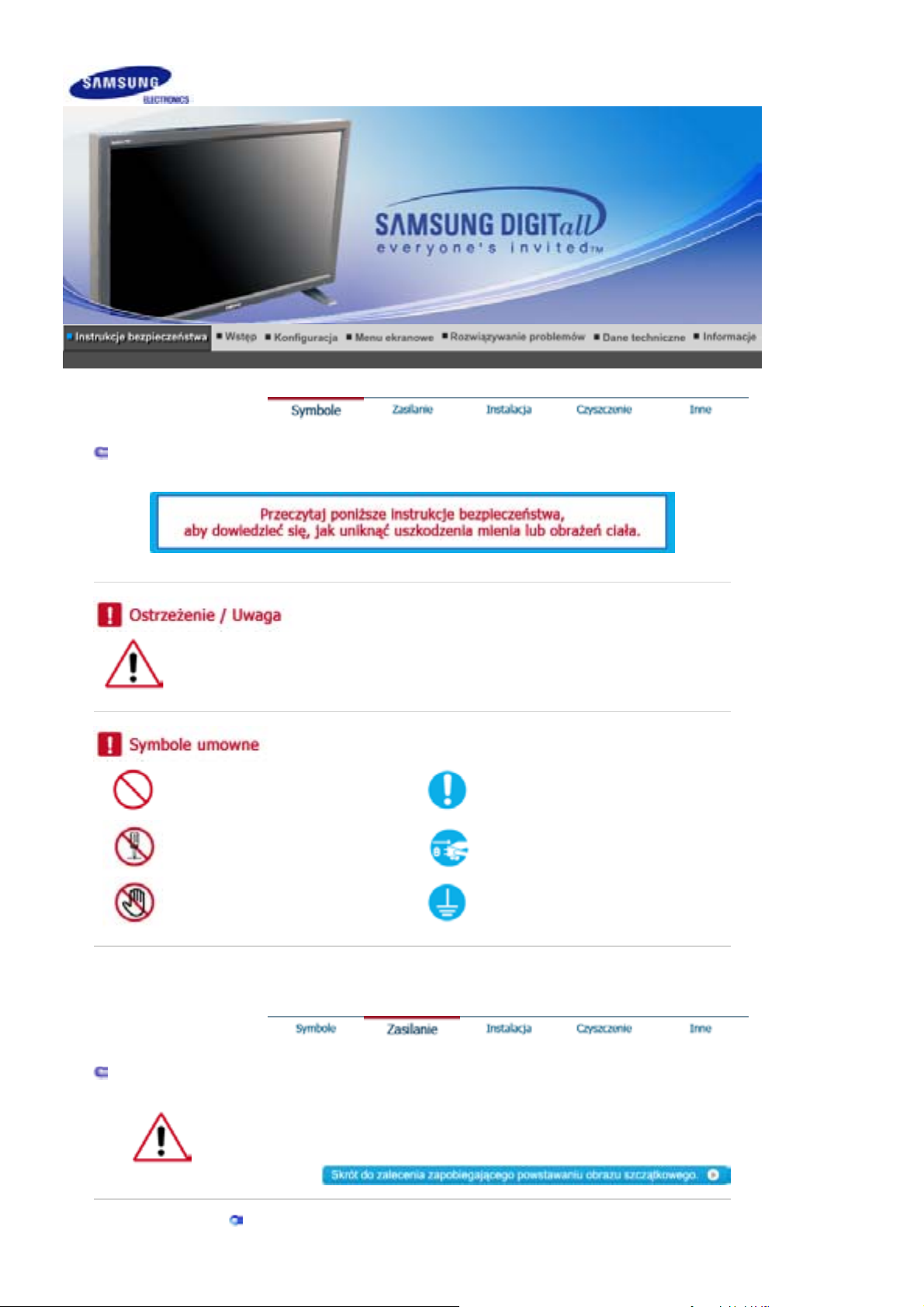
Symbole
Niezastosowanie siĊ do wskazówek oznaczonych tym symbolem moĪe doprowadziü do obraĪeĔ
ciaáa lub uszkodzenia sprzĊtu.
Zasilanie
Zabronione.
Nie naleĪy otwieraü obudowy monitora.
Nie dotykaü.
Gdy komputer nie jest uĪywany przez dáuĪszy czas naleĪy wáączyü funkcjĊ DPMS. JeĞli
siĊ uĪywa wygaszacza ekranu, naleĪy go ustawiü na tryb "ekran aktywnyˉ.
Nie naleĪy uĪywaü zniszczonej lub poluzowanej wtyczki.
NaleĪy przeczytaü i zawsze stosowaü siĊ
do tych zaleceĔ.
NaleĪy wyjąü wtyczkĊ z gniazda
zasilającego.
Uziemienie dla zapobieĪenia poraĪenia
prądem.
Page 3
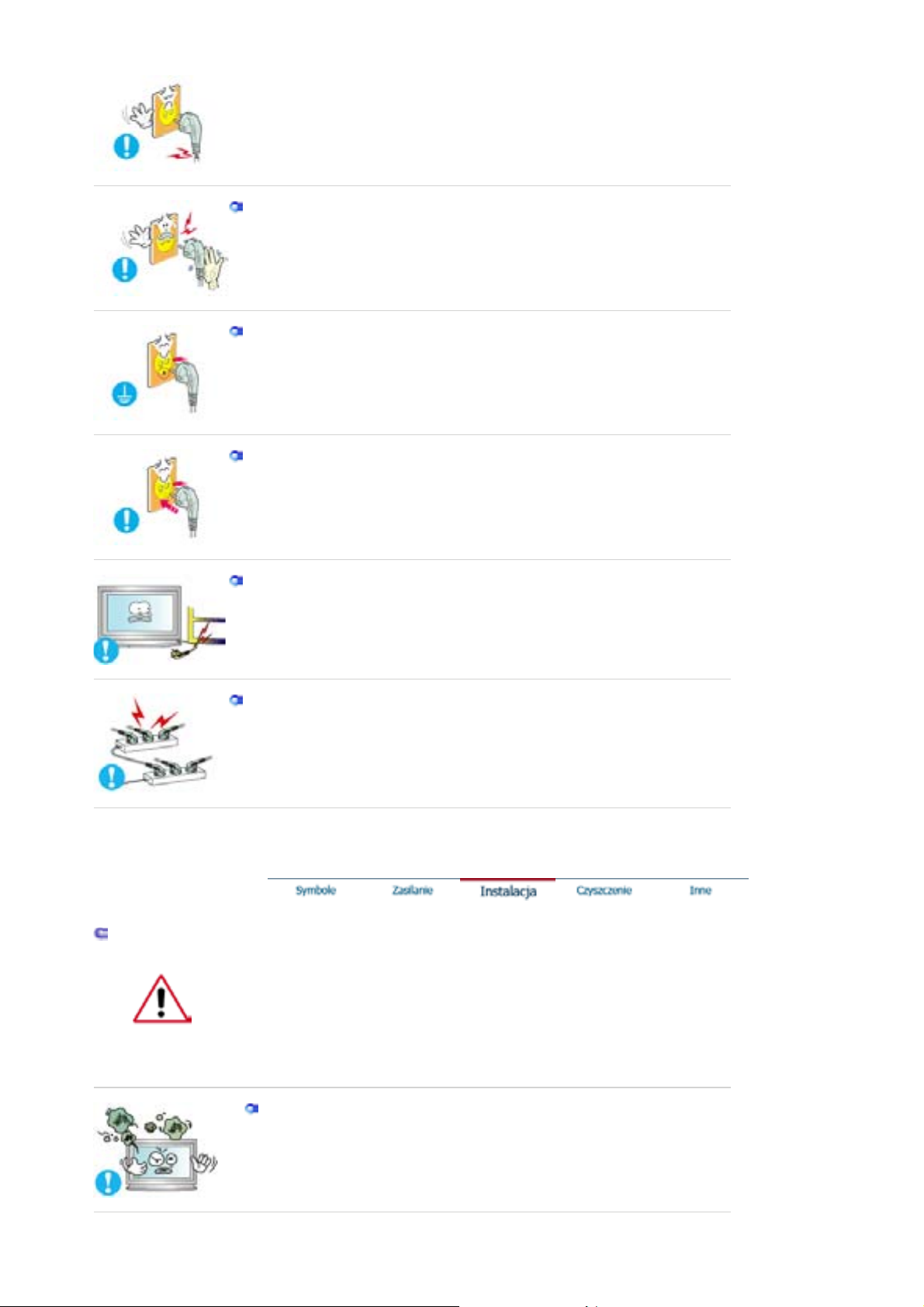
z MoĪe to spowodowaü poraĪenie prądem lub poĪar.
Przy wyáączaniu z zasilania nie naleĪy ciągnąü za przewód; nie naleĪy teĪ
dotykaü wtyczki mokrymi rĊkami.
MoĪe to spowodowaü poraĪenie prądem lub poĪar.
z
NaleĪy uĪywaü wyáącznie wtyczki i gniazdka z odpowiednim uziemieniem.
NiewáaĞciwe uziemienie moĪe spowodowaü poraĪenie prądem lub
z
uszkodzenie sprzĊtu.
UmieĞciü wtyczkĊ przewodu zasilającego solidnie w gniazdku, aby siĊ nie
poluzowaáa.
NiewáaĞciwe podáączenie wtyczki do gniazdka moĪe spowodowaü poĪar.
z
Instalacja
Nie naleĪy nadmiernie wyginaü wtyczki i przewodu, ani káaĞü na nie ciĊĪkich
przedmiotów, gdyĪ moĪe to spowodowaü uszkodzenie.
Niezastosowanie siĊ do tego zalecenia moĪe spowodowaü poraĪenie prądem
z
lub poĪar.
Nie naleĪy podáączaü zbyt wielu urządzeĔ i przewodów do jednego gniazdka.
MoĪe to spowodowaü poĪar.
z
W przypadku instalacji produktu w miejscu, gdzie jest on wystawiony na dziaáanie
duĪych iloĞci kurzu, wysokich lub niskich temperatur, wilgoci czy preparatów
chemicznych oraz uĪywania go przez 24 godziny na dobĊ, np. w przypadku lotniska,
stacji kolejowej itp., naleĪy skonsultowaü siĊ z autoryzowanym punktem serwisowym.
Konsultacja jest konieczna, gdyĪ korzystanie z monitora w tych warunkach moĪe
spowodowaü jego powaĪne uszkodzenie.
Monitor powinien byü ulokowany w miejscu moĪliwie suchym i czystym.
We wnĊtrzu monitora moĪe powstaü zwarcie lub poĪar.
z
Page 4
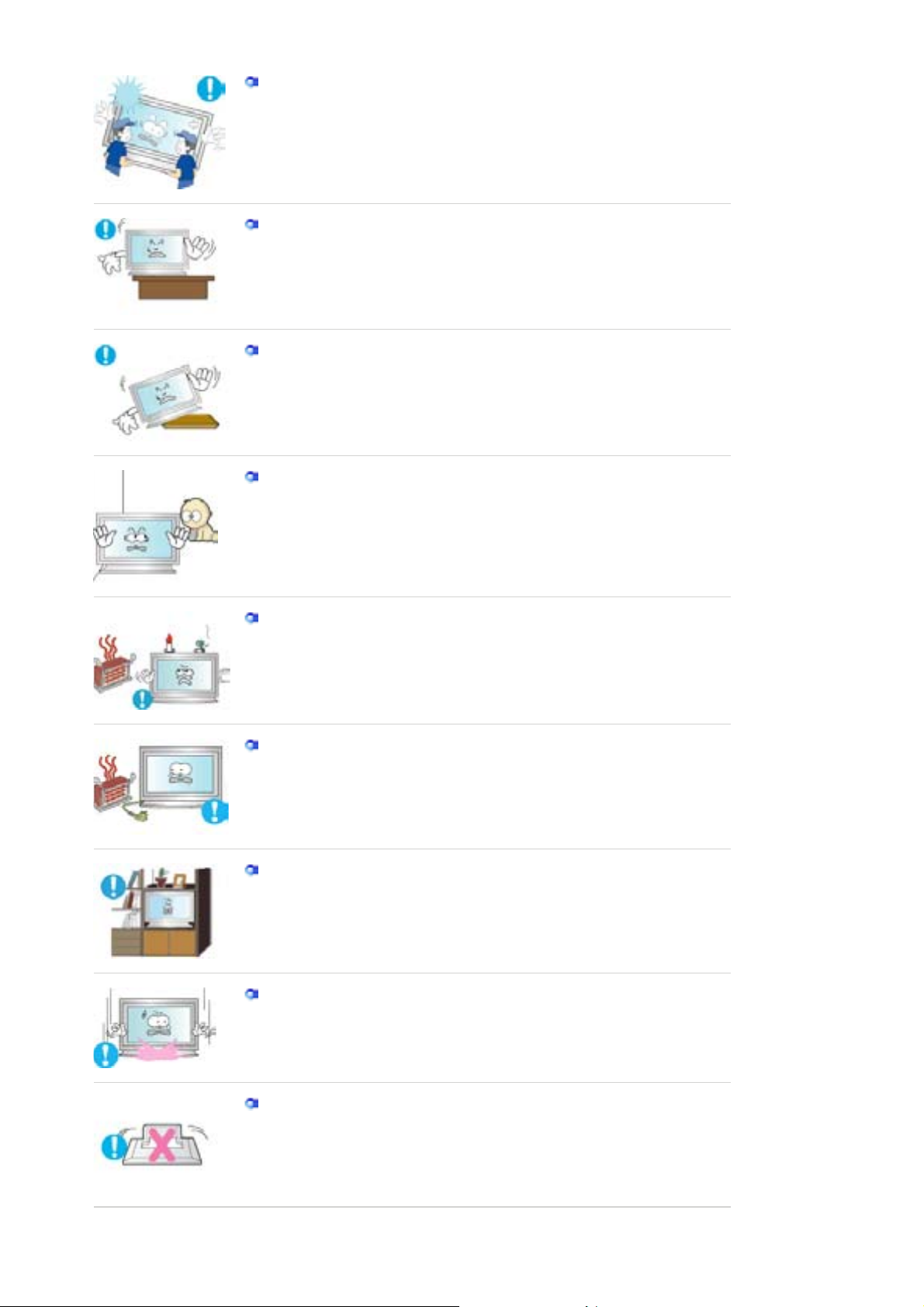
Przy przenoszeniu nie dopuĞciü do upuszczenia.
MoĪe to spowodowaü uszkodzenie sprzĊtu lub obraĪenia cielesne.
z
Postaw podstawĊ monitora na póáce, tak aby nie wystawaáa poza jej krawĊdĨ.
JeĞli monitor spadnie, moĪe ulec uszkodzeniu lub spowodowaü obraĪenia
z
ciaáa u osób.
Nie stawiaü produktu na niestabilnym lub niewielkim podáoĪu.
Produkt powinno siĊ umieszczaü na równej, stabilnej powierzchni, gdyĪjego
z
upadek moĪe spowodowaü obraĪenia ciaáa osób znajdujących siĊ w pobliĪu,
zwáaszcza dzieci.
Nie stawiaü produktu na podáodze.
Takie ustawienie monitora stwarza ryzyko potkniĊcia, zwáaszcza w
z
przypadku dzieci.
àatwopalne przedmioty, takie jak Ğwiece, Ğrodki owadobójcze oraz
papierosy, przechowywaü z dala od produktu.
Niezastosowanie siĊ do tego zalecenia stwarza ryzyko poĪaru.
z
Zachowaü odpowiednią odlegáoĞü pomiĊdzy urządzeniami grzewczymi a
przewodem zasilającym.
Nadtopienie osáony przewodu grozi poraĪeniem prądem lub poĪarem.
z
Nie stawiaü produktu w miejscach o sáabej wentylacji, na przykáad na póáce
czy w szafce.
Wzrost temperatury wewnątrz urządzenia grozi poĪarem.
z
Monitor naleĪy stawiaü ostroĪnie.
MoĪe ulec uszkodzeniu.
z
Nie naleĪy káaĞü monitora ekranem w dóá.
MoĪe to uszkodziü powierzchniĊ ekranu.
z
Page 5
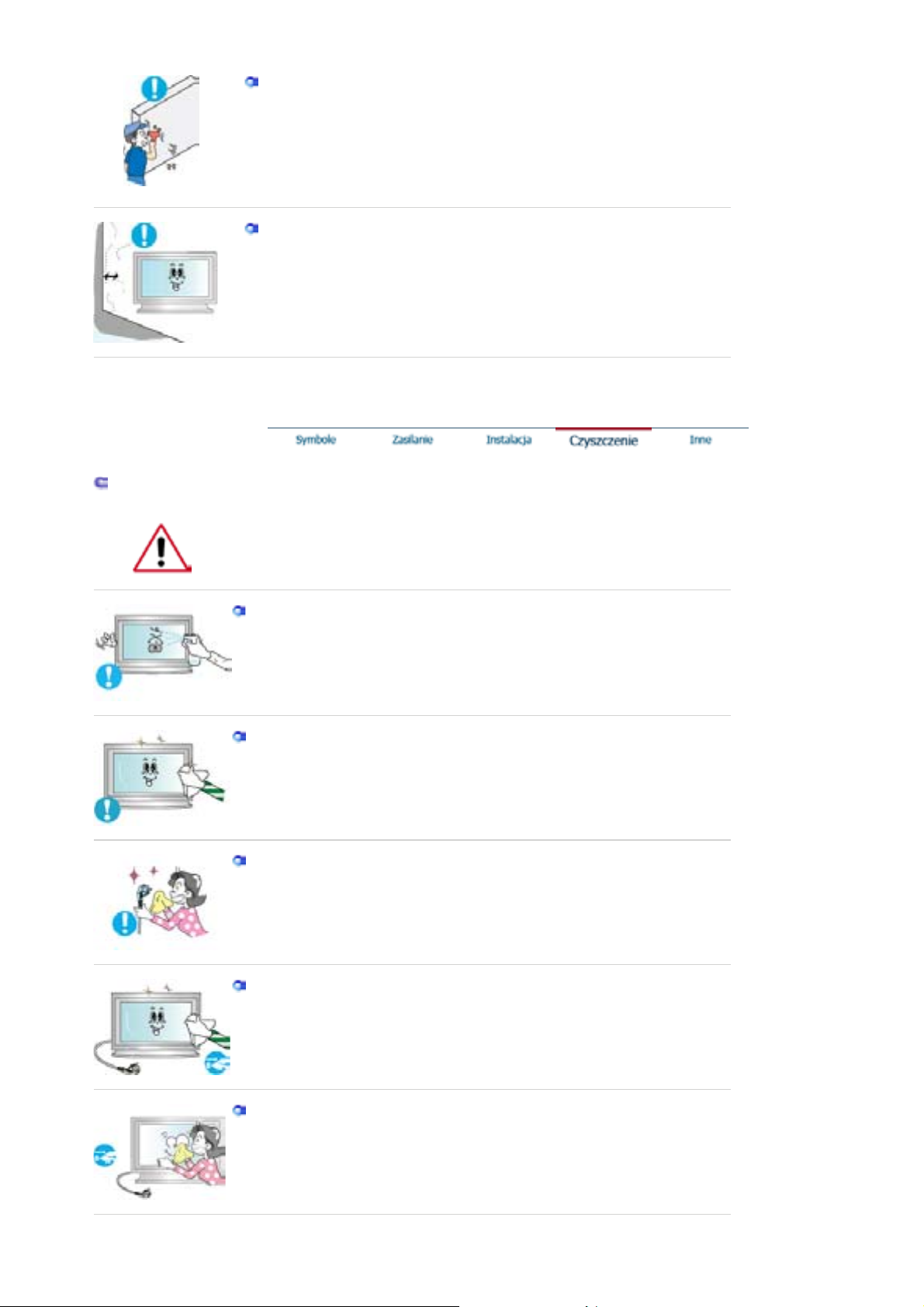
Czyszczenie
Installing a wall bracket must be done by a qualified professional. InstalacjĊ
wspornika naĞciennego powinien przeprowadziü wykwalifikowany
specjalista.
z Instalacja wykonana przez osoby niewykwalifikowane moĪe prowadziü do
obraĪeĔ ciaáa.
NaleĪy zawsze stosowaü urządzenie montaĪowe, okreĞlone w instrukcji
z
obsáugi.
Przy montaĪu produktu naleĪy zachowaü odpowiednią odlegáoĞü od Ğciany
(przynajmniej 10 cm) w celu zapewnienia odpowiedniej wentylacji.
Niedostateczna wentylacja moĪe powodowaü wzrost temperatury wewnątrz
z
produktu, co skraca ĪywotnoĞü podzespoáów oraz obniĪa jakoĞü
funkcjonowania.
Czyszcząc obudowĊ monitora lub powierzchniĊ ekranu, naleĪy uĪywaü lekko wilgotnej,
miĊkkiej szmatki.
Nie naleĪy rozpylaü detergentu bezpoĞrednio na powierzchniĊ monitora.
NaleĪy uĪywaü zalecanych detergentów i miĊkkiej szmatki.
JeĞli wtyk jest brudny lub zakurzony, naleĪy go dokáadnie wyczyĞciü suchą
szmatką.
z Brudny wtyk moĪe spowodowaü poraĪenie prądem lub poĪar.
Przed czyszczeniem monitora pamiĊtaü o wczeĞniejszym odáączeniu przewodu
zasilającego.
Czyszczenie urządzenia znajdującego siĊ pod napiĊciem grozi poraĪeniem
z
prądem elektrycznym lub poĪarem.
Wyjąü wtyczkĊ przewodu zasilającego z gniazdka i przetrzeü monitor miĊkką,
suchą szmatką.
z Nie uĪywaüĪadnych substancji chemicznych, takich jak wosk, benzyna,
alkohol, rozpuszczalnik, Ğrodki owadobójcze, odĞwieĪacze powietrza, Ğrodki
smarne lub detergenty.
Page 6
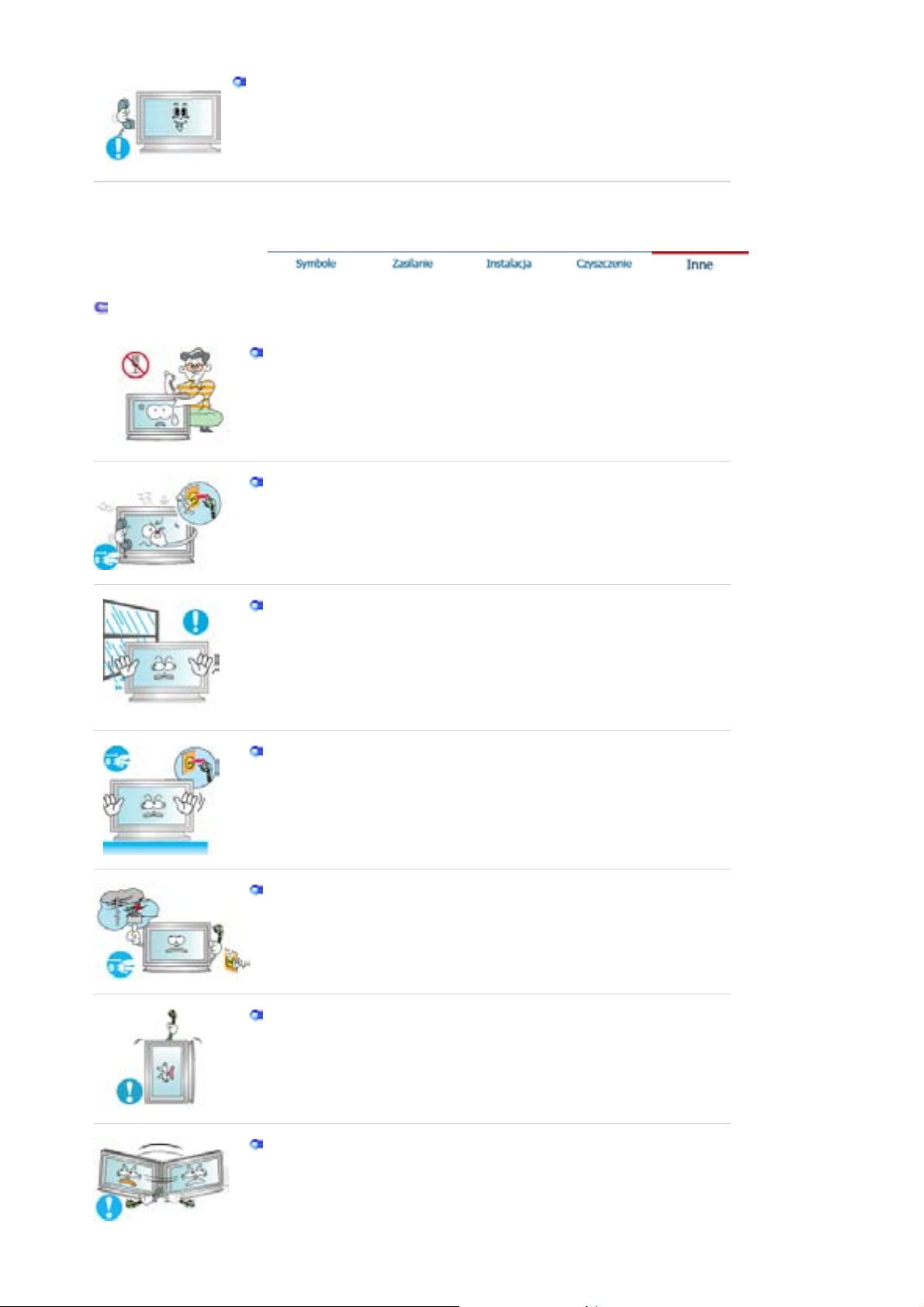
Inne
Raz w roku kontaktuj siĊ z centrum serwisowym lub centrum obsáugi klienta w
celu czyszczenia wnĊtrza urządzenia.
Utrzymuj wnĊtrze urządzenia w czystoĞci. Nagromadzony kurz moĪe
z
prowadziü do nieprawidáowego dziaáania lub poĪaru.
Nie naleĪy zdejmowaü pokrywy (lub tylnej czĊĞci).
MoĪe to spowodowaü poraĪenie prądem lub poĪar.
z
Wszelkie naprawy powinny byü wykonywane przez wykwalifikowanych
z
pracowników serwisu.
JeĞli monitor nie dziaáa prawidáowo, a zwáaszcza, gdy wydaje nienormalne
dĨwiĊki lub, gdy dochodzi z niego swąd, naleĪy natychmiast wyáączyü
zasilanie i zgáosiü siĊ do autoryzowanego dealera lub serwisu.
z MoĪe to spowodowaü poraĪenie prądem lub poĪar.
Produktu nie naleĪy instalowaü w miejscach, w których przechowywane są
oleje, a takĪe w zadymionych lub wilgotnych pomieszczeniach. Nie
montowaü w pojazdach.
W przeciwnym razie moĪe dojĞü do uszkodzenia, poraĪenia prądem lub
z
poĪaru.
Nie wolno uruchamiaü monitora w pobliĪu wody, okien lub drzwi, gdzie
z
byáby naraĪony na Ğnieg lub deszcz.
JeĞli monitor zostanie upuszczony lub jego obudowa ulegnie uszkodzeniu,
naleĪy go wyáączyü i odáączyü przewód zasilający. NastĊpnie naleĪy
skontaktowaü siĊ z serwisem.
W przeciwnym razie monitor moĪe ulec uszkodzeniu, powodując poraĪenie
z
prądem lub poĪar.
W czasie wyáadowaĔ atmosferycznych na zewnątrz naleĪy wyáączyü
zasilanie monitora lub nie korzystaü z niego przez jakiĞ czas.
W przeciwnym razie monitor moĪe ulec uszkodzeniu, powodując poraĪenie
z
prądem lub poĪar.
Nie naleĪy przemieszczaü monitora ciągnąc jedynie za przewód zasilania
lub kabel sygnaáowy.
MoĪe to spowodowaü awariĊ sprzĊtu, poraĪenie prądem lub poĪar w
z
rezultacie uszkodzenia przewodu.
Nie naleĪy przesuwaü monitora w prawo lub lewo ciągnąc jedynie za
przewód zasilania lub kabel sygnaáowy.
MoĪe to spowodowaü awariĊ sprzĊtu, poraĪenie prądem lub poĪar w
z
rezultacie uszkodzenia przewodu.
Page 7
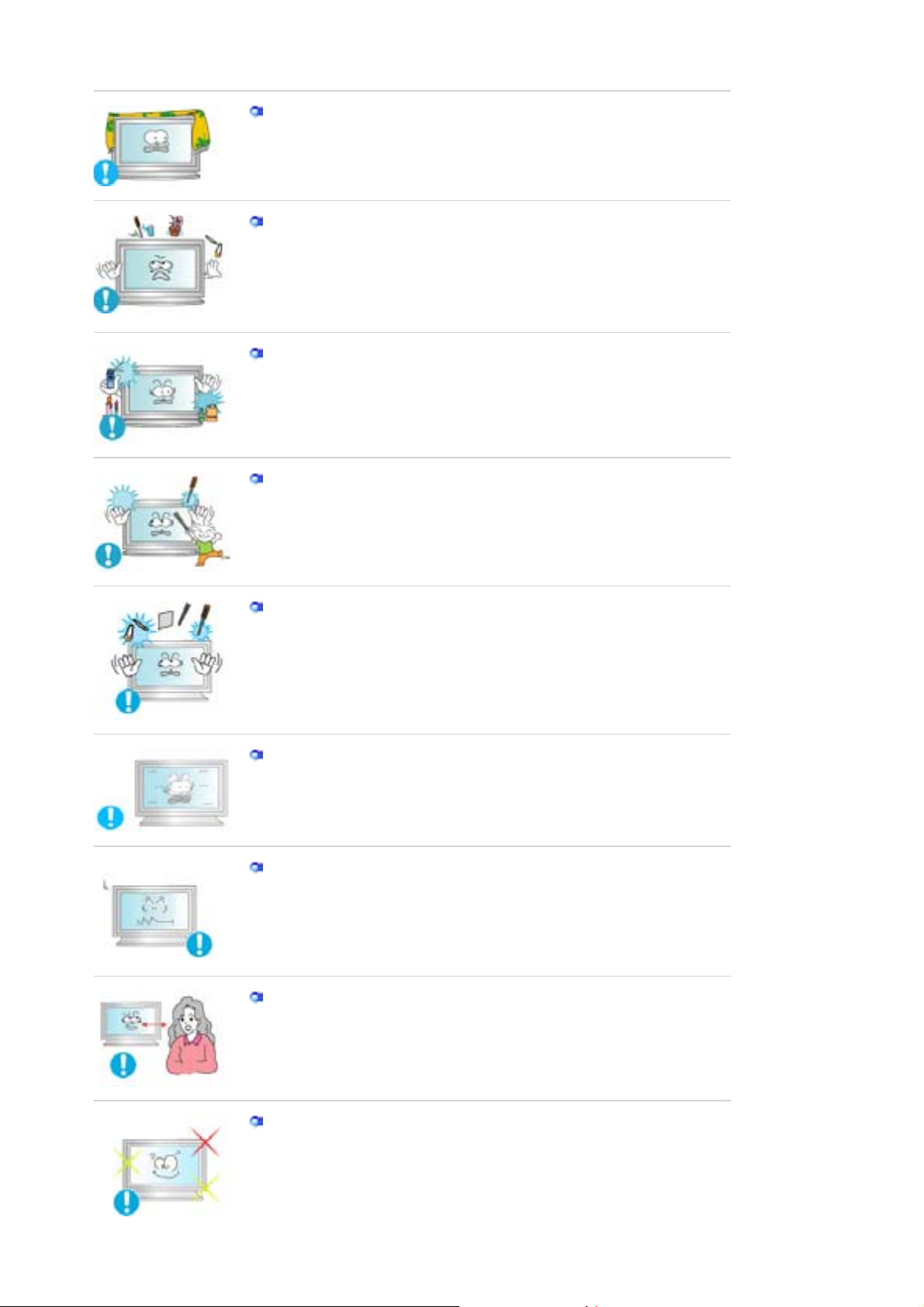
Nie naleĪy zasáaniaü otworów wentylacyjnych monitora.
Nieodpowiednia wentylacja moĪe spowodowaü awariĊ lub poĪar.
z
Nie wolno stawiaü na monitorze pojemników z wodą, produktów
chemicznych ani maáych metalowych przedmiotów.
z W przeciwnym razie moĪe dojĞü do uszkodzenia, poraĪenia prądem lub
poĪaru.
JeĞli do monitora dostanie siĊ obca substancja, naleĪy odáączyü przewód
z
zasilający i skontaktowaü siĊ z serwisem.
Nie stawiaü monitora w pobliĪu substancji áatwopalnych.
MoĪe to spowodowaü eksplozjĊ lub poĪar.
z
Nie naleĪy nigdy wkáadaüĪadnych przedmiotów metalowych w otwory
monitora.
z MoĪe to spowodowaü poraĪenie prądem, poĪar lub obraĪenia ciaáa.
W otworze wentylacyjnym, w gniazdku sáuchawkowym ani w gniazdach AV
nie naleĪy umieszczaü metalowych przedmiotów (np. wtyków, przewodów,
ĞrubokrĊtów) ani przedmiotów áatwopalnych (np. papieru, zapaáek).
Grozi to poraĪeniem prądem elektrycznym. JeĞli do produktu dostanie siĊ
z
obca substancja lub woda, naleĪy go wyáączyü, wyjąü wtyczkĊ z gniazdka
elektrycznego i skontaktowaü siĊ z punktem serwisowym.
Oglądanie tego samego ekranu przez dáuĪszy czas moĪe sprawiü, Īe ekran
bĊdzie zamazany lub widoczny bĊdzie trwaáy obraz.
Wáączaj tryb oszczĊdzania energii lub wygaszacz ekranu o ruchomym
z
obrazie, kiedy pozostawiasz monitor na dáuĪszy okres czasu.
RozdzielczoĞü i czĊstotliwoĞü naleĪy dostosowaü odpowiednio do modelu.
NiewáaĞciwa rozdzielczoĞü i czĊstotliwoĞü moĪe uszkodziü wzrok.
z
46-calowa - 1360 X 768
Ciągáe patrzenie na monitor ze zbyt maáej odlegáoĞci moĪe spowodowaü
uszkodzenie wzroku.
Aby pozwoliü odpocząü oczom, po kaĪdej godzinie pracy przed monitorem
zrób co najmniej 5-minutową przerwĊ.
Page 8
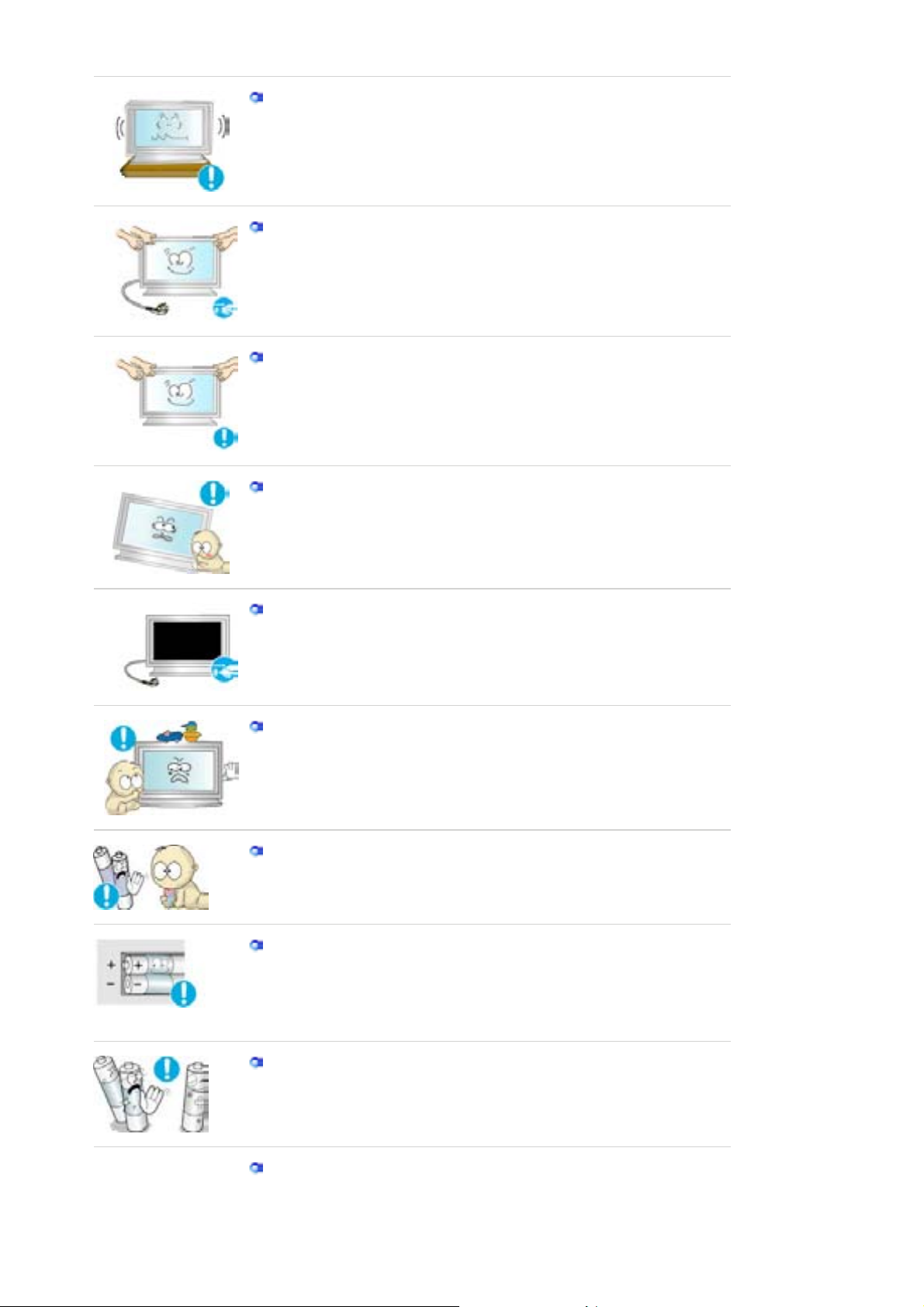
Nie naleĪy instalowaü produktu na niestabilnej, nierównej powierzchni lub w
miejscu naraĪonym na drgania.
JeĞli monitor spadnie, moĪe ulec uszkodzeniu lub spowodowaü obraĪenia
z
ciaáa u osób. Korzystanie z produktu w miejscu naraĪonym na drgania
moĪe spowodowaü jego szybsze zuĪycie lub zapalenie.
Monitor moĪna przenosiü, gdy jest on wyáączony a przewód zasilający jest
odáączony. Przed przeniesieniem monitora sprawdĨ, czy wszystkie kable, w
tym kabel antenowy i kable przyáączeniowe innych urządzeĔ są odáączone.
W przeciwnym razie mogą ulec uszkodzeniu i prowadziü do poĪaru lub
z
poraĪenia prądem.
Podczas przenoszenia monitora skorzystaü z pomocy drugiej osoby.
Upadek moĪe spowodowaü wadliwe dziaáanie lub fizyczne uszkodzenie
z
monitora.
Aby zapobiec ewentualnemu uszkodzeniu monitora, powinno siĊ go stawiaü
w miejscu niedostĊpnym dla dzieci.
NaleĪy równieĪ pamiĊtaü o tym, iĪ upadek monitora moĪe spowodowaü
z
straty materialne, obraĪenia, a nawet Ğmierü.
Zaleca siĊ odáączenie urządzenia od Ĩródáa zasilania w przypadku dáuĪszej
przerwy w eksploatacji.
Pozostawienie urządzenia pod napiĊciem w takim przypadku grozi
z
poraĪeniem prądem lub poĪarem.
Nie umieszczaü na monitorze zabawek lub innych przedmiotów, którymi
mogáoby siĊ zainteresowaü dziecko.
ChĊü siĊgniĊcia przedmiotu moĪe spowodowaü upadek monitora, a w
z
konsekwencji straty materialne, obraĪenia ciaáa lub nawet Ğmierü.
Po wyjĊciu baterii z pilota uwaĪaj, aby nie zostaáy poákniĊte przez dzieci.
Trzymaj baterie z dala od dzieci.
W razie poákniĊcia natychmiast skontaktuj siĊ z lekarzem.
z
Podczas wymiany baterii pamiĊtaj o prawidáowym umieszczeniu biegunów
+/-, zgodnie z ilustracją.
z Nieprawidáowe umieszczenie biegunów moĪe prowadziü do pĊkniĊcia lub
wycieku baterii, a w nastĊpstwie do poĪaru, obraĪeĔ lub skaĪenia
(uszkodzenia).
UĪywaj tylko baterii okreĞlonego typu. Nie uĪywaj nowych i starych baterii
razem.
MoĪe prowadziü do pĊkniĊcia lub wycieku baterii, a w nastĊpstwie do
z
poĪaru, obraĪeĔ lub skaĪenia (uszkodzenia).
Baterie (i akumulatory) nie są zwykáymi odpadkami i wymagają specjalnej
utylizacji. Jako uĪytkownik Klient jest odpowiedzialny za zwrot zuĪytych
baterii lub akumulatorów do utylizacji.
Page 9
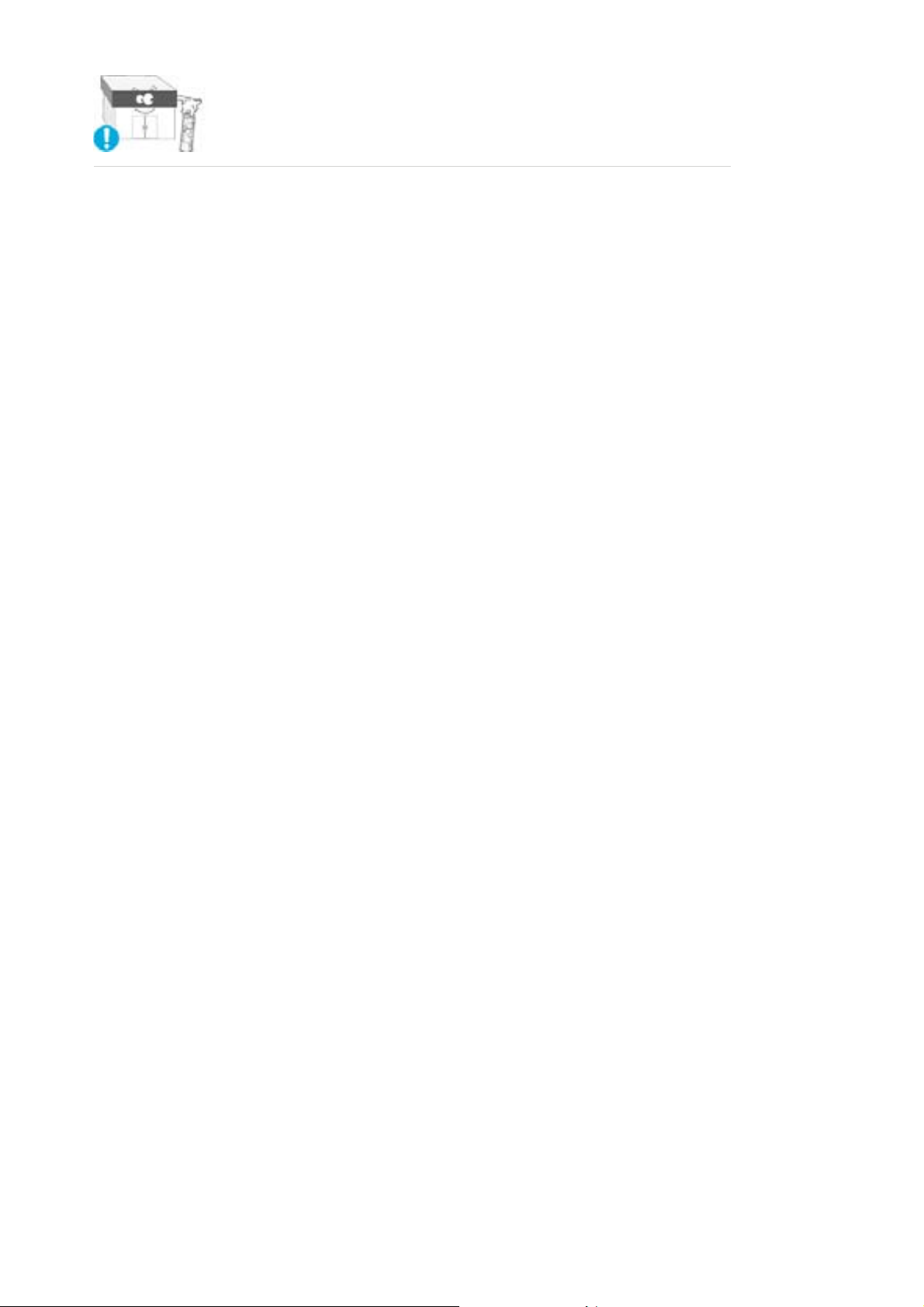
z Klient moĪe oddaü zuĪyte baterie lub akumulatory do najbliĪszego
publicznego punktu utylizacji lub sklepu sprzedającego baterie lub
akumulatory tego samego typu.
Page 10
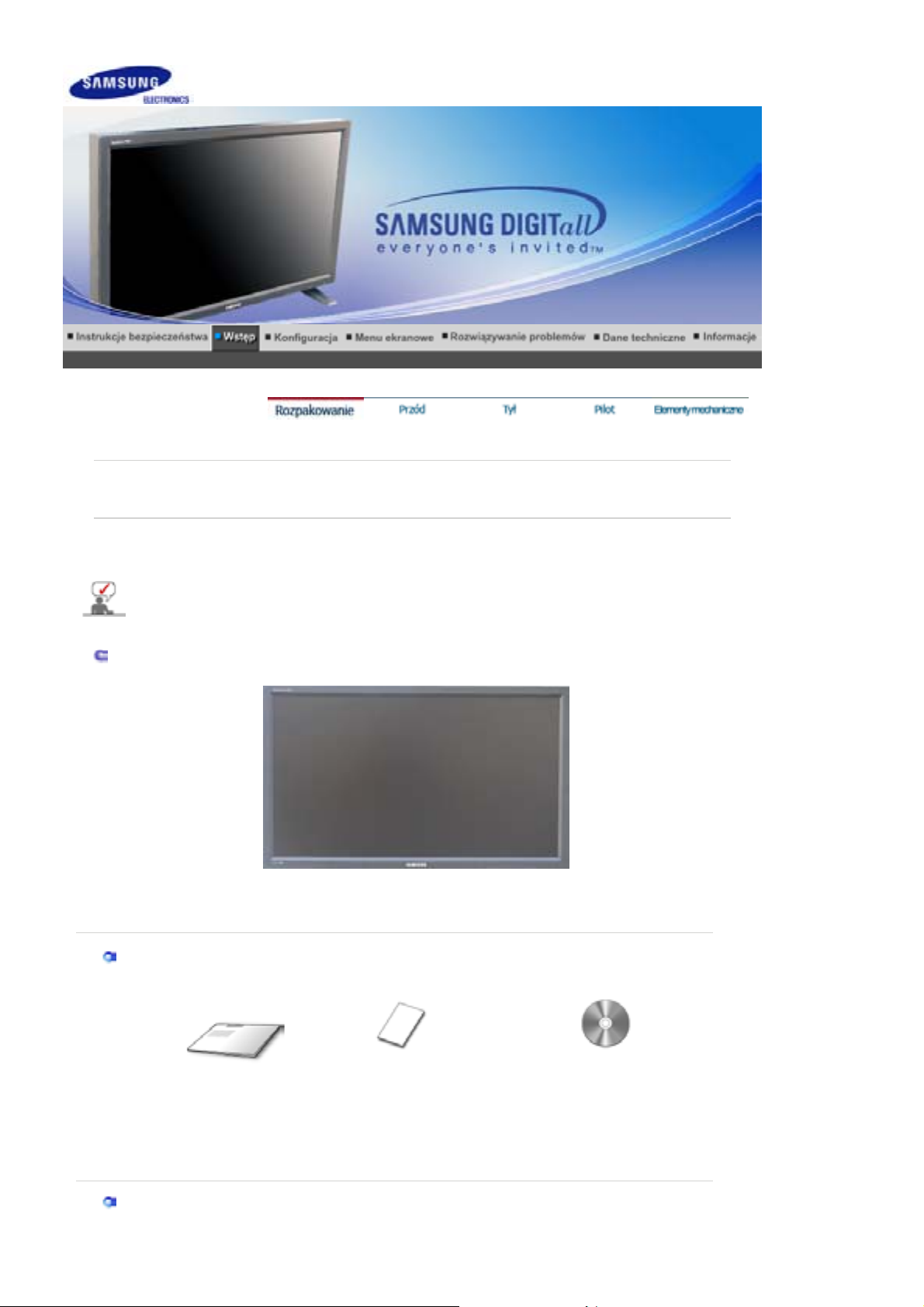
y
prog
SyncMaster 460Pn
NaleĪy siĊ upewniü, czy w opakowaniu znajdują siĊ nastĊpujące elementy.
zakupiü wyposaĪenie dodatkowe skontaktuj siĊ z lokalnymprzedstawicielem handlowym.
Ab
Nie stawiaü produktu na podáodze.
Rozpakowanie
Instrukcja
Monitor
Kabel
Instrukcja szybkiej
instalacji
Karta gwarancyjna
(Nie wszĊdzie dostĊpna)
Instrukcja obsáugi,
oprogramowanie MDC,
oprogramowanie Natural Color,
ramowanie MagicNet
o
Page 11
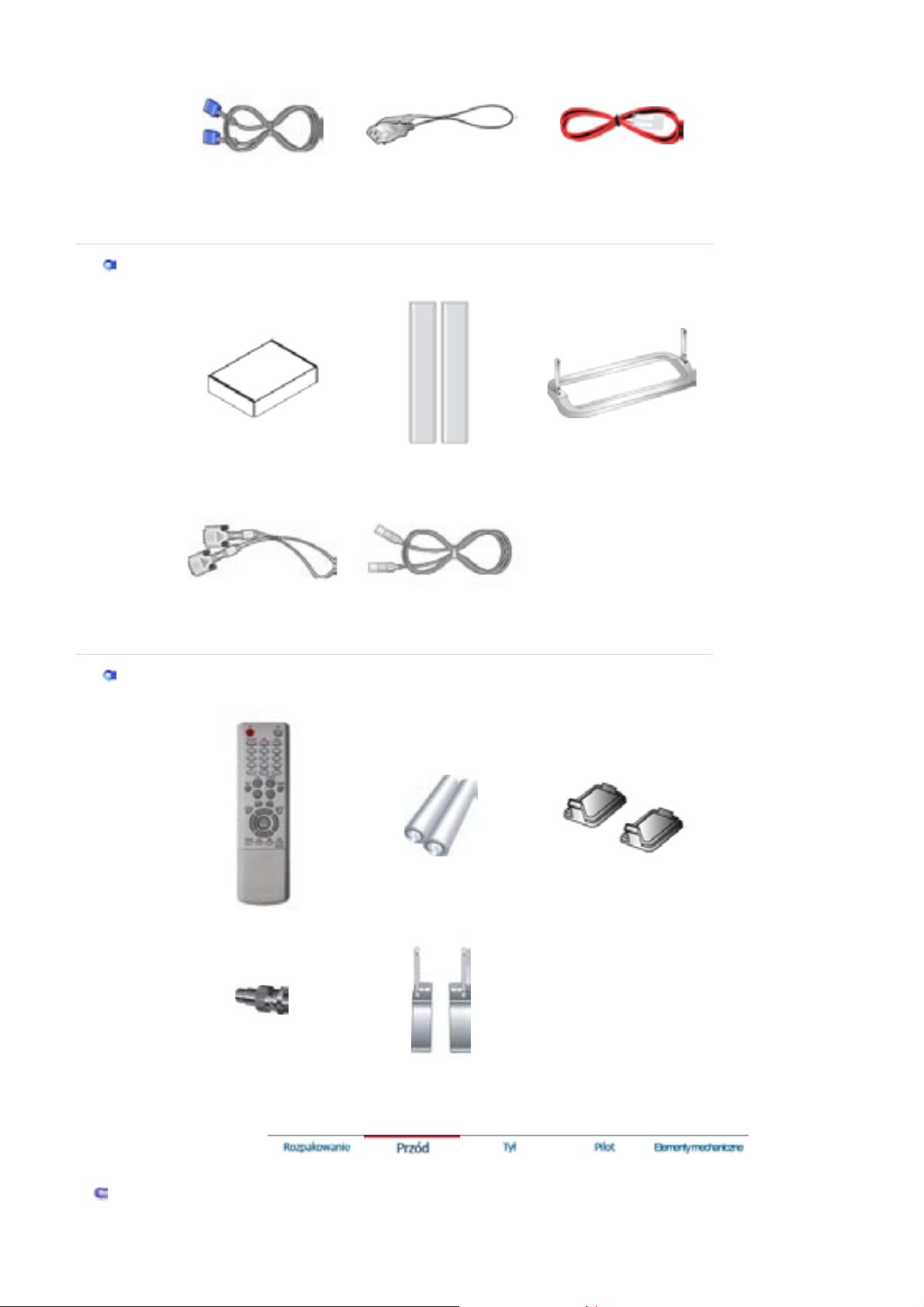
Port sygnaáowy(15 pin D-
)
y
)
Do nabycia osobno
Sub
Kabel zasilania Przewód gáoĞnika
Inne
ZESTAW do montaĪu na
Ğcianie
Kabel DVI Przewód sieciow
Zestaw gáoĞnikowy Podstawy
Pilot Baterie (AAA X 2
Gniazdo adaptera BNC-RCA Podstawa tymczasowa
ZaĞlepka
Przód
Page 12
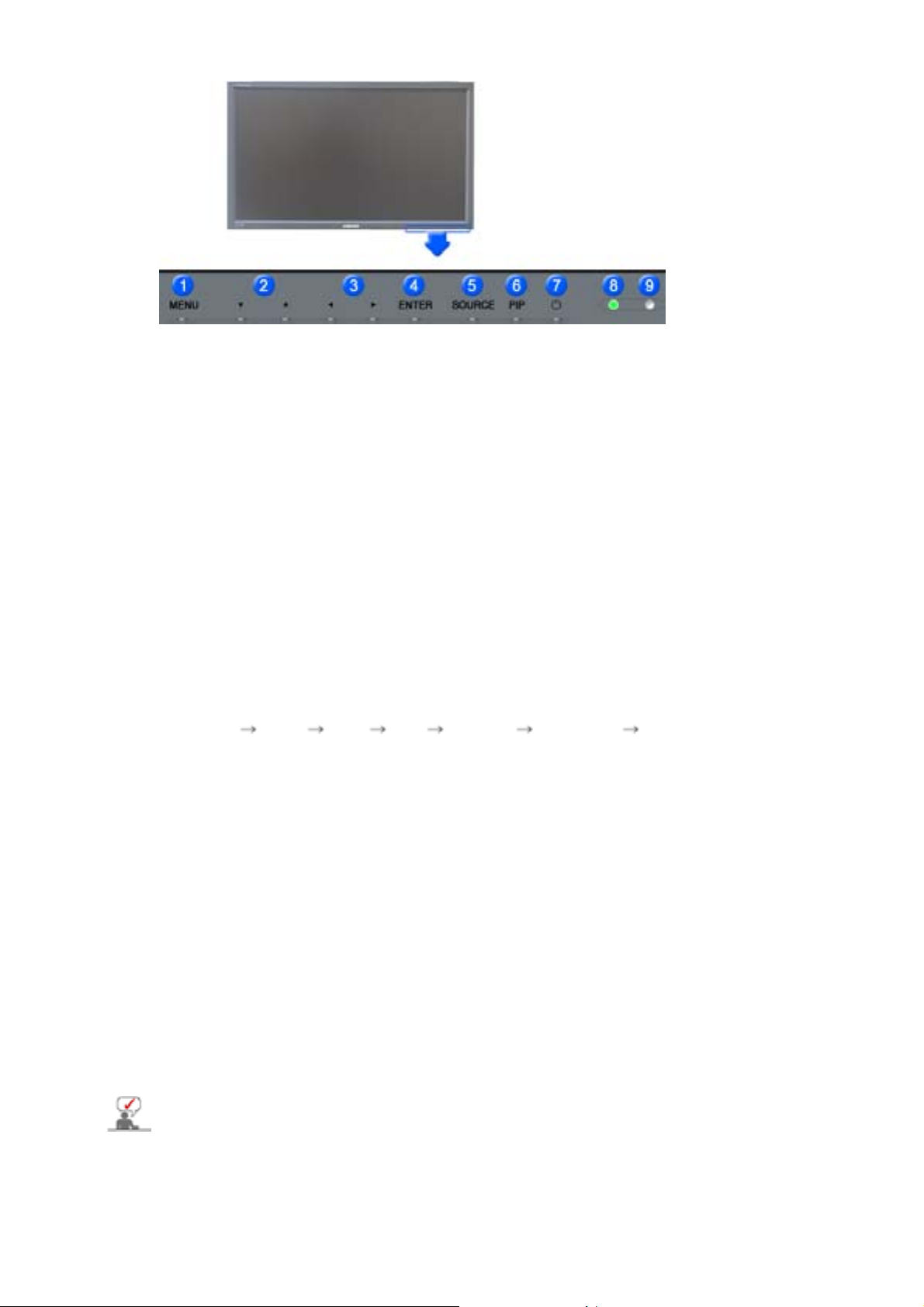
1. MENU 6. PIP
2. Przycisk góra-dóá 7. Przycisk zasilania
3. Przycisk lewo-prawo / gáoĞnoĞü
przycisk
4. ENTER 9. Czujnik zdalnego sterowania
5. SOURCE
1. MENU
Przycisk ten sluzy do otwierania OSD i uruchamiania podswietlonej pozycji menu.
2. Przycisk góra-dóá
SáuĪy do przechodzenia w pionie z jednej pozycji menu do kolejnej lub do regulacji
wybranej wartoĞci menu.
3. Przycisk lewo-prawo / gáoĞnoĞü przycisk
SáuĪy do przechodzenia w poziomie z jednej pozycji menu do kolejnej lub do regulacji
wybranej wartoĞci menu. SáuĪy równieĪ do regulacji gáoĞnoĞci.
4. ENTER
SáuĪy do wybierania menu OSD.
5. SOURCE
SáuĪy do przeáączania miĊdzy trybami PC i Video.
Przeáączanie trybu ekranu:
[PC] [BNC] [DVI] [AV] [S-VIDEO] [Component] [MagicNet]
>>Kliknij tutaj, aby wyĞwietliü animacjĊ.
6. PIP
NaciĞnij ten przycisk, aby sterowaü oknem PIP (obraz w obrazie).
Nie moĪna naáoĪyü wiĊcej niĪ jednego obrazu PIP, poniewaĪ przewody BNC i Component
korzystają z tego samego gniazda.
>>Kliknij tutaj, aby wyĞwietliü animacjĊ.
• PC / DVI
• BNC
• AV / S-Video
• Component
7. Przycisk zasilania
Ta dioda Ğwieci siĊ na zielono podczas normalnej pracy komputera, a kiedy monitor
zapisuje ustawienia miga pomaraĔczowym kolorem jeden raz.
8. WskaĨnik zasilania
SáuĪy do wáączania i wyáączania monitora.
9. Czujnik zdalnego sterowania
Skieruj pilota w stronĊ tego punktu na monitorze.
: AV / S-Video / Component Mode
: AV / S-Video Mode
: PC / BNC / DVI Mode
: PC / DVI Mode
8. WskaĊnik zasilania
Zapoznaj siĊ z opisem funkcji oszczĊdzania energii PowerSaver zawartym w podrĊczniku
uĪytkownika. Dla oszczĊdnoĞci energii naleĪy WYàĄCZAû monitor, kiedy nie jest w uĪyciu lub,
kiedy siĊ od niego odchodzi na dáuĪej.
Page 13

Tyá
Szczegóáowe informacje dotyczące podáączania kabli znajdują siĊ w czĊĞci Podáączanie kabli w
sekcji Instalacja.
Panel tylny monitora moĪe siĊ róĪniü w zaleĪnoĞci od modelu.
1. POWER SW
(WyĤĚcznik zasilania)
monitor.
2. POWER IN
(Kabel sygnalowy)
zasilającego naleĪy podáączyü do gniazda
monitora, a drugi do gniazda sieci elektrycznej.
3. RS232C OUT/IN (PORT szeregowy RS232C)
4. DVI IN(HDCP) (Gniazdo sygnaĤowe PC)
: UĪywając DVI-D do DVI-D - tryb DVI (Digital PC)
5. PC IN(RGB) (Gniazdo sygnaĤowe PC)
: UĪywając 15-pinowe D-Sub - tryb PC (Analog PC)
6. PC/DVI/BNC AUDIO IN (Záącze audio (wejĞcie) DVI / BNC / PC)
: port programowy MDC (Multiple Display Control)
: Wáącza i wyáącza
: Jeden koniec kabla
Page 14
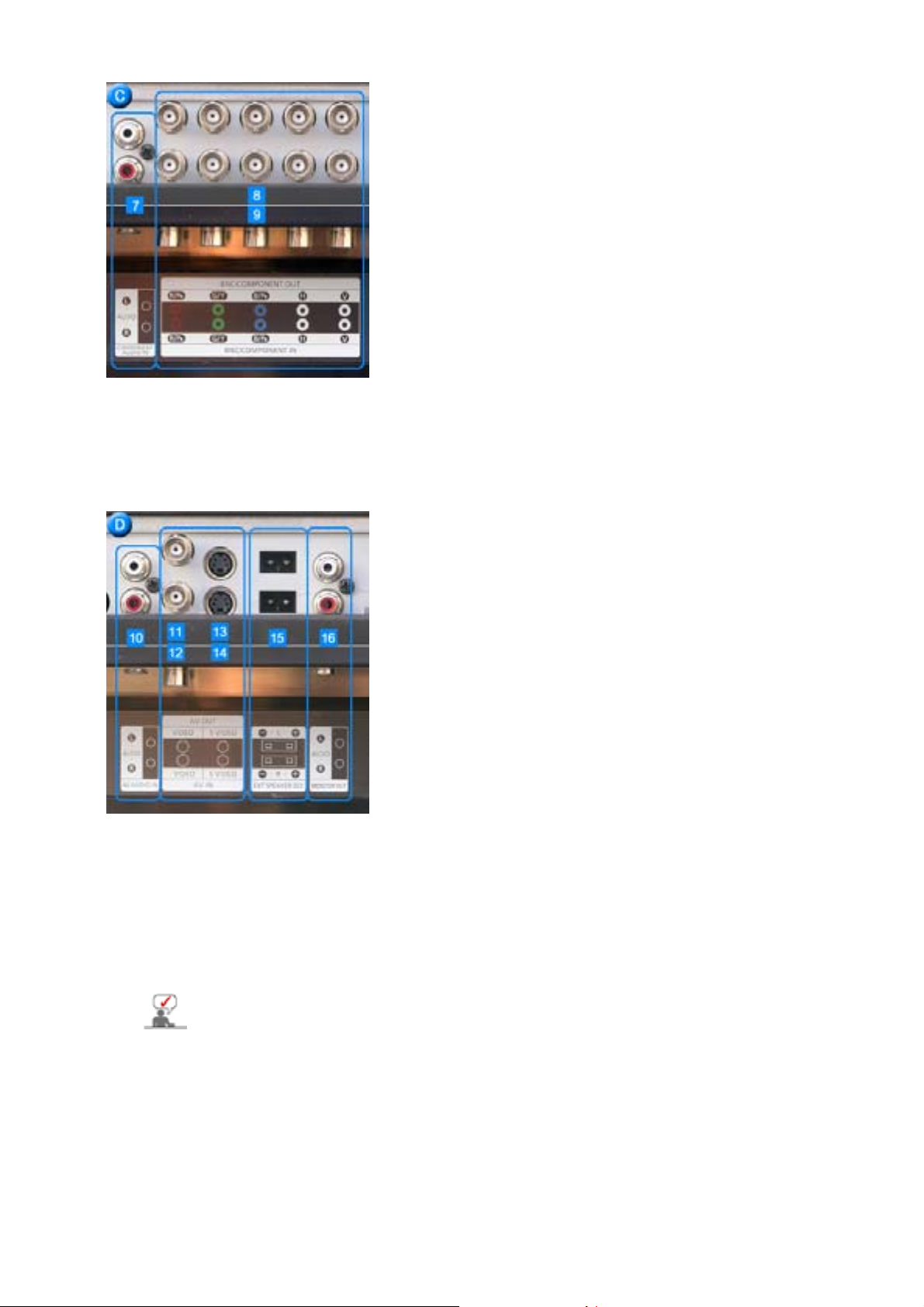
7. COMPONENT AUDIO IN [L-AUDIO-R] (Záącze audio (wejĞcie) Component)
8. BNC/COMPONENT OUT (Gniazdo sygnaĤowe BNC / Gniazdo sygnaĤowe
Component (wyjúcie))
- zĤĚcze BNC (Analog PC) : podĤĚczanie portu R, G, B, H, V
- zĤĚcze Component: podĤĚczanie portu PR, Y, PB
9. BNC/COMPONENT IN (Gniazdo sygnaĤowe BNC / Gniazdo sygnaĤowe Component
(wejúcie))
10. AV AUDIO IN [L-AUDIO-R](Gniazdo sygnaĤowe audio MONITOR (wejúcie))
11. AV OUT [VIDEO](Gniazdo sygnaĤowe) : tryb AV (wyjúcie)
12. AV IN [VIDEO](Gniazdo sygnaĤowe) (wejúcie)
13. AV OUT [S-VIDEO](Gniazdo sygnaĤowe S-Video) : tryb S-Video (wyjúcie)
14. AV IN [S-VIDEO](Gniazdo sygnaĤowe S-Video) (wejúcie)
15. EXT SPEAKER(8 ȍ) (Gniazdo mikrofonowe (8 ȍ))
16. MONITOR OUT [L-AUDIO-R](Gniazdo sygnaĤowe audio MONITOR (wyjúcie))
- GNIAZDA WYJĝCIOWE MONITORA: do poáączenia ze záączami PC, DVI, BNC
Liczba monitorów, które moĪna podáączyü do wyjĞcia pĊtli, jest róĪna w
zaleĪnoĞci od takich warunków, jak kabel, Ĩródáo sygnaáu itp.
W przypadku Ĩródáa sygnaáu lub kabla nie powodującego osáabienia sygnaáu
moĪna podáączyü dziesiĊü monitorów.
Page 15
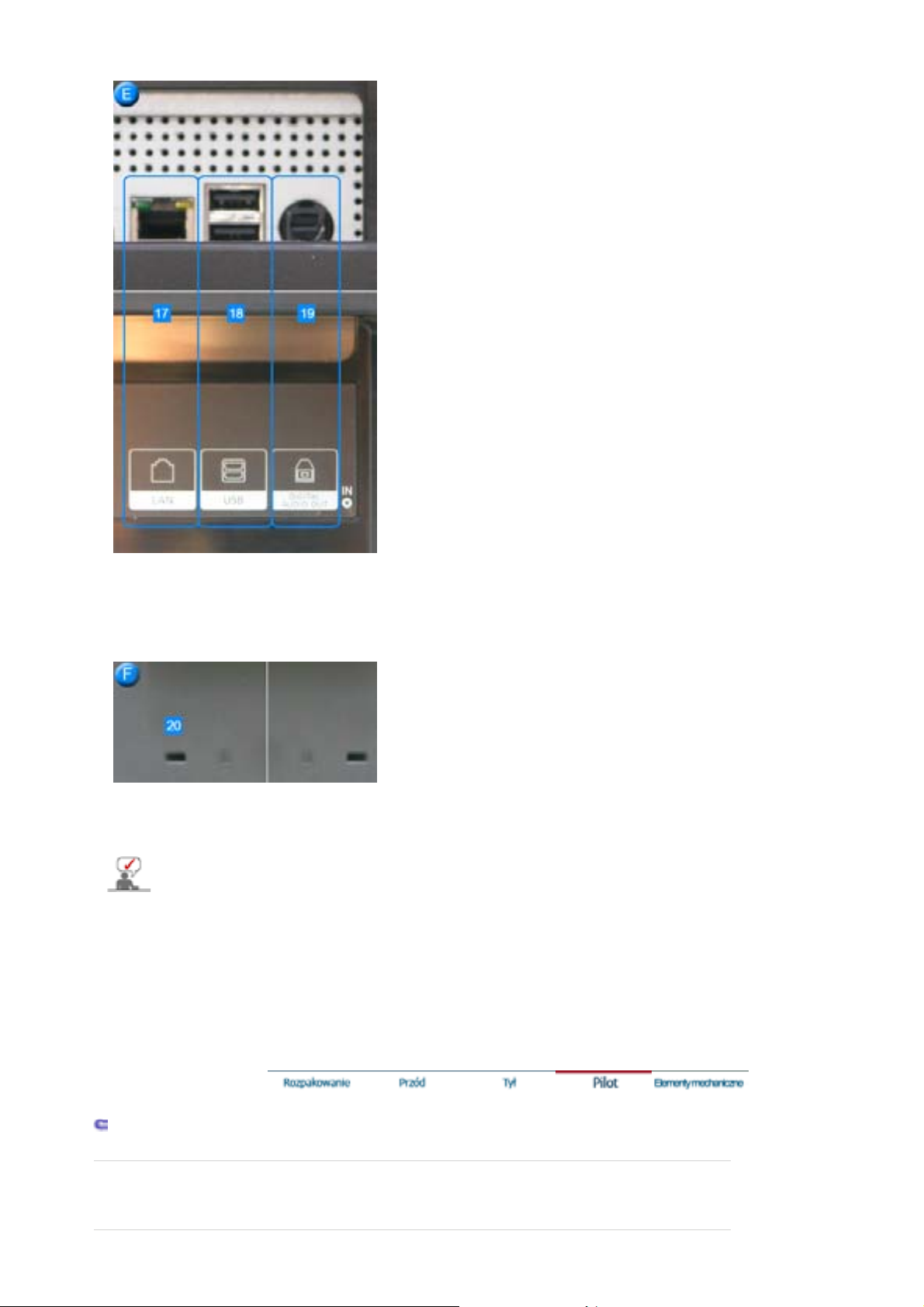
17. LAN (Gniazdo sygnaĤowe LAN)
Ċdąceprzyczy
(MS Internet Explorer)
18. USB (Gniazdo sygnaĤowe USB)
(ZgodnoĞü z klawiaturą/myszą, urządzeniem pamiĊci masowej.)
19. DIGITAL AUDIO OUT (Záącze audio Digital)
20. Kensington Lock(zabezpieczenie przed
kradzieĪą)
Zabezpieczenie Kensington to mechanizm
sáuĪący do fizycznego zablokowania
urządzenia uĪywanego w miejscach
publicznych.
(Mechanizm blokujący naleĪy kupiü osobno.)
Informacje na temat sposobu korzystania z
káódki moĪna uzyskaü w miejscu jej
zakupu.
Szczegóáowe informacje dotyczące podáączania kabli znajdują siĊ w czĊĞciPodáączanie kabli w
sekcji Instalacja.
Pilot
Na pracĊ pilota moĪe wpáywaü telewizor lub inne urządzenia elektroniczne uĪywane w pobliĪu monitora,
b
ną nieprawidáowego dziaáania z powodu zakáóceĔ czĊstotliwoĞci.
Page 16
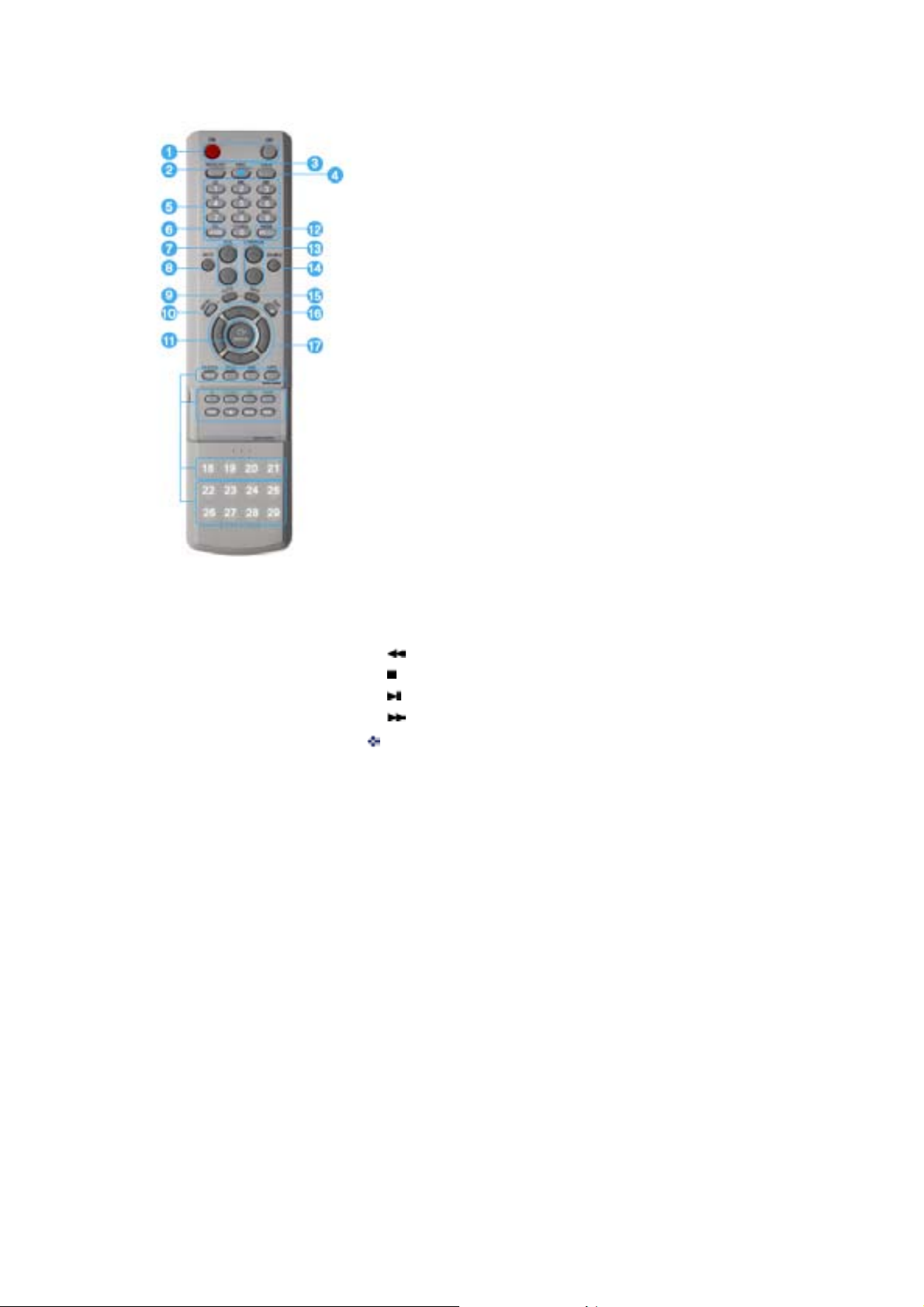
1. ON / OFF
j
Ċ
p
2. MAGICNET
3. MDC
4. LOCK
5. Przyciski MagicNet
6. +100
7. VOL
8. MUTE
9. AUTO
10. MENU
11. ENTER
12. PRE-CH
13. CH/PAGE
14. SOURCE
15. INFO
16. EXIT
17. Przyciski Góra-Dól, Lewo-Prawo
18. P.MODE (M/B)
19. STILL
20. BBE
21. MTS
22. PIP
23. SOURCE
24. SIZE
25. SWAP
26.
27.
28.
29.
Zdalne sterowanie MagicNet
1.ON / OFF
Przycisk ten sáuĪy do wáączania i wyáączania monitora.
2.MAGICNET
Przycisk szybkiego uruchamiania MagicNet
3.MDC
Przycisk szybkiego uruchamiania MDC
4.LOCK
Ten przycisk umoĪliwia wáączenie/wyáączenie wszystkich przycisków na pilocie oraz monitorze, z
wyjątkiem przycisku zasilania i LOCK (blokady).
5.Przyciski MagicNet
- Do obsáugi programu MagicNet sáuĪą nastĊpujące przyciski:
Alphabet/ Number : Use the buttons when inputting an address of website.
z
DEL : Kasowanie ostatniego wprowadzonego znaku.
z
SYMBOL : UmoĪliwia wprowadzanie symboli(.O_-:/).
z
ENTER : SáuĪy do zatwierdzenia wprowadzonych danych.
z
6.+100
NaciĞnij, aby wybraü kanaá oznaczony numerem wyĪszym niĪ 100.
Na przykáad, aby wybraü kanaá 121, naciĞnij „+100ˉ, a nastĊpnie „2ˉGi „1ˉ.
- Ta funkc
a nie jest dost
na na tym monitorze.
7.VOL
Sluzy do przechodzenia w pionie z jednej pozycji menu do kolejnej lub do regulacji wybranej
Page 17
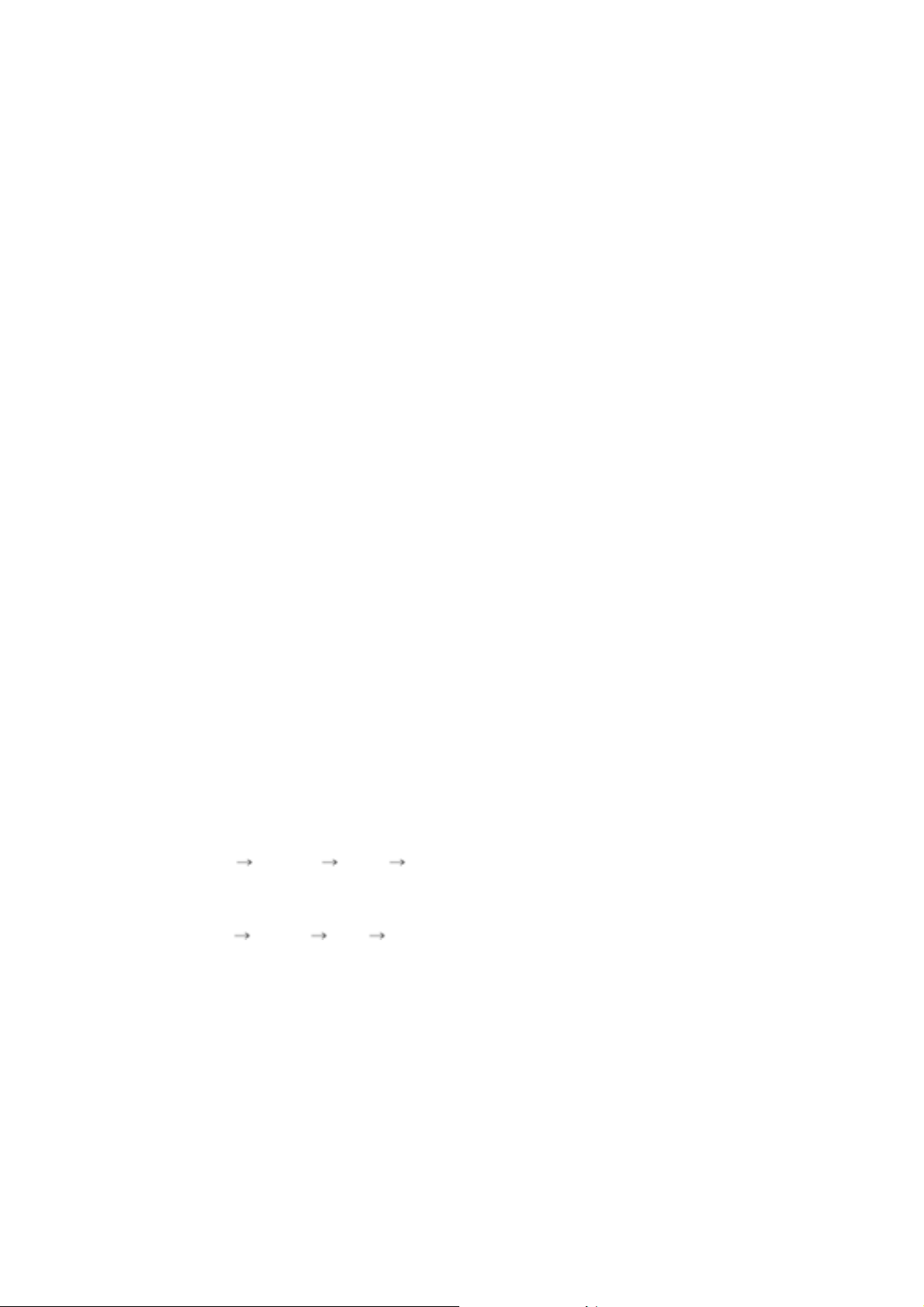
wartosci menu.
˞
>>Kliknij tutaj, aby wyĞwietliü animacjĊ.
8.MUTE
Sluzy do chwilowego zatrzymania (wyciszenia) wyjscia audio.
Nacisniecie przycisku Mute lub - VOL + w trybie Mute spowoduje wlaczenie dzwieku.
9.AUTO
SáuĪy do przeprowadzenia automatycznej regulacji obrazu.(PC)
10.MENU
SáuĪy do uruchamiania menu OSD. SáuĪy równieĪ do zamykania menu OSD lub powrotu do
poprzedniego menu.
11.ENTER
SáuĪy do wybierania menu OSD.
12.PRE-CH
SáuĪy do zmiany kanaáu telewizyjnego w trybie TV.
- Ta funkcja nie jest dostĊpna na tym monitorze.
13.CH/PAGE
SáuĪy do przechodzenia w poziomie z jednej pozycji menu do kolejnej lub do regulacji
wybranej wartoĞci menu.
- Ta funkcja nie jest dostĊpna na tym monitorze.
14.SOURCE
Powoduje wáączenie wskaĨnika, informującego o wyĞwietlanym aktualnie sygnale
wejĞciowym.
15.INFO
SáuĪy do wyĞwietlania informacji o Video Source, Audio Source, numerze bieĪącego kanaáu,
rodzaju dĨwiĊku oraz Speaker Mute ON/OFF w górnym prawym rogu ekranu.
16.EXIT
Kiedy menu regulacji ekranu jest wáączone: Przycisk Exit zamyka menu ekranowe lub
zamyka menu regulacji ekranu.
17.Przyciski Góra-Dól, Lewo-Prawo
Sluza do przechodzenia z jednej pozycji menu do drugiej w poziomie, pionie lub do regulacji
wybranych wartosci menu.
18.P.MODE (M/B)
Dostosuj obraz monitora, wybierając jedno z ustawieĔ fabrycznych (lub wybierz wáasne,
niestandardowe ustawienia obrazu).
AV / S-Video / Component Mode : P.MODE
W monitorze obsáuguje cztery automatyczne ustawienia obrazu, które zostaáy fabrycznie
zaprogramowane.
NastĊpnie ponownie naciĞnij przycisk, aby cyklicznie zmieniaü dostĊpne fabrycznie
skonfigurowane tryby.
( Dynamic Standard Movie Custom )
PC/DVI/BNC Mode : M/B ( MagicBright
MagicBright to nowa funkcja monitora, która umoĪliwia uzyskanie obrazu o dwukrotnie
lepszej jakoĞci w porównaniu do monitorów obecnych na rynku.
( Entertain Internet Text Custom )
19.STILL
Nacisnąü przycisk jeden raz, aby wáączyü pauzĊ. Nacisnąü ponownie, aby ją wyáączyü.
)
20.BBE
Odtwarza naturalny dĨwiĊk i poprawia jego wyrazistoĞü poprzez zwiĊkszenie czĊstotliwoĞci
w wysokim i niskim zakresie.
W rezultacie wysokie dĨwiĊki są wyraĨniejsze, czyste i bardziej szczegóáowe, natomiast
niskie są doáadniejsze, lepiej zdefiniowane i bardzo harmoniczne.
21.MTS
SáuĪy do przeáączania MONO/STEREO, DUAL 1/DUAL 2 i MONO/NICAM MONO/NICAM
STEREO.
- Ta funkcja nie jest dostĊpna na tym monitorze.
22.PIP
NaciĞnij ten przycisk, aby sterowaü oknem PIP (obraz w obrazie).
23.SOURCE
Page 18
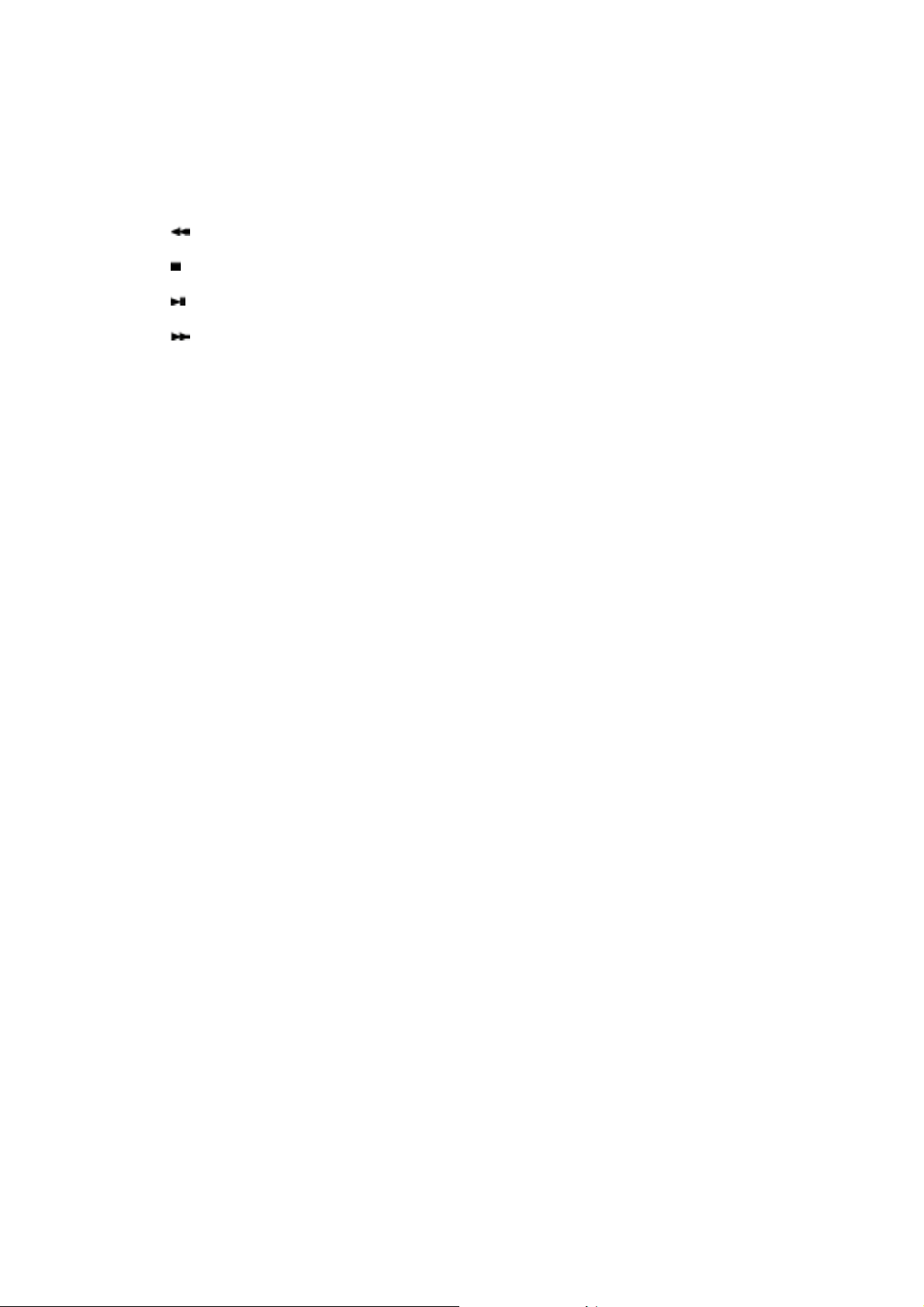
WyĞwietla Ĩródáo sygnaáu wideo.(PIP)
24.SIZE
UmoĪliwia wybór róĪnych rozmiarów obrazu.
25.SWAP
Przeáączanie zawartoĞci okna PIP i gáównego obrazu.
Obraz wyĞwietlany w oknie PIP pojawi siĊ na gáównym ekranie, zaĞ obraz z gáównego
ekranu pojawi siĊ w oknie PIP.
26.
Przewijanie do tyáu (Rewind)
27.
Stop
28.
Odtwarzanie / zatrzymanie (Play / Pause)
29.
Przewijanie do przodu (Fast forward)
Page 19
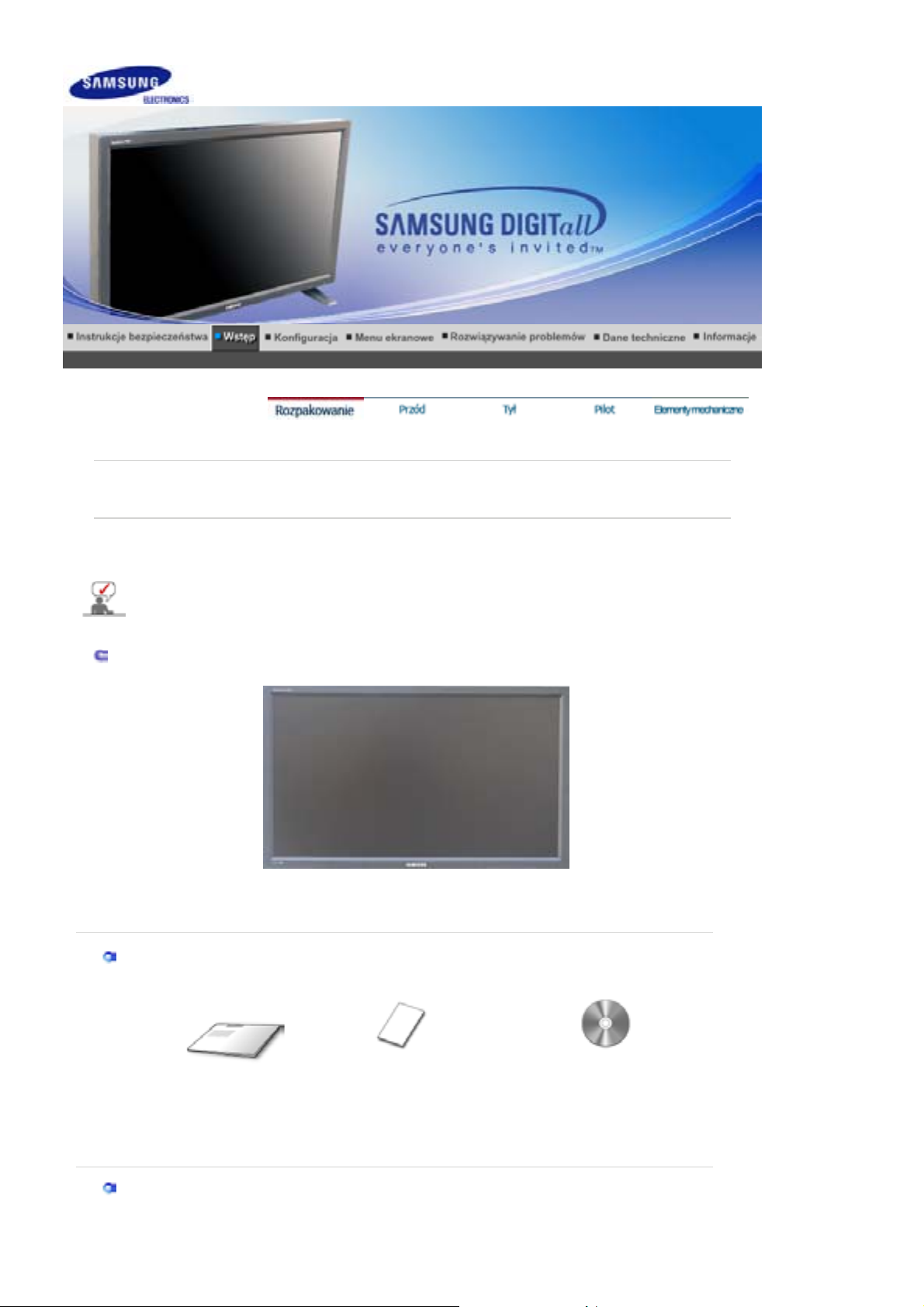
y
prog
r
SyncMaster 460P
NaleĪy siĊ upewniü, czy w opakowaniu znajdują siĊ nastĊpujące elementy.
zakupiü wyposaĪenie dodatkowe skontaktuj siĊ z lokalnymprzedstawicielem handlowym.
Ab
Nie stawiaü produktu na podáodze.
Rozpakowanie
Instrukcja
Monitor
Kabel
Instrukcja szybkiej
instalacji
Karta gwarancyjna
(Nie wszĊdzie dostĊpna)
Instrukcja obsáugi,
oprogramowanie MDC,
ramowanie Natural Colo
o
Page 20
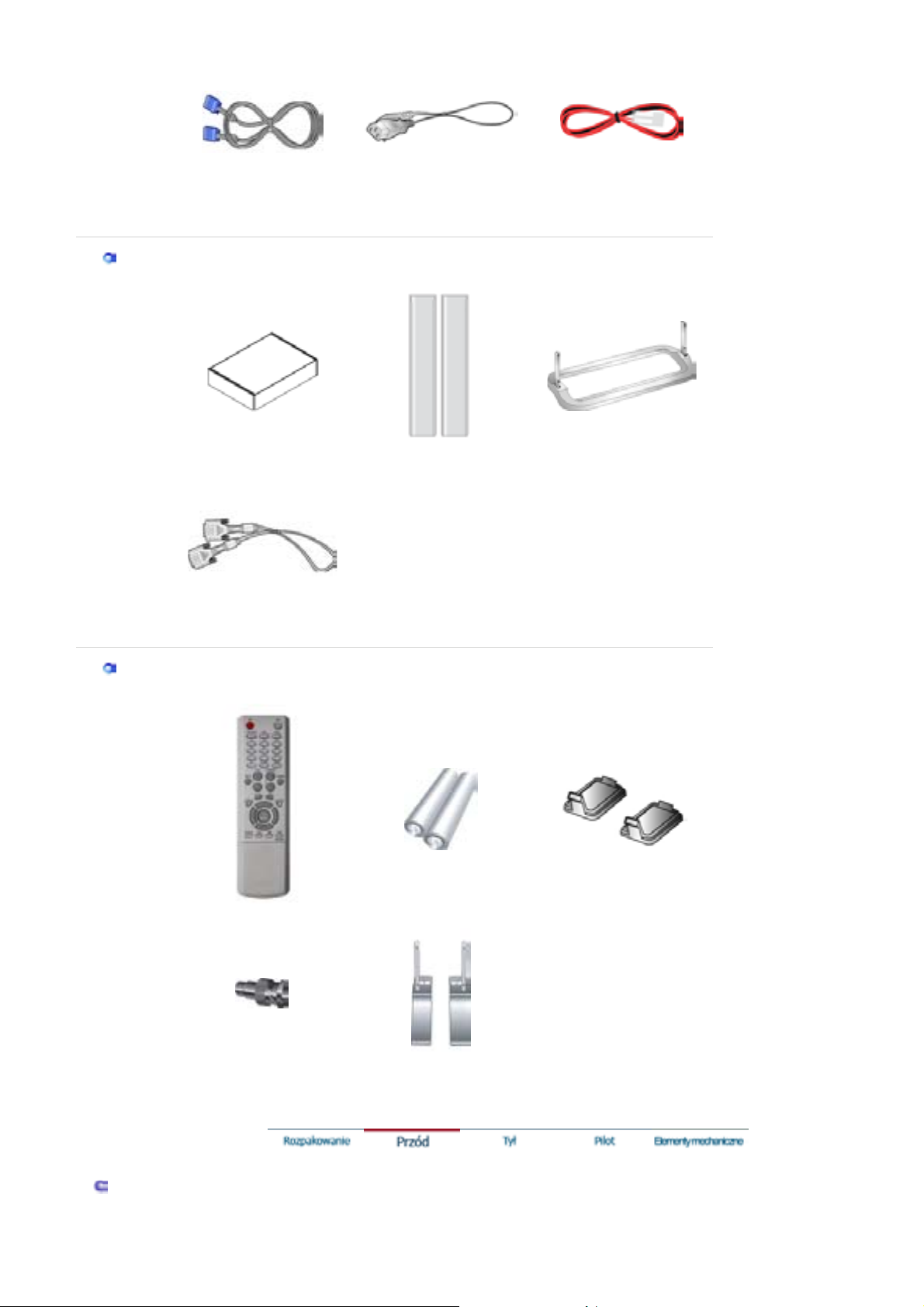
Port sygnaáowy(15 pin D-
)
)
Do nabycia osobno
Sub
Kabel zasilania Przewód gáoĞnika
Inne
ZESTAW do montaĪu na
Ğcianie
Kabel DVI
Zestaw gáoĞnikowy Podstawy
Pilot Baterie (AAA X 2
Gniazdo adaptera BNC-RCA Podstawa tymczasowa
ZaĞlepka
Przód
Page 21
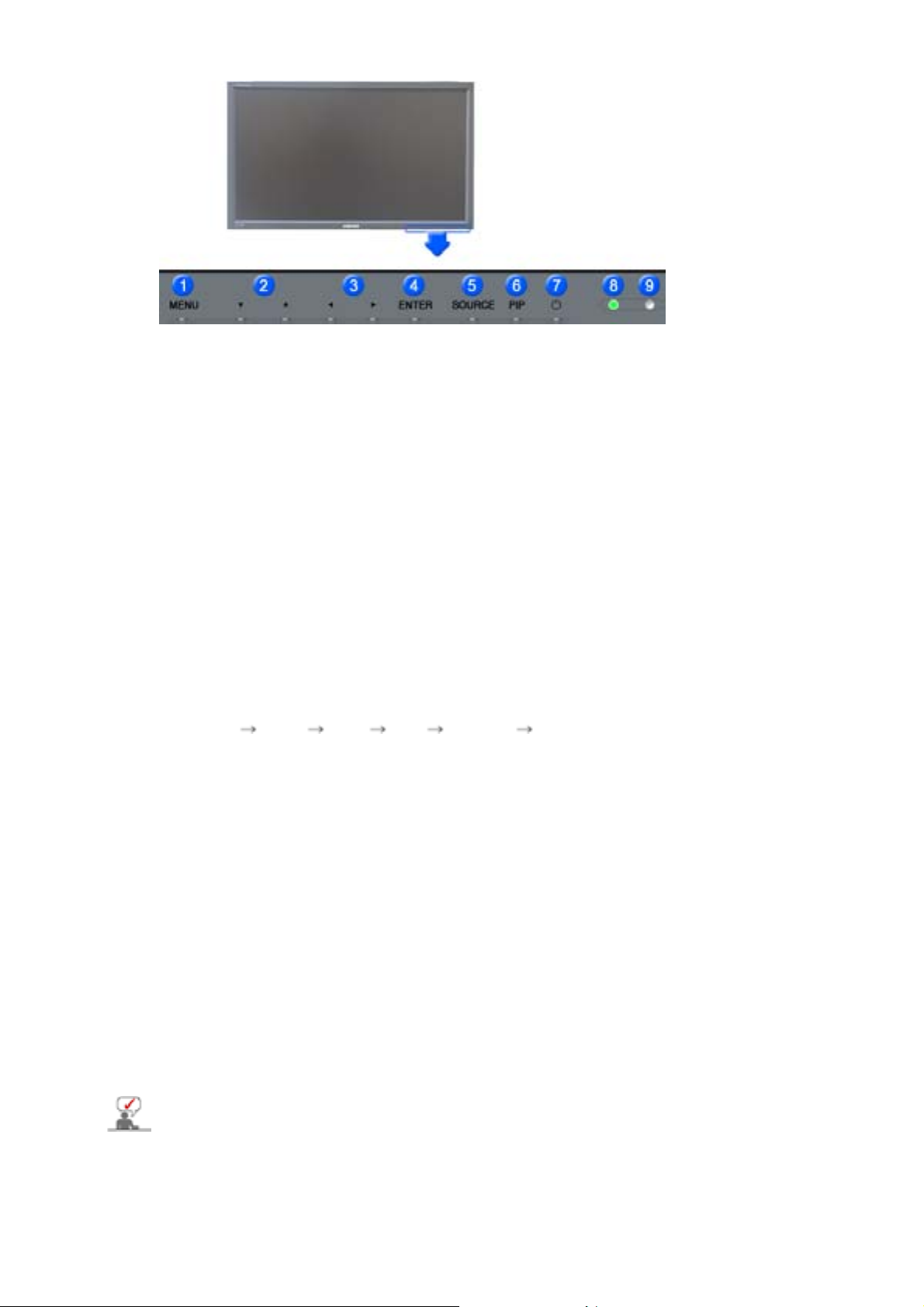
1. MENU 6. PIP
2. Przycisk góra-dóá 7. Przycisk zasilania
3. Przycisk lewo-prawo / gáoĞnoĞü
przycisk
4. ENTER 9. Czujnik zdalnego sterowania
5. SOURCE
1. MENU
Przycisk ten sluzy do otwierania OSD i uruchamiania podswietlonej pozycji menu.
2. Przycisk góra-dóá
SáuĪy do przechodzenia w pionie z jednej pozycji menu do kolejnej lub do regulacji
wybranej wartoĞci menu.
3. Przycisk lewo-prawo / gáoĞnoĞü przycisk
SáuĪy do przechodzenia w poziomie z jednej pozycji menu do kolejnej lub do regulacji
wybranej wartoĞci menu. SáuĪy równieĪ do regulacji gáoĞnoĞci.
4. ENTER
SáuĪy do wybierania menu OSD.
5. SOURCE
SáuĪy do przeáączania miĊdzy trybami PC i Video.
Przeáączanie trybu ekranu:
[PC] [BNC] [DVI] [AV] [S-VIDEO] [Component]
>>Kliknij tutaj, aby wyĞwietliü animacjĊ.
6. PIP
NaciĞnij ten przycisk, aby sterowaü oknem PIP (obraz w obrazie).
Nie moĪna naáoĪyü wiĊcej niĪ jednego obrazu PIP, poniewaĪ przewody BNC i Component
korzystają z tego samego gniazda.
>>Kliknij tutaj, aby wyĞwietliü animacjĊ.
• PC / DVI
• BNC
• AV / S-Video
• Component
7. Przycisk zasilania
Ta dioda Ğwieci siĊ na zielono podczas normalnej pracy komputera, a kiedy monitor
zapisuje ustawienia miga pomaraĔczowym kolorem jeden raz.
8. WskaĨnik zasilania
SáuĪy do wáączania i wyáączania monitora.
9. Czujnik zdalnego sterowania
Skieruj pilota w stronĊ tego punktu na monitorze.
: AV / S-Video / Component Mode
: AV / S-Video Mode
: PC / BNC / DVI Mode
: PC / DVI Mode
8. WskaĊnik zasilania
Zapoznaj siĊ z opisem funkcji oszczĊdzania energii PowerSaver zawartym w podrĊczniku
uĪytkownika. Dla oszczĊdnoĞci energii naleĪy WYàĄCZAû monitor, kiedy nie jest w uĪyciu lub,
kiedy siĊ od niego odchodzi na dáuĪej.
Page 22

Tyá
Szczegóáowe informacje dotyczące podáączania kabli znajdują siĊ w czĊĞci Podáączanie kabli w
sekcji Instalacja.
Panel tylny monitora moĪe siĊ róĪniü w zaleĪnoĞci od modelu.
1. POWER SW
(WyĤĚcznik zasilania)
monitor.
2. POWER IN
(Kabel sygnalowy)
zasilającego naleĪy podáączyü do gniazda
monitora, a drugi do gniazda sieci elektrycznej.
3. RS232C OUT/IN (PORT szeregowy RS232C)
4. DVI IN(HDCP) (Gniazdo sygnaĤowe PC)
: UĪywając DVI-D do DVI-D - tryb DVI (Digital PC)
5. PC IN(RGB) (Gniazdo sygnaĤowe PC)
: UĪywając 15-pinowe D-Sub - tryb PC (Analog PC)
6. PC/DVI/BNC AUDIO IN (Záącze audio (wejĞcie) DVI / BNC / PC)
: port programowy MDC (Multiple Display Control)
: Wáącza i wyáącza
: Jeden koniec kabla
Page 23
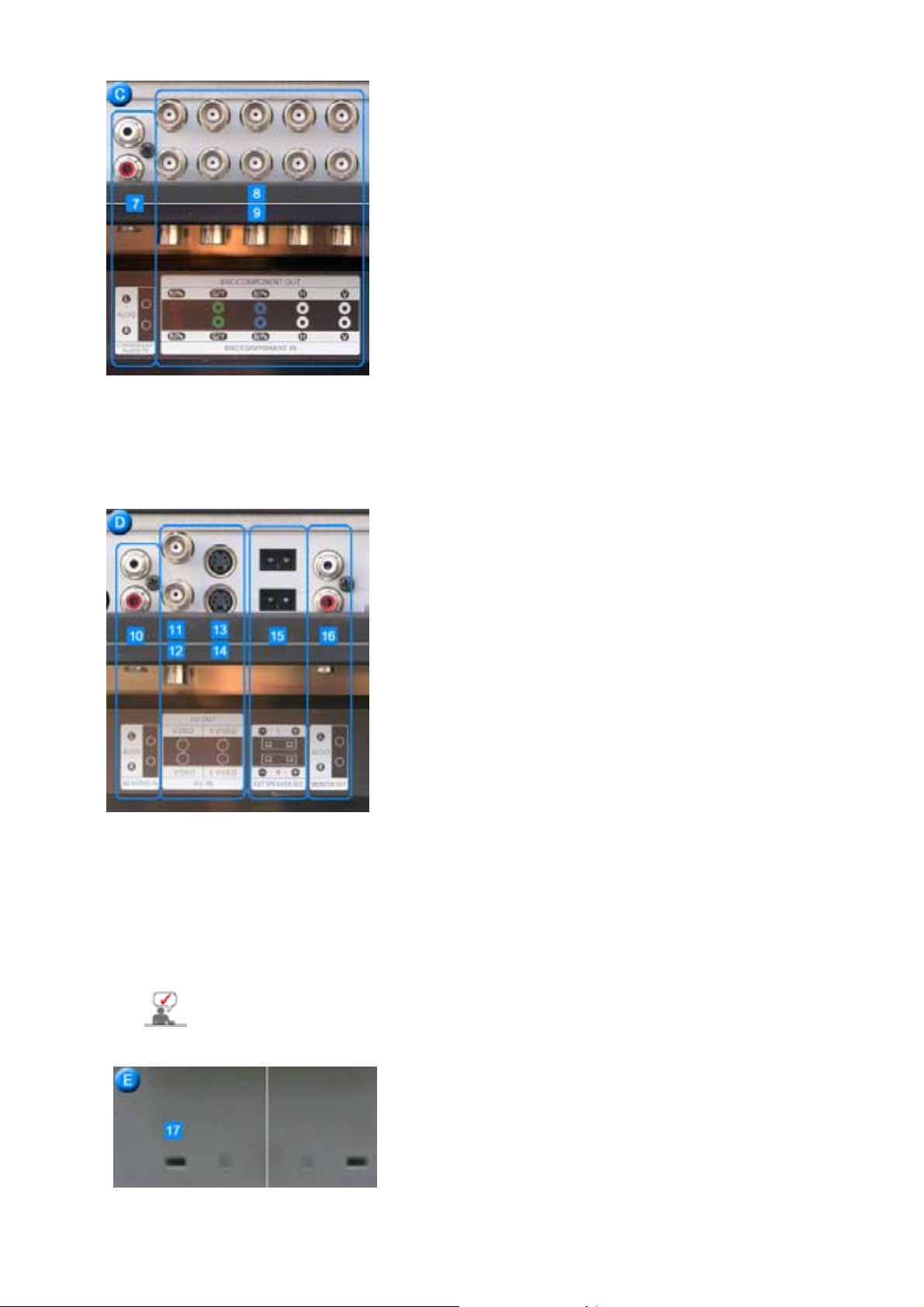
7. COMPONENT AUDIO IN [L-AUDIO-R] (Záącze audio (wejĞcie) Component)
8. BNC/COMPONENT OUT (Gniazdo sygnaĤowe BNC / Gniazdo sygnaĤowe
Component (wyjúcie))
- zĤĚcze BNC (Analog PC) : podĤĚczanie portu R, G, B, H, V
- zĤĚcze Component: podĤĚczanie portu PR, Y, PB
9. BNC/COMPONENT IN (Gniazdo sygnaĤowe BNC / Gniazdo sygnaĤowe Component
(wejúcie))
10. AV AUDIO IN [L-AUDIO-R](Gniazdo sygnaĤowe audio MONITOR (wejúcie))
11. AV OUT [VIDEO](Gniazdo sygnaĤowe) : tryb AV (wyjúcie)
12. AV IN [VIDEO](Gniazdo sygnaĤowe) (wejúcie)
13. AV OUT [S-VIDEO](Gniazdo sygnaĤowe S-Video) : tryb S-Video (wyjúcie)
14. AV IN [S-VIDEO](Gniazdo sygnaĤowe S-Video) (wejúcie)
15. EXT SPEAKER(8 ȍ) (Gniazdo mikrofonowe (8 ȍ))
16. MONITOR OUT [L-AUDIO-R](Gniazdo sygnaĤowe audio MONITOR (wyjúcie))
- GNIAZDA WYJĝCIOWE MONITORA: do poáączenia ze záączami PC, DVI, BNC
Liczba monitorów, które moĪna podáączyü do wyjĞcia pĊtli, jest róĪna w
zaleĪnoĞci od takich warunków, jak kabel, Ĩródáo sygnaáu itp.
W przypadku Ĩródáa sygnaáu lub kabla nie powodującego osáabienia sygnaáu
moĪna podáączyü dziesiĊü monitorów.
17. Kensington Lock(zabezpieczenie przed
kradzieĪą)
Zabezpieczenie Kensington to mechanizm
sáuĪący do fizycznego zablokowania
urządzenia uĪywanego w miejscach
publicznych.
(Mechanizm blokujący naleĪy kupiü osobno.)
Informacje na temat sposobu korzystania z
káódki moĪna uzyskaü w miejscu jej
Page 24
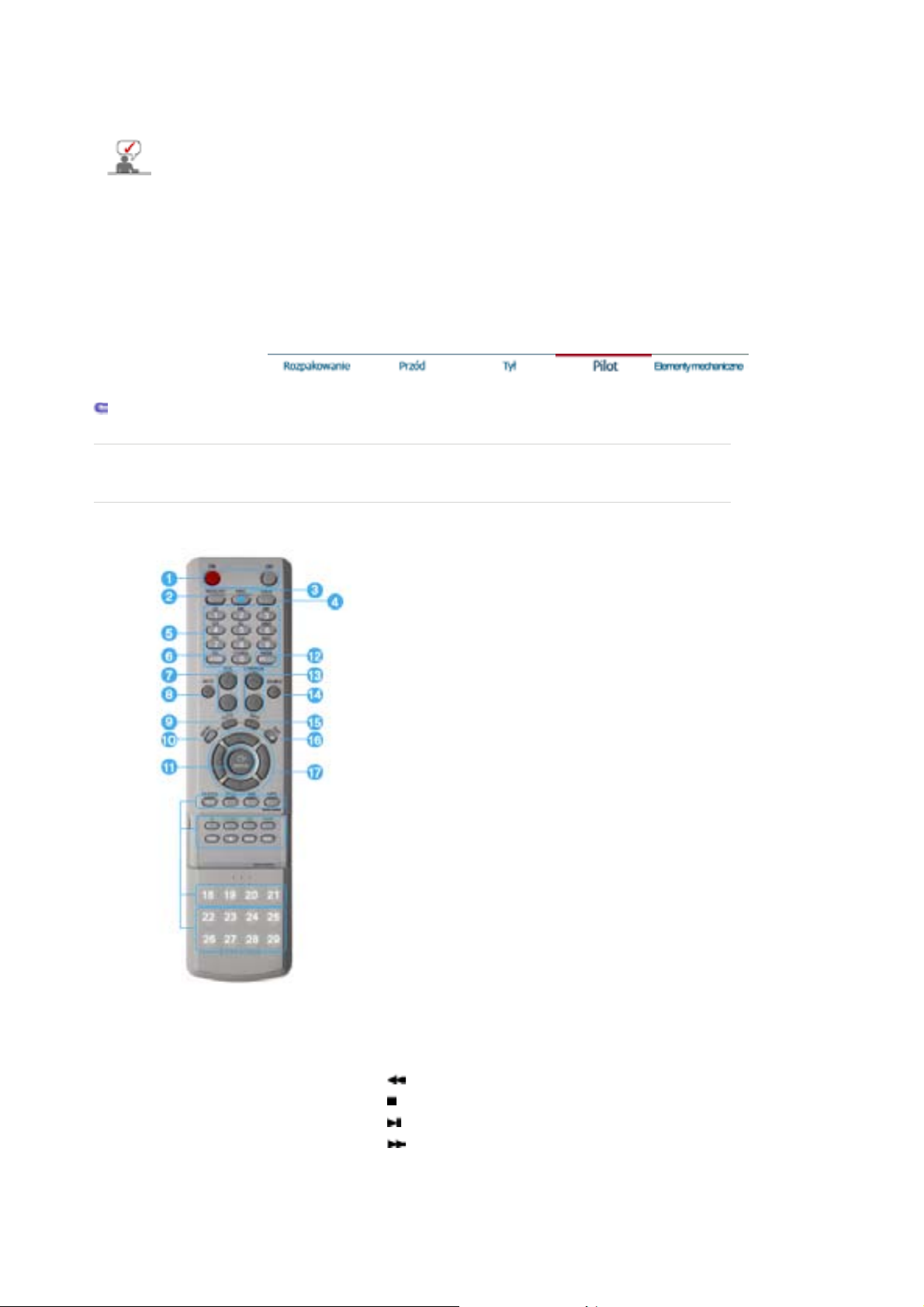
zakupu.
Ċdąceprzyczy
Szczegóáowe informacje dotyczące podáączania kabli znajdują siĊ w czĊĞciPodáączanie kabli w
sekcji Instalacja.
Pilot
Na pracĊ pilota moĪe wpáywaü telewizor lub inne urządzenia elektroniczne uĪywane w pobliĪu monitora,
b
ną nieprawidáowego dziaáania z powodu zakáóceĔ czĊstotliwoĞci.
1. ON / OFF
2. MAGICNET
3. MDC
4. LOCK
5. Przyciski MagicNet
6. +100
7. VOL
8. MUTE
9. AUTO
10. MENU
11. ENTER
12. PRE-CH
13. CH/PAGE
14. SOURCE
15. INFO
16. EXIT
17. Przyciski Góra-Dól, Lewo-Prawo
18. P.MODE (M/B)
19. STILL
20. BBE
21. MTS
22. PIP
23. SOURCE
24. SIZE
25. SWAP
26.
27.
28.
29.
Page 25
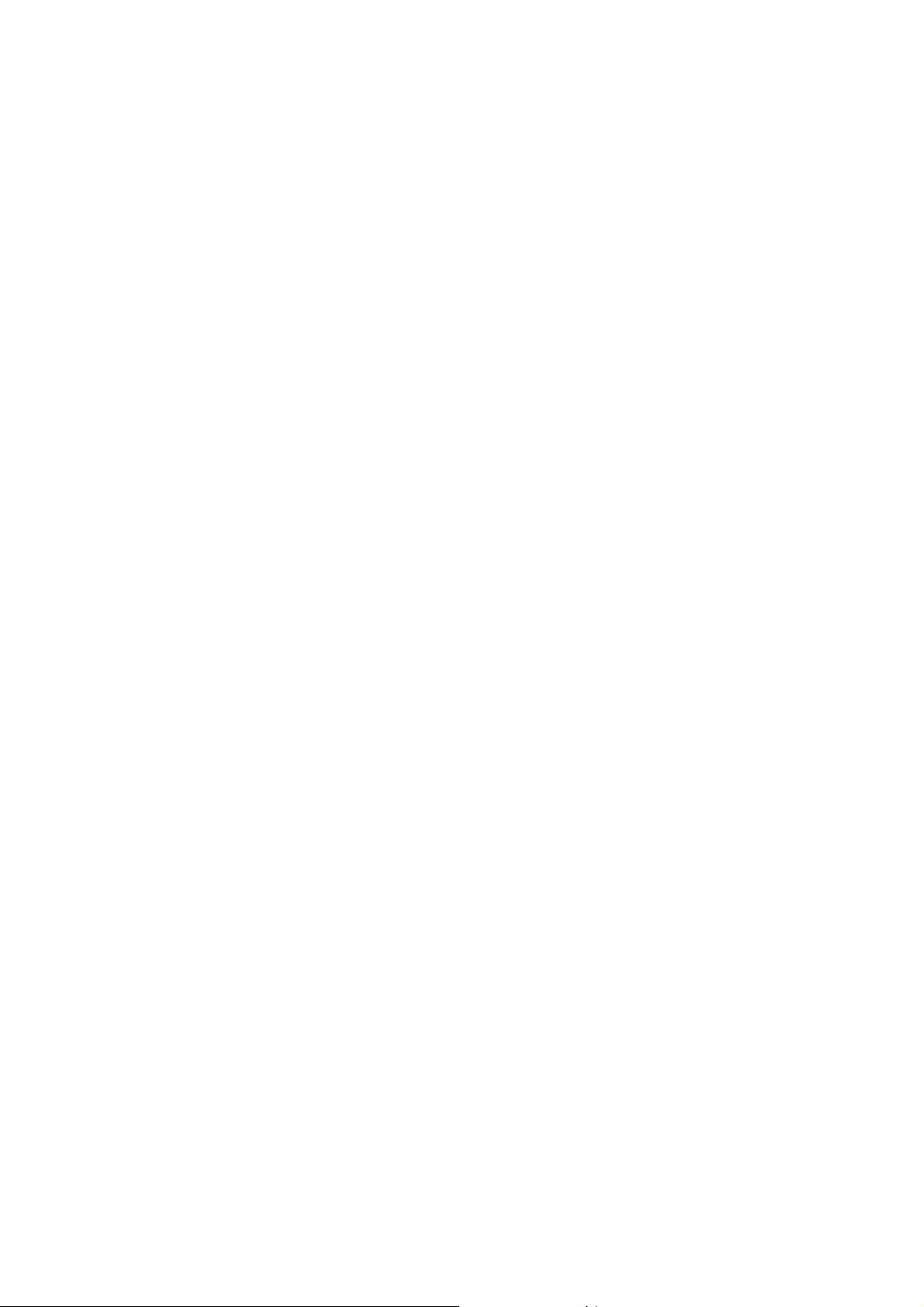
1.ON / OFF
Przycisk ten sáuĪy do wáączania i wyáączania monitora.
2.MAGICNET
Przycisk szybkiego uruchamiania MagicNet
- Ta funkcja nie jest dostĊpna na tym monitorze.
3.MDC
Przycisk szybkiego uruchamiania MDC
4.LOCK
Ten przycisk umoĪliwia wáączenie/wyáączenie wszystkich przycisków na pilocie oraz monitorze, z
wyjątkiem przycisku zasilania i LOCK (blokady).
5.Przyciski MagicNet
- Do obsáugi programu MagicNet sáuĪą nastĊpujące przyciski:
z Alphabet/ Number : Use the buttons when inputting an address of website.
DEL : Kasowanie ostatniego wprowadzonego znaku.
z
SYMBOL : UmoĪliwia wprowadzanie symboli(.O_-:/).
z
ENTER : SáuĪy do zatwierdzenia wprowadzonych danych.
z
- Ta funkcja nie jest dostĊpna na tym monitorze.
6.+100
NaciĞnij, aby wybraü kanaá oznaczony numerem wyĪszym niĪ 100.
Na przykáad, aby wybraü kanaá 121, naciĞnij „+100ˉ, a nastĊpnie „2ˉGi „1ˉ.
- Ta funkcja nie jest dostĊpna na tym monitorze.
7.VOL
Sluzy do przechodzenia w pionie z jednej pozycji menu do kolejnej lub do regulacji wybranej
wartosci menu.
>>Kliknij tutaj, aby wyĞwietliü animacjĊ.
8.MUTE
Sluzy do chwilowego zatrzymania (wyciszenia) wyjscia audio.
Nacisniecie przycisku Mute lub - VOL + w trybie Mute spowoduje wlaczenie dzwieku.
9.AUTO
SáuĪy do przeprowadzenia automatycznej regulacji obrazu.(PC)
10.MENU
SáuĪy do uruchamiania menu OSD. SáuĪy równieĪ do zamykania menu OSD lub powrotu do
poprzedniego menu.
11.ENTER
SáuĪy do wybierania menu OSD.
12.PRE-CH
SáuĪy do zmiany kanaáu telewizyjnego w trybie TV.
- Ta funkcja nie jest dostĊpna na tym monitorze.
13.CH/PAGE
SáuĪy do przechodzenia w poziomie z jednej pozycji menu do kolejnej lub do regulacji
wybranej wartoĞci menu.
- Ta funkcja nie jest dostĊpna na tym monitorze.
14.SOURCE
Powoduje wáączenie wskaĨnika, informującego o wyĞwietlanym aktualnie sygnale
wejĞciowym.
15.INFO
SáuĪy do wyĞwietlania informacji o Video Source, Audio Source, numerze bieĪącego kanaáu,
rodzaju dĨwiĊku oraz Speaker Mute ON/OFF w górnym prawym rogu ekranu.
16.EXIT
Kiedy menu regulacji ekranu jest wáączone: Przycisk Exit zamyka menu ekranowe lub
zamyka menu regulacji ekranu.
17.Przyciski Góra-Dól, Lewo-Prawo
Sluza do przechodzenia z jednej pozycji menu do drugiej w poziomie, pionie lub do regulacji
wybranych wartosci menu.
18.P.MODE (M/B)
Page 26
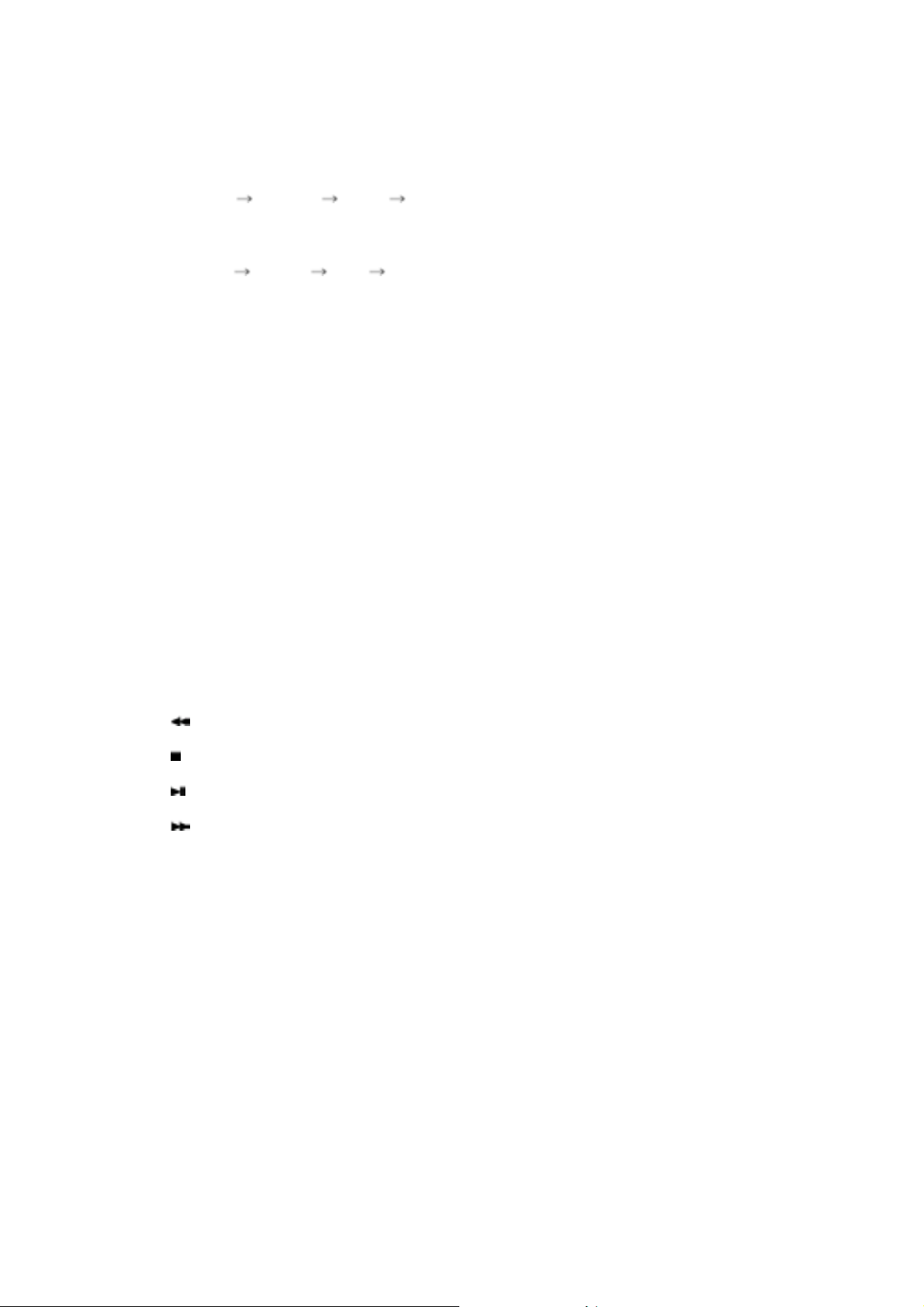
Dostosuj obraz monitora, wybierając jedno z ustawieĔ fabrycznych (lub wybierz wáasne,
˞
niestandardowe ustawienia obrazu).
AV / S-Video / Component Mode : P.MODE
W monitorze obsáuguje cztery automatyczne ustawienia obrazu, które zostaáy fabrycznie
zaprogramowane.
NastĊpnie ponownie naciĞnij przycisk, aby cyklicznie zmieniaü dostĊpne fabrycznie
skonfigurowane tryby.
( Dynamic Standard Movie Custom )
PC/DVI/BNC Mode : M/B ( MagicBright
MagicBright to nowa funkcja monitora, która umoĪliwia uzyskanie obrazu o dwukrotnie
lepszej jakoĞci w porównaniu do monitorów obecnych na rynku.
( Entertain Internet Text Custom )
19.STILL
Nacisnąü przycisk jeden raz, aby wáączyü pauzĊ. Nacisnąü ponownie, aby ją wyáączyü.
20.BBE
Odtwarza naturalny dĨwiĊk i poprawia jego wyrazistoĞü poprzez zwiĊkszenie czĊstotliwoĞci
w wysokim i niskim zakresie.
W rezultacie wysokie dĨwiĊki są wyraĨniejsze, czyste i bardziej szczegóáowe, natomiast
niskie są doáadniejsze, lepiej zdefiniowane i bardzo harmoniczne.
21.MTS
SáuĪy do przeáączania MONO/STEREO, DUAL 1/DUAL 2 i MONO/NICAM MONO/NICAM
STEREO.
- Ta funkcja nie jest dostĊpna na tym monitorze.
22.PIP
NaciĞnij ten przycisk, aby sterowaü oknem PIP (obraz w obrazie).
)
23.SOURCE
WyĞwietla Ĩródáo sygnaáu wideo.(PIP)
24.SIZE
UmoĪliwia wybór róĪnych rozmiarów obrazu.
25.SWAP
Przeáączanie zawartoĞci okna PIP i gáównego obrazu.
Obraz wyĞwietlany w oknie PIP pojawi siĊ na gá
ekranu pojawi siĊ w oknie PIP.
26.
Przewijanie do tyáu (Rewind)
27.
Stop
28.
Odtwarzanie / zatrzymanie (Play / Pause)
29.
Przewijanie do przodu (Fast forward)
ównym ekranie, zaĞ obraz z gáównego
Page 27
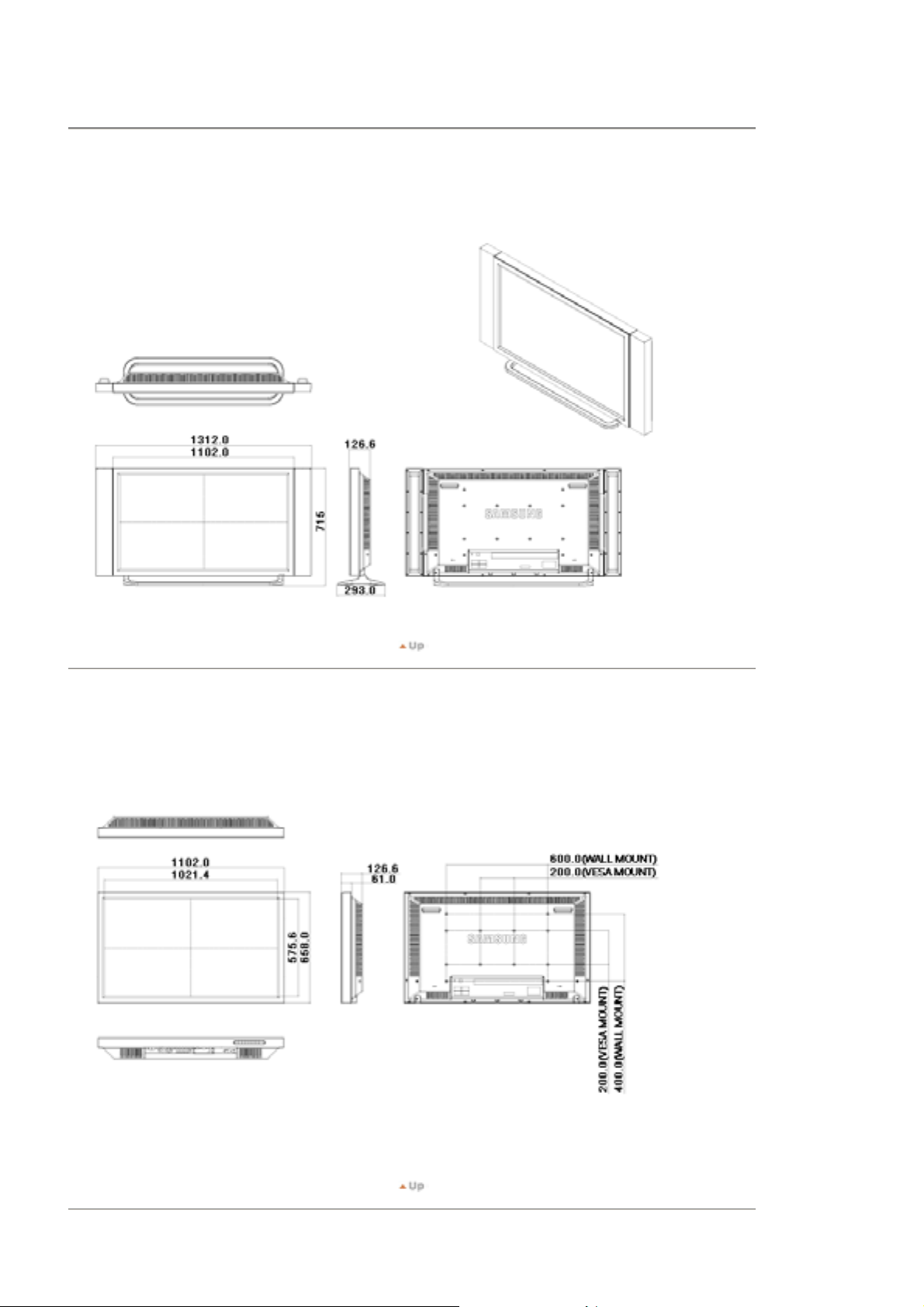
Elementy mechaniczne | Górna krawĊdĨ monitora | Podstawa | GáoĞnik | Jak zainstalowaü wspornik VESA | MontaĪ
wspornika naĞciennego
1. Elementy mechaniczne
2. Górna krawĊdĨ monitora
Page 28
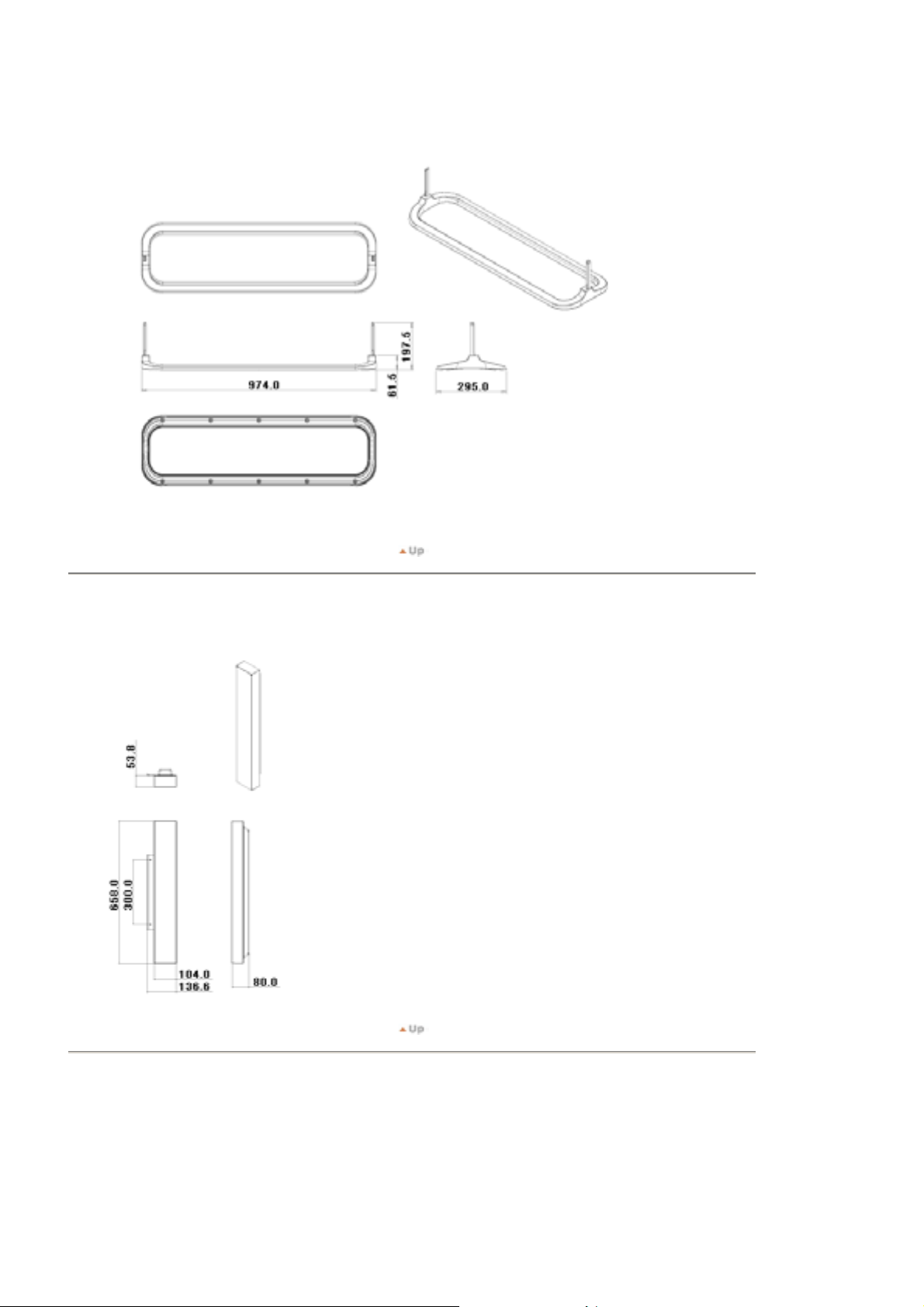
3. Podstawa
4. GáoĞnik
5. Jak zainstalowaü wspornik VESA
NaleĪy upewniü siĊ, Īe instalacja wspornika VESA jest zgodna z miĊdzynarodowymi standardami VESA.
z
z Informacje na temat zakupu i instalacji wspornika VESA: Prosimy o kontakt z lokalnym dystrybutorem firmy
Samsung w celu záoĪenia zamówienia. Po záoĪeniu zamówienia odwiedzą PaĔstwa profesjonalni instalatorzy,
którzy dokonają montaĪu wspornika.
Do przenoszenia monitora LCD potrzebne są co najmniej dwie osoby.
z
Firma Samsung nie jest odpowiedzialna za jakiekolwiek uszkodzenia produktu bądĨ obraĪenia odniesione
z
podczas samodzielnej instalacji dokonywanej przez klienta.
Page 29
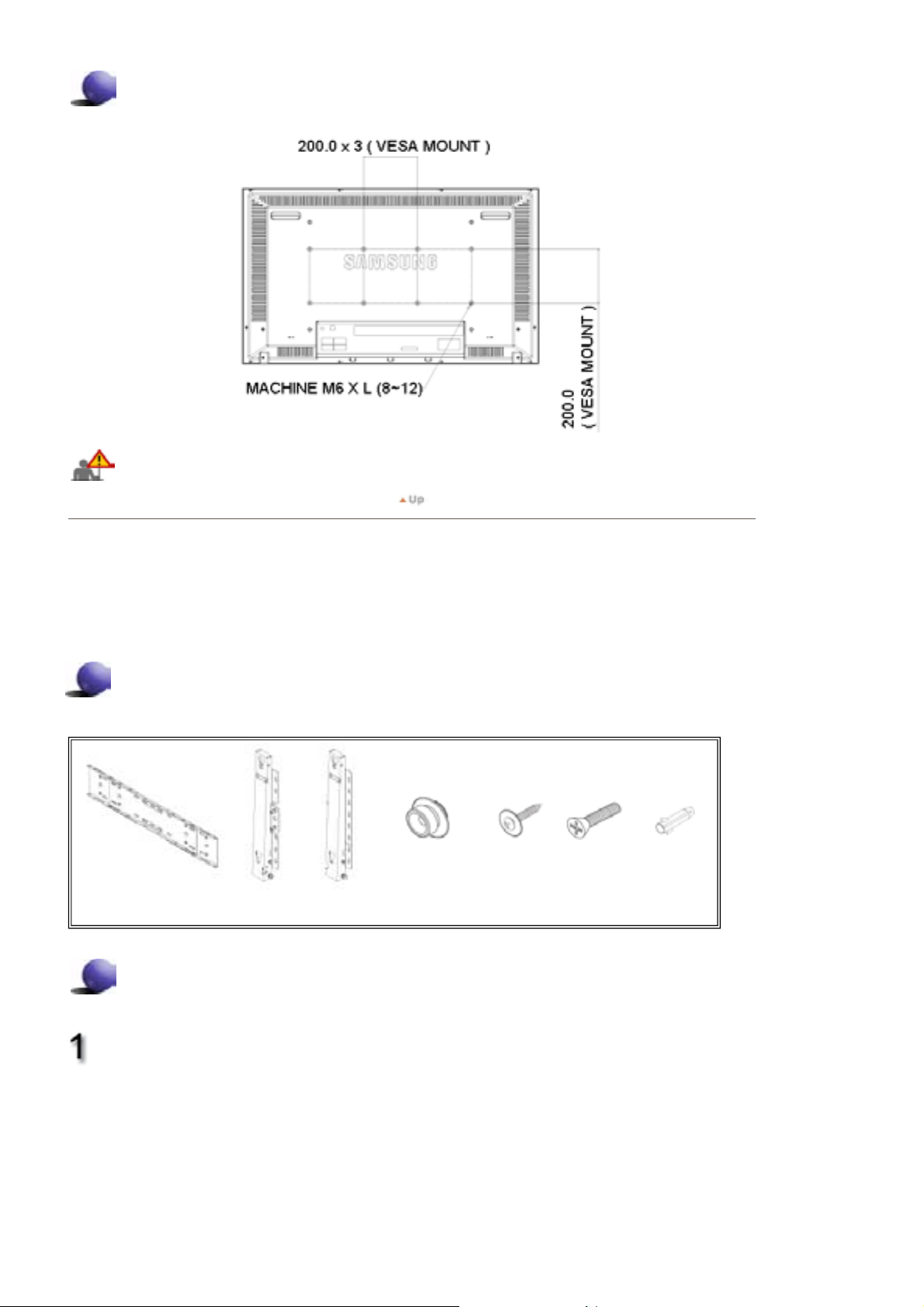
Wymiary
Do mocowania wspornika na Ğcianie naleĪy uĪywaü wyáącznie wkrĊtów do czĊĞci metalowych o
Ğrednicy 6 mm i dáugoĞci od 8 do 12 mm.
6. MontaĪ wspornika naĞciennego
z Aby zamontowaü wspornik naĞcienny, naleĪy skontaktowaü siĊ z pracownikiem technicznym.
Firma Samsung Electronics nie ponosi odpowiedzialnoĞci za szkody poniesione przez klienta w przypadku
z
przeprowadzenia samodzielnego montaĪu.
Produkt jest przeznaczony do montaĪu na Ğcianach wykonanych z cementu. Produkt moĪe odpaĞü, jeĞli zostanie
z
zamontowany na tynku lub drewnie.
Elementy
NaleĪy uĪywaü wyáącznie elementów i akcesoriów dostarczonych razem z produktem.
`
Wspornik naĞcienny
(1)
Zawias
(Lewy : 1, Prawy : 1)
Plastikowy wieszak
(4)
WkrĊt (A)
(11)
WkrĊt (B)
(4)
Zakotwiczenie
MontaĪ wspornika naĞciennego
(11)
WáóĪ i dokrĊü szybkozáączkĊ w kierunku
wskazywanym przez strzaákĊ.
NastĊpnie zamontuj wspornik na Ğcianie.
A. Szybkozáączka
B. Wspornik naĞcienny
C. Zawias (lewy)
D. Zawias (prawy)
Page 30
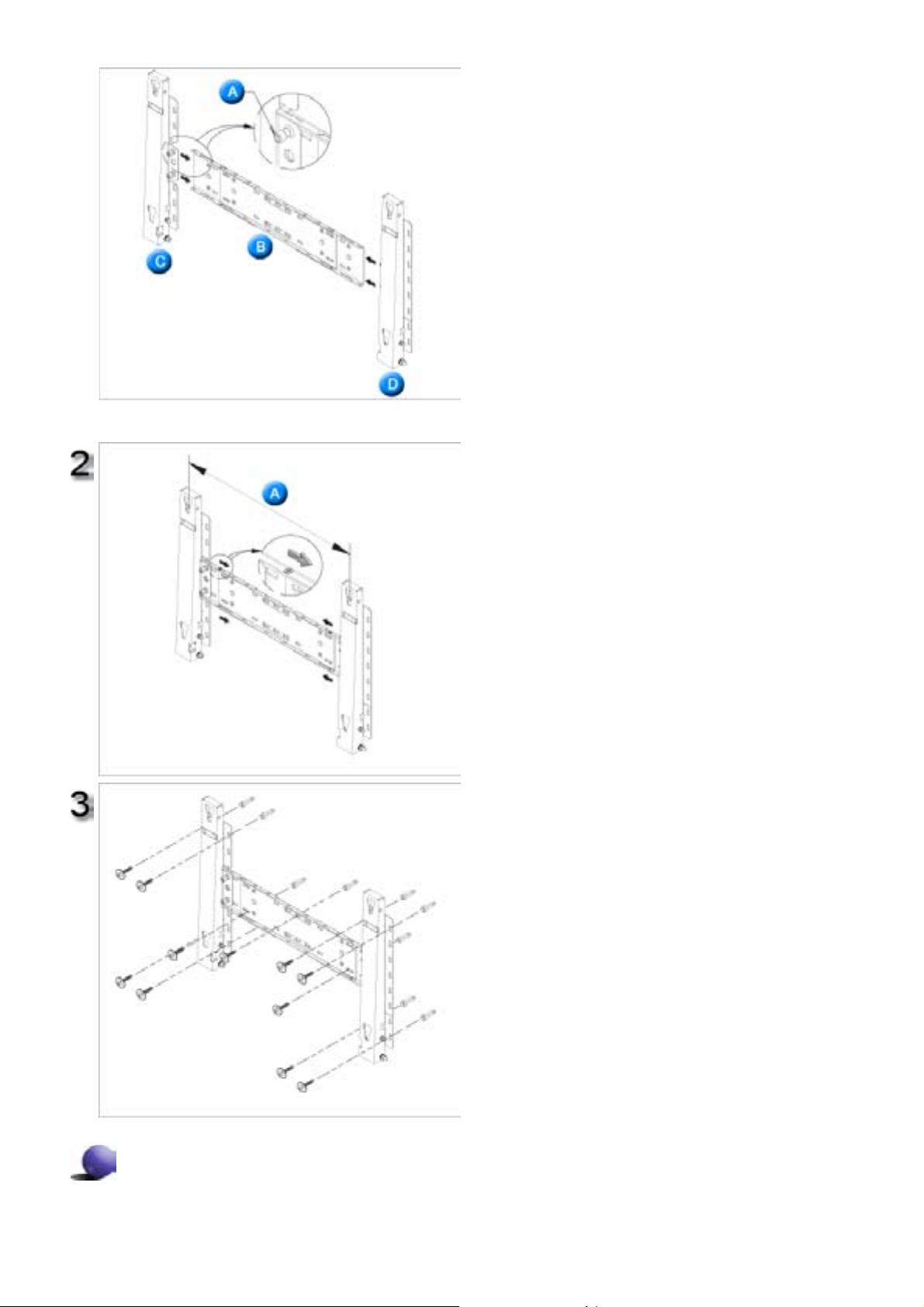
DostĊpne są dwa zawiasy (lewy i prawy).
NaleĪy uĪyü odpowiedniego.
Przed rozpoczĊciem wiercenia otworów w
Ğcianie naleĪy sprawdziü, czy odlegáoĞü miĊdzy
dwoma otworami blokującymi znajdującymi siĊ z
tyáu produktu jest prawidáowa.
JeĞli odlegáoĞü jest zbyt maáa lub zbyt duĪa,
naleĪy poluĨniü wszystkie lub niektóre wkrĊty na
wsporniku naĞciennym, aby ją wyregulowaü.
A. OdlegáoĞü miĊdzy dwoma otworami
blokującymi
SprawdĨ schemat montaĪowy i zaznacz miejsca
wierceĔ na Ğcianie.
Do wiercenia otworów gáĊbszych niĪ 35 mm uĪyj
wiertáa 5 mm.
Zamontuj zakotwiczenia w odpowiednich
otworach.
Dopasuj wsporniki i otwory w zawiasach do
odpowiednich otworów w zakotwiczeniach, a
nastĊpnie wáóĪ i dokrĊü 11 wkrĊtów A.
Jak zamontowaü produkt na wsporniku naĞciennym
Ksztaát produktu moĪe siĊ róĪniü w zaleĪnoĞci od modelu. (MontaĪ plastikowego wieszaka oraz wkrĊtów
odbywa siĊ w ten sam sposób).
Page 31

1. Zamontuj produkt na wsporniku naĞciennym i
upewnij siĊ, Īe jest on prawidáowo
przymocowany do lewego i prawego wieszaka
plastikowego.
2. Montując produkt na wsporniku naĞciennym
naleĪy uwaĪaü, aby nie przyciąü palców.
3. Upewnij siĊ, Īe wspornik naĞcienny jest dobrze
zamocowany na Ğcianie, aby uniknąü jego
odpadniĊcia po zakoĔczeniu montaĪu.
Wyjmij 4 Ğruby znajdujące siĊ z tyáu produktu.
WáóĪĞrubĊBw plastikowy wieszak (patrz
rysunek poniĪej).
DokrĊü 4 wkrĊty opisane w punkcie 2
(plastikowy wieszak + wkrĊt (B)do otworów w
tylnej czĊĞci produktu.
UsuĔ koáki zabezpieczające (3) ai umieĞü 4
uchwyty produktu w odpowiednich otworach we
wsporniku (1). NastĊpnie umieĞü produkt(2) tak,
aby byá mocno osadzony we wsporniku.
PamiĊtaj, aby ponownie wáoĪyü i dokrĊciü koáki
zabezpieczające (3) , dziĊki czemu produkt
bĊdzie bezpiecznie zamocowany we wsporniku.
A. Monitor i Podstawa
B. Wspornik naĞcienny
C. ĝciana
Regulacja kąta ustawienia wspornika naĞciennego
Przed zamontowaniem wspornika na Ğcianie ustaw go pod kątem -2¶.
Page 32

1. Zamocuj produkt do wspornika naĞciennego.
2. Chwyü produkt w górnej, Ğrodkowej czĊĞci i pociągnij do przodu
(w kierunku wskazywanym przez strzaákĊ), aby wyregulowaü kąt
nachylenia (patrz rysunek po prawej stronie).
3. Kąt nachylenia moĪne wynosiü od -2¶ do 15 ¶.
NaleĪy pamiĊtaü, aby podczas regulowania kąta
nachylenia trzymaü produkt za jego górną,
Ğrodkową czĊĞü, a nie za prawy czy lewy bok.
Page 33

MontaĪpodstaw
y
p
NaleĪy wykorzystaü wyáącznie dostarczone Ğrubki.
SyncMaster 460Pn
Firma Samsung Electronics nie ponosi Īadnej odpowiedzialnoĞci za szkody powstaáe w wyniku
zastosowania podstawy innej, niĪ zalecana.
1. MontaĪ Podstawa tymczasowa
Lewa podstawa Prawa
UmieĞciü etykietĊ „CAUTIONˉGna
odwrocie.
odstawa
1. ‘Pokrywa ochronna˅GsáuĪy do zabezpieczenia otworu w dolnej czĊĞci monitora, w którym
umieszczana jest podstawa. PamiĊtaj, aby zdjąü ‘pokrywĊ ochronną’ przed zamocowaniem
doáączonej podstawy tymczasowej lub podstawy seryjnej (sprzedawanej oddzielnie) oraz zasáoniü
otwór zaĞlepką rzed przymocowaniem zestawu do montaĪu na Ğcianie.
Page 34

2. Odpowiednio rozmieĞciü lewą i prawą podstawĊ.
3. WáoĪyü podstawĊ w otwór w dolnej czĊĞci monitora.
UmieĞciüĞrubkĊ w oznaczonym otworze i dokrĊciü. (M4 Ý L15)
Podstawa zaprojektowana jest do regulacji kąta ustawienia ekranu. Firma nie odpowiada za
jakiekolwiek problemy spowodowane uĪytkowaniem podstawy. Produktu nie wolno uĪywaü jako
podstawy pod inne przedmioty niĪ monitor.
2. MontaĪ podstawy (sprzedawanego oddzielnie)
1. ‘Pokrywa ochronna˅GsáuĪy do zabezpieczenia otworu w dolnej czĊĞci monitora, w którym
umieszczana jest podstawa. PamiĊtaj, aby zdjąü ‘pokrywĊ ochronną’ przed zamocowaniem
doáączonej podstawy tymczasowej lub podstawy seryjnej (sprzedawanej oddzielnie) oraz zasáoniü
otwór zaĞlepką rzed przymocowaniem zestawu do montaĪu na Ğcianie.
2. Upewniü siĊ, czy czĊĞci są odpowiednio záoĪone i umieszczone we wáaĞciwym miejscu. (M4 Ý L15)
3. WáoĪyü podstawĊ w otwór w dolnej czĊĞci monitora.
4. UmieĞciüĞrubkĊ w oznaczonym otworze i dokrĊciü. (M4 Ý L15)
Oprócz komputera do monitora moĪna podáączyü równieĪ takie urządzenia wejĞcia AV, jak
odtwarzacze DVD, magnetowidy czy kamery. Szczegóáowe informacje dotyczące podáączania
urządzeĔ AV znajdują siĊ w czĊĞci Regulacja w sekcji Regulacja monitora.
Podáączanie do komputera | Podáączanie do magnetowidu | Podáączanie do odtwarzacza DVD | Podlaczanie
kamery
Podáączanie przystawki internetowej DTV | Podáączanie gáoĞników | Podáączanie do systemu audio
Page 35

Podáączanie przewodu sieciowego | Podáączanie USB | Podáączanie cyfrowego systemu audio
1. Podáączanie do komputera
1. Podlacz przewód zasilania monitora do gniazda przewodu zasilania w tylnej czesci obudowy
monitora.
Wáączyü zasilanie.
2. Przewód sygnaáowy moĪna podáączyü do monitora na 3 sposoby.
Wybierz jeden z nastĊpujących:
UĪywając záącza D-sub (analogowego) na karcie graficznej.
2-1.
Podáącz kabel sygnaáowy do 15-pinowego portu RGB z tyáu monitora.
UĪywając záącza DVI (cyfrowego) na karcie graficznej.
2-2.
Podáącz kabel DVI do portu DVI(HDCP) z tyáu monitora.
UĪywając záącza BNC (analogowego) na karcie graficznej.
2-3.
Podlacz kabel BNC do portu zĤĚcze
z tylu monitora.
BNC/COMPONENT IN : podĤĚczanie portu R, G, G, H, V
Page 36

Kabel DVI lub BNC stanowi wyposaýenie dodatkowe.
3. Podáączyü kabel audio monitora do portu audio z tyáu komputera.
4. Wáączyü komputer i monitor.
ĩeby zakupiü elementy wyposaĪenia dodatkowego, naleĪy skontaktowaü siĊ z Serwisemlokalnym
firmy Samsung Electronics.
2. Podáączanie do magnetowidu
1. Urządzenia wejĞcia AV, takie jak magnetowidy czy kamery podáącza siĊ do gniazda Gniazdo
sygnaĤowe
VHS lub BNC. Kabel S-VHS lub BNC stanowi wyposaĪenie dodatkowe.
2. PodĤĚczyă koĔcówki kabla Audio (L) i Audio (R) magnetowidu lub kamery do wejúă
AUDIO-R]
3. UĪywając przycisku Source na przednim panelu monitora naleĪy wybraüĨródáo sygnaáuAV lub
Video
4. NastĊpnie uruchom magnetowid lub kamerĊ, umieszczając w urządzeniu kasetĊ.
3. Podáączanie do magnetowidu
AV IN [VIDEO]
Kabel S-VHS lub BNC stanowi wyposaýenie dodatkowe.
.
podáączonego magnetowidu lub kamery.
lub Gniazdo sygnaĤowe
AV IN [S-VIDEO]
monitora za pomocą kabla S-
AV AUDIO IN [L-
S-
Page 37

1. Podáącz kable audio do gniazd
OUT odtwarzacza DVD.
COMPONENT AUDIO IN [L-AUDIO-R]
monitora i gniazd AUDIO
2. Podáącz kabel wideo do gniazd
gniazd P
R, Y, PB odtwarzacza DVD.
BNC/COMPONENT IN - podĤĚczanie portu P
R
, Y, P
Kabel S-VHS lub Component stanowi wyposaýenie dodatkowe.
3. UĪywając przycisku Source na przednim panelu monitora naleĪy wybraüĨródáo sygnaáu
podáączonego odtwarzacza DVD.
4. NastĊpnie uruchom odtwarzacz DVD, umieszczając w urządzeniu páytĊ DVD lub.
Opis gniazd urządzenia wideo znajduje siĊ w instrukcji uĪytkownika odtwarzacza DVD.
4. Podáączanie kamery
monitora i
B
Component
1. Odszukaj wyjĞcia A/V w kamerze. Zazwyczaj moĪna je znaleĨü z boku lub z tyáu kamery.
Podáącz kable audio do gniazd AUDIO OUTPUT kamery i
COMPONENT AUDIO IN [L-AUDIO-R]
monitora.
2. Podáącz kable wideo do gniazda VIDEO OUTPUT kamery i
AV IN [VIDEO]
monitora.
3. UĪywając przycisku Source na przednim panelu monitora naleĪy wybraüĨródáo sygnaáu
podáączonego kamery.
4. NastĊpnie uruchom kamerĊ, umieszczając w urządzeniu kasetĊ.
Przedstawione kable audio-wideo stanowią zazwyczaj elementy wyposaĪenia kamery. (JeĞli nie,
naleĪy je zakupiü w sklepie elektronicznym.) JeĞli posiadana kamera obsáuguje dĨwiĊk stereo,
naleĪy podáączyü dwa kable.
5. Podáączanie przystawki internetowej DTV
AV
Page 38

Sposób podáączenia standardowej przystawki internetowej zostaá przedstawiony poniĪej.
1. Podáącz kable audio do
COMPONENT AUDIO IN [L-AUDIO-R]
monitora i gniazd AUDIO OUT
przystawki internetowej.
2. Podáącz kabel wideo do
R, Y, PB przystawki internetowej.
P
BNC/COMPONENT IN - podĤĚczanie portu P
monitora i gniazd
R
B
, Y, P
3. UĪywając przycisku Source na przednim panelu monitora naleĪy wybraüĨródáo sygnaáu
Component
podáączonego przystawki internetowej DTV.
Opis gniazd urządzenia wideo znajduje siĊ w instrukcji uĪytkownika przystawki internetowej.
6. Podáączanie gáoĞników
1. Przymocuj gáoĞniki do ODBIORNIKA za pomocą wkrĊtów.
* Zamontuj zestaw gáoĞników bez podstawy gáoĞnika.
2. Poáącz kablem gáoĞnikowym gniazda gáoĞnikowe z tyáu ODBIORNIKA oraz z tyáu gáoĞników.
Po przymocowaniu gáoĞników do ODBIORNIKA, nie przesuwaj go chwytając za gáoĞnik. MoĪe to
uszkodziü mocowanie gáoĞnika.
7. Podáączanie do systemu audio
Page 39

1. Podáącz kable audio do gniazd AUX L, R systemu audio i gniazd
monitora.
8. Podáączanie przewodu sieciowego
1. Podáącz przewód sieciowy.
9. Podáączanie USB
MONITOR IN [L-AUDIO-R]
1. Podáączenie urządzeĔ USB, takich jak myszka lub klawiatura, nie jest moĪliwe.
10. Podáączanie cyfrowego systemu audio
Page 40

1. Podáącz kable audio do gniazd Digital Audio Input systemu audio i gniazd
monitora.
DIGITAL AUDIO OUT
1. WstĊp
2. RozpoczĊcie pracy :
Ekran gáówny | Konfiguracja portów
3. Power Control (Sterowanie zasilaniem)
4. Input Source (Regulacja sygnaáu wejĞciowego)
5. Regulacja rozmiaru obrazu :
PC, BNC, DVI |
AV, S-Video, Component, DVI(HDCP)
1. WstĊp
6. Regulacja godziny
7. Regulacja PIP :
Rozmiar PIP | ħródáo PIP
8. Regulacja ustawieĔ :
Obraz | Obraz PC | DĨwiĊk | Blokada obrazu |
9. Obsáuga - Regulacja podĞwietlenia
10. Obsáuga - Scroll
11. Obsáuga - Video Wall
12. Rozwiązywanie problemów
13. WyĞwietlanie ustawieĔ w trybie wielu wyĞwietlaczy
Page 41

MDC (Multiple Display Control) to aplikacja umoĪliwiająca prostą równoczesną obsáugĊ kilku wyĞwietlaczy na
jednym komputerze. Do komunikacji miĊdzy komputerem i wyĞwietlaczem sáuĪy standardowy port
szeregowy RS-232C. Dlatego, aby poáączyü porty szeregowe komputera i wyĞwietlacza naleĪy zastosowaü
kabel szeregowy.
2. RozpoczĊcie pracy – Ekran gáówny
Aby uruchomiü program, kliknij Start > Programy > Multiple Display Control.
Wybierz urządzenie, aby sprawdziü jego ustawienie gáoĞnoĞci na suwaku.
Page 42

Ikony gáówne Przycisk wyboru
Remocon Info Grid
Safety Lock Wybór wyĞwietlacza
Port Selection NarzĊdzia sterowania
1. Wáącz wyĞwietlacze za pomocą gáównych ikon.
2. SáuĪy do wáączania lub wyáączania funkcji odbioru sygnaáu zdalnego sterowania przez wyĞwietlacz.
3. Ustawienie funkcji blokady.
4. Ustawienie portu szeregowego komputera moĪna zmieniü. WartoĞcią oryginalną jest COM1.
5. Kliknij Select All lub Clear All, aby wybraü lub usunąü wszystkie wyĞwietlacze.
6. UĪyj siatki do wyĞwietlenia krótkiej informacji o wybranym wyĞwietlaczu.
7. Wybierz wyĞwietlacz z listy.
8. UĪyj narzĊdzi sterowania do regulacji wyĞwietlaczy.
Funkcja wáączania/wyáączania zdalnego sterowania dziaáa we wszystkich wyĞwietlaczach,
podáączonych do programu MDC, niezaleĪnie od zasilania. Jednak bez wzglĊdu na stan w chwili
wyáączenia programu MDC, jego zamkniĊcie powoduje wáączenie funkcji odbioru sygnaáu zdalnego
sterowania we wszystkich wyĞwietlaczach.
2. RozpoczĊcie pracy – Konfiguracja portów
Page 43

1. Program Multiple Display Control jest oryginalnie ustawiony na COM1.
2. JeĞli uĪywany jest jakikolwiek inny port niĪ COM1, moĪna wybraü porty od COM1 do COM4 w menu Port
Selection.
3. JeĞli nie zostanie wybrana dokáadna nazwa portu podáączonego do monitora kablem szeregowym,
komunikacja nie bĊdzie dostĊpna.
4. Wybrany port zostaje zachowany w programie i wykorzystany takĪe w kolejnym programie.
3. Sterowanie zasilaniem
1. Kliknij ikonĊ Power Control, aby wyĞwietliü ekran sterowania zasilaniem.
Siatka informacyjna zawiera podstawowe informacje potrzebne do sterowania zasilaniem.
1) Power Status (Stan zasilania)
2) Input Source (Sygnaá wejĞciowy)
3) Image Size
4) On Timer Status (Zegar wáączony)
5) Off Timer Status (Zegar wyáączony)
2. Aby wybraü wyĞwietlacz, kliknij przycisk Select All lub zaznacz odpowiednie pole wyboru.
Page 44

Power Control umoĪliwia regulacjĊ niektórych funkcji wybranego wyĞwietlacza.
1) Power On/Off (Zasilanie wáączone/wyáączone)
-Wáącza i wyáącza zasilanie wybranego wyĞwietlacza.
2) Volume Control (GáoĞnoĞü)
- Steruje poziomem gáoĞnoĞci wybranego wyĞwietlacza. Odbiera poziom gáoĞnoĞci wyĞwietlacza i
wyĞwietla ją na suwaku. (Po anulowaniu wyboru lub klikniĊciu Select All, zostaje przywrócona wartoĞü
domyĞlna 10)
3) Mute On/Off (DĨwiĊk wáączony/wyáączony)
-Wáącza i wyáącza dĨwiĊk wybranego wyĞwietlacza. Zaznaczając pojedynczy wyĞwietlacz, jeĞli
wyáączono w nim dĨwiĊk, naleĪy to zaznaczyü. (JeĞli anulujesz zaznaczenie lub klikniesz Select All,
zostaną przywrócone wartoĞci domyĞlne.)
Sterowanie zasilaniem dotyczy wszystkich wyĞwietlaczy.
Funkcje Volume i Mute są dostĊpne tylko dla wyĞwietlaczy z wáączonym zasilaniem.
4. Regulacja sygnaáu wejĞciowego
1. Kliknij ikonĊ Input Source, aby wyĞwietliü ekran regulacji sygnaáu wejĞciowego.
Aby wybraü obraz do regulacji, kliknij przycisk Zaznacz wszystko lub zaznacz odpowiednie pole wyboru.
Siatka informacyjna zawiera podstawowe informacje potrzebne do sterowania sygnaáem wejĞciowym.
1) PC
-SáuĪy do zmiany sygnaáu Ĩródáowego wybranego wyĞwietlacza na PC.
2) BNC
-SáuĪy do zmiany sygnaáu Ĩródáowego wybranego wyĞwietlacza na BNC.
3) DVI
-SáuĪy do zmiany sygnaáu Ĩródáowego wybranego wyĞwietlacza na DVI.
Page 45

4) AV
-SáuĪy do zmiany sygnaáu Ĩródáowego wybranego wyĞwietlacza na AV.
5) S-Video
-SáuĪy do zmiany sygnaáu Ĩródáowego wybranego wyĞwietlacza na S-Video.
6) Component
-SáuĪy do zmiany sygnaáu Ĩródáowego wybranego wyĞwietlacza na Component.
7) MagicNet
- ħródáo sygnaáu wejĞciowego programu MagicNet dostĊpne jest wyáącznie w modelach wyposaĪonych w
oprogramowanie MagicNet.
Regulacja sygnaáu wejĞciowego dotyczy tylko wyĞwietlaczy z wáączonym zasilaniem.
5. Regulacja rozmiaru obrazu - PC, BNC, DVI
1. Kliknij ikonĊ Rozmiar obrazu, aby wyĞwietliü ekran regulacji Rozmiar obrazu.
Tabela informacyjna zawiera podstawowe informacje potrzebne do regulacji rozmiaru obrazu.
1) Power (Zasilanie)
- Informuje o stanie zasilania bieĪącego wyĞwietlacza.
2) Image Size
-SáuĪy do wyĞwietlania informacji o rozmiarze bieĪącego obrazu wybranego monitora.
3) Input Source (Sygnaá wejĞciowy)
- Informuje o bieĪącym sygnale wejĞciowym uĪywanego wyĞwietlacza.
4) W tabeli informacyjnej znajdują siĊ tylko obrazy, których sygnaáem Ĩródáowym jest PC,BNC,DVI .
5) Po klikniĊciu Rozmiar obrazu, najpierw pojawią siĊ zakáadki PC, BNC, DVI.
- Przycisk Regulacja rozmiaru obrazu reguluje rozmiar obrazu dostĊpny dla PC, BNC, DVI.
6) Kliknij zakáadkĊ AV, S-VIDEO, Component, aby przeprowadziü regulacjĊ rozmiaru obrazu dla danego
sygnaáu Ĩródáowego.
Regulacja rozmiaru obrazu jest dostĊpna tylko dla wyĞwietlaczy z wáączonym zasilaniem.
ħródáo sygnaáu wejĞciowego programu MagicNet dostĊpne jest wyáącznie w modelach
wyposaĪonych w oprogramowanie MagicNet.
5. Regulacja rozmiaru obrazu - AV, S-Video, Component, DVI(HDCP)
1. Kliknij ikonĊ Rozmiar obrazu, aby wyĞwietliü ekran regulacji Rozmiar obrazu.
Page 46

Tabela informacyjna zawiera podstawowe informacje potrzebne do regulacji rozmiaru obrazu.
1) Kliknij zakáadkĊ AV, S-VIDEO, Component, aby przeprowadziü regulacjĊ rozmiaru obrazu dla AV, S-VIDEO,
Component.
Aby wybraü obraz do regulacji, kliknij przycisk Zaznacz wszystko lub zaznacz odpowiednie pole wyboru.
2) W tabeli informacyjnej znajdują siĊ tylko obrazy, których sygnaáem Ĩródáowym jest AV, S-VIDEO, Component,
DVI(HDCP).
3) Dowolnie zmieniaü rozmiar obrazu wybranego monitora.
Opcje Panorama, Zoom1 i Zoom2 nie są dostĊpne, kiedy typ sygnaáu wejĞciowego dla
Component i DVI (HDCP) to 720p lub 1080i.
Regulacja rozmiaru obrazu jest dostĊpna tylko dla wyĞwietlaczy z wáączonym zasilaniem.
ħródáo sygnaáu wejĞciowego programu MagicNet dostĊpne jest wyáącznie w modelach wyposaĪonych
w oprogramowanie MagicNet.
6. Regulacja godziny
1. Kliknij ikonĊ Time, aby wyĞwietliü ekran regulacji godziny.
Siatka informacyjna zawiera podstawowe informacje potrzebne do regulacji godziny.
1) Current Time (Aktualna godzina)
- Ustaw aktualną godzinĊ dla wybranych wyĞwietlaczy (godzina w komputerze)
-Aby zmieniü aktualną godzinĊ, najpierw zmieĔ godzinĊ w komputerze.
2) On Time Setup(Godzina uruchomienia)
- Ustaw dokáadną godzinĊ uruchomienia wybranego wyĞwietlacza.
3) Off Time Setup (Godzina wyáączenia)
- Ustaw dokáadną godzinĊ wyáączenia wybranego wyĞwietlacza.
Page 47

4) WyĞwietla ustawienia uruchamiania.
5) WyĞwietla ustawienia wyáączania.
Regulacja godziny dotyczy tylko wyĞwietlaczy z wáączonym zasilaniem.
ħródáo sygnaáu wejĞciowego programu MagicNet dostĊpne jest wyáącznie w modelach
wyposaĪonych w oprogramowanie MagicNet.
7. Regulacja PIP - Rozmiar PIP
1. Kliknij ikonĊ PIP, aby wyĞwietliü ekran Regulacja PIP.
Aby wybraü obraz do regulacji, kliknij przycisk Zaznacz wszystko lub zaznacz odpowiednie pole wyboru.
Tabela informacyjna zawiera podstawowe informacje potrzebne do regulacji rozmiaru PIP.
1) PIP Size (Rozmiar PIP)
- Informuje o bieĪącym rozmiarze obrazu uĪywanego wyĞwietlacza.
2) OFF
-SáuĪy do wyáączania funkcji PIP wybranego wyĞwietlacza.
3) Large
-SáuĪy do wáączania funkcji PIP wybranego wyĞwietlacza oraz zmiany rozmiaru okna na Large.
4) Small
-SáuĪy do wáączania funkcji PIP wybranego wyĞwietlacza oraz zmiany rozmiaru okna na Small.
5) Double1
- SáuĪy do wáączania funkcji PIP wybranego wyĞwietlacza oraz zmiany rozmiaru okna na Double 1.
6) Double2
- SáuĪy do wáączania funkcji PIP wybranego wyĞwietlacza oraz zmiany rozmiaru okna na Double 2.
7) Double3 (Picture By Picture)
- SáuĪy do wáączania funkcji PIP wybranego wyĞwietlacza oraz zmiany rozmiaru okna na Double 3.
Regulacja rozmiaru okna PIP jest moĪliwa po wáączeniu zasilania monitora.
ħródáo sygnaáu wejĞciowego programu MagicNet dostĊpne jest wyáącznie w modelach
wyposaĪonych w oprogramowanie MagicNet.
7. Regulacja PIP - ħródáo PIP
1. Kliknij ikonĊ PIP, aby wyĞwietliü ekran Regulacja PIP.
Page 48

Tabela informacyjna zawiera podstawowe informacje potrzebne do regulacji Ĩródáa PIP.
1) PIP Source
- Regulacja Ĩródáa PIP jest moĪliwa po wáączeniu zasilania monitora.
2) PC
- SáuĪy do zmiany sygnaáu Ĩródáowego PIP wybranego wyĞwietlacza na PC.
3) BNC
- SáuĪy do zmiany sygnaáu Ĩródáowego PIP wybranego wyĞwietlacza na BNC.
4) DVI
- SáuĪy do zmiany sygnaáu Ĩródáowego PIP wybranego wyĞwietlacza na DVI.
5) AV
- SáuĪy do zmiany sygnaáu Ĩródáowego PIP wybranego wyĞwietlacza na AV.
6) S-Video
- SáuĪy do zmiany sygnaáu Ĩródáowego PIP wybranego wyĞwietlacza na S-Video.
7) Component
- SáuĪy do zmiany sygnaáu Ĩródáowego PIP wybranego wyĞwietlacza na Component.
Niektóre Ĩródáa PIP mogą byü niedostĊpne, zaleĪnie od typu sygnaáu wejĞciowego gáównego
ekranu.
Funkcja PIP Control (Regulacja PIP) jest dostĊpna tylko dla monitorów z wáączonym zasilaniem i
funkcją PIP.
ħródáo sygnaáu wejĞciowego programu MagicNet dostĊpne jest wyáącznie w modelach wyposaĪonych
w oprogramowanie MagicNet.
8. Regulacja ustawieĔ - Obraz
1. Kliknij ikonĊ Settings, aby wyĞwietliü ekran regulacji ustawieĔ.
Page 49

Siatka informacyjna zawiera podstawowe informacje potrzebne do regulacji ustawieĔ. Po zaznaczeniu
danej funkcji, jej wartoĞü zostaje wyĞwietlona na suwaku. KlikniĊcie przycisku Select All powoduje
przywrócenie wartoĞci domyĞlnej (50).
Zmiana wartoĞci tego ekranu spowoduje automatyczną zmianĊ trybu na
„CUSTOMˉG(NIESTANDARDOWY).
1) Picture (Obraz)
-DostĊpny tylko dla sygnaáów AV, S-Video, Component, DVI(HDCP).
2) Contrast(kontrastu)
- Reguluje kontrastu wybranego wyĞwietlacza.
3) Brightness (JaskrawoĞü)
- Reguluje jaskrawoĞü wybranego wyĞwietlacza.
4) Sharpness (OstroĞü)
- Reguluje ostroĞü wybranego wyĞwietlacza.
5) Color (Kolor)
- Reguluje kolory wybranego wyĞwietlacza.
6) Tint (OdcieĔ)
- Reguluje odcieĔ wybranego wyĞwietlacza.
7) Color Tone (OdcieĔ kolorów)
-SáuĪy do regulacji odcienia kolorów wybranego monitora.
Z funkcji tej moĪna korzystaü tylko w przypadku, gdy wáączone jest zasilanie wyĞwietlacza; brak
wyboru parametrów powoduje wyĞwietlenia wartoĞci fabrycznych.
ħródáo sygnaáu wejĞciowego programu MagicNet dostĊpne jest wyáącznie w modelach
wyposaĪonych w oprogramowanie MagicNet.
8. Regulacja ustawieĔ - Obraz PC
1. Kliknij ikonĊ Settings, aby wyĞwietliü ekran regulacji ustawieĔ.
Page 50

Siatka informacyjna zawiera podstawowe informacje potrzebne do regulacji ustawieĔ. Po zaznaczeniu
danej funkcji, jej wartoĞü zostaje wyĞwietlona na suwaku. KlikniĊcie przycisku Select All powoduje
przywrócenie wartoĞci domyĞlnej (50).
Zmiana wartoĞci tego ekranu spowoduje automatyczną zmianĊ trybu na
„CUSTOMˉG(NIESTANDARDOWY).
1) Picture PC(Obraz PC)
-DostĊpny tylko dla sygnaáów PC, BNC, DVI.
2) Contrast (Kontrast)
- Reguluje kontrast wybranego wyĞwietlacza.
3) Brightness (JaskrawoĞü)
- Reguluje jaskrawoĞü wybranego wyĞwietlacza.
4) Red
-SáuĪy do regulacji temperatury barw wybranego wyĞwietlacza. (Red)
5) Green
-SáuĪy do regulacji temperatury barw wybranego wyĞwietlacza. (Green)
6) Blue
-SáuĪy do regulacji temperatury barw wybranego wyĞwietlacza. (Blue)
Z funkcji tej moĪna korzystaü tylko w przypadku, gdy wáączone jest zasilanie wyĞwietlacza; brak
wyboru parametrów powoduje wyĞwietlenia wartoĞci fabrycznych.
ħródáo sygnaáu wejĞciowego programu MagicNet dostĊpne jest wyáącznie w modelach
wyposaĪonych w oprogramowanie MagicNet.
8. Regulacja ustawieĔ - DĨwiĊk
1. Kliknij ikonĊ Settings, aby wyĞwietliü ekran regulacji ustawieĔ.
Page 51

Siatka informacyjna zawiera podstawowe informacje potrzebne do regulacji ustawieĔ. Po zaznaczeniu
danej funkcji, jej wartoĞü zostaje wyĞwietlona na suwaku. KlikniĊcie przycisku Select All powoduje
przywrócenie wartoĞci domyĞlnej (50).
Zmiana wartoĞci tego ekranu spowoduje automatyczną zmianĊ trybu na
„CUSTOMˉG(NIESTANDARDOWY).
1) Audio (DĨwiĊk)
- Reguluje ustawienia dĨwiĊku wszystkich sygnaáów wejĞciowych.
2) Bass (Basy)
- Reguluje basy wybranego wyĞwietlacza.
3) Treble (Wysokie tony)
- Reguluje wysokie tony wybranego wyĞwietlacza.
4) Balance (Balans)
- Reguluje balans wybranego wyĞwietlacza.
5) Virtual Dolby
-DĨwiĊk Virtual Dolby wá./wyá.
6) BBE
-DĨwiĊk BBE wá./wyá.
7) Sound Select
- Kiedy funkcja PIP jest wáączona, moĪesz wybraü dĨwiĊk Main lub Sub.
Z funkcji tej moĪna korzystaü tylko w przypadku, gdy wáączone jest zasilanie wyĞwietlacza; brak
wyboru parametrów powoduje wyĞwietlenia wartoĞci fabrycznych.
ħródáo sygnaáu wejĞciowego programu MagicNet dostĊpne jest wyáącznie w modelach
wyposaĪonych w oprogramowanie MagicNet.
8. Regulacja ustawieĔ - Blokada obrazu
1. Kliknij ikonĊ Settings, aby wyĞwietliü ekran regulacji ustawieĔ.
Siatka informacyjna zawiera podstawowe informacje potrzebne do regulacji ustawieĔ.
1) Image Lock (Blokada obrazu)
-DostĊpny tylko dla sygnaáów PC, BNC.
2) Coarse
- Reguluje Coarse wybranego wyĞwietlacza.
3) Fine
- Reguluje Fine wybranego wyĞwietlacza.
4) Position (PoáoĪenie)
- Reguluje poáoĪenie wybranego wyĞwietlacza.
5) Auto Adjustment (Regulacja automatyczna)
-NaciĞnij, aby automatycznie dostosowaü monitor do sygnaáu PC.
Regulacja ustawieĔ dotyczy tylko wyĞwietlaczy z wáączonym zasilaniem.
ħródáo sygnaáu wejĞciowego programu MagicNet dostĊpne jest wyáącznie w modelach
wyposaĪonych w oprogramowanie MagicNet.
Page 52

9. Obsáuga - regulacja podĞwietlenia
1. Kliknij ikonĊ Maintenance (Obsáuga) w kolumnie ikon gáównych, aby wyĞwietliü ekran Maintenance
(Obsáuga).
Pojawi siĊ Info Grid (Siatka informacyjna) zawierająca kilka podstawowych danych.
1) Maintenance (Obsáuga)
-UdostĊpnia funkcjĊ Maintenance Control (Obsáuga) dla wszystkich sygnaáów wejĞciowych.
2) Auto Lamp Control (Automatyczna regulacja podĞwietlenia)
Automatycznie reguluje podĞwietlenie wybranego monitora w okreĞlonym czasie.
-
Funkcja Auto Lamp Control (Automatyczna regulacja podĞwietlenia) automatycznie wyáącza siĊ przy
przeprowadzaniu regulacji za pomocą funkcji Manual Lamp Control (RĊczna regulacja podĞwietlenia).
3) Manual Lamp Control (RĊczna regulacja podĞwietlenia)
-UmoĪliwia regulacjĊ podĞwietlenia wybranego monitora niezaleĪnie od czasu. Funkcja Auto Lamp
Control (Automatyczna regulacja podĞwietlenia) automatycznie wyáącza siĊ przy przeprowadzaniu
regulacji za pomocą funkcji Manual Lamp Control (RĊczna regulacja podĞwietlenia).
Funkcja Maintenance Control (Obsáuga) jest dostĊpna tylko dla monitorów z wáączonym
zasilaniem.
ħródáo sygnaáu wejĞciowego programu MagicNet dostĊpne jest wyáącznie w modelach
wyposaĪonych w oprogramowanie MagicNet.
10. Obsáuga - Scroll
1. Kliknij ikonĊ Maintenance (Obsáuga) w kolumnie ikon gáównych, aby wyĞwietliü ekran Maintenance
(Obsáuga).
Page 53

Instalacja
1. WáóĪ instalacyjną páytĊ CD do napĊdu CD-ROM.
2. Click the MagicNet˘â installation file.
3. Iedy pojawi siĊ okno kreatora InstallShield, kliknij "Next(Dalej)".
4. Zaznacz I accept to the terms of the license agreement (AkceptujĊ warunki umowy licencyjnej)" aby
przyjąü warunki uĪytkowania.
5. Wymagane jest zalogowanie siĊ do programu MagicNet Server. Podaj hasáo logowania. Hasáa nie bĊdzie
moĪna zmieniü po zalogowaniu siĊ.
Page 54

6. Wybierz folder instalacyjny programu MagicNet.
7. Kliknij "Instal(Instaluj)."
8. Pojawi siĊ okno Installation Status(Status instalacji)".
Page 55

9. Zaleca siĊ ponowne uruchomienie urządzenia w celu powrócenia do normalnego trybu dziaáania
programu MagicNet Server.
Kliknij "Finish(ZakoĔcz)."
10. Po zakoĔczeniu instalacji na pulpicie pojawi siĊ ikona MagicNet.
11. Dwukrotnie kliknij tĊ ikonĊ, aby uruchomiü program.
Wymagania dla systemu serwera
Procesor RAM Ethernet
Konfiguracja
minimalna
Konfiguracja
zalecana
1,8 GHz 256M
3,0 GHz 512M
100 Mb/s
System
operacyjny
Windows XP
Windows 2000
(Service Pack 4)
Aplikacja
WMP 9 lub
nowszy
Page 56

MontaĪpodstaw
y
p
NaleĪy wykorzystaü wyáącznie dostarczone Ğrubki.
SyncMaster 460P
Firma Samsung Electronics nie ponosi Īadnej odpowiedzialnoĞci za szkody powstaáe w wyniku
zastosowania podstawy innej, niĪ zalecana.
1. MontaĪ Podstawa tymczasowa
Lewa podstawa Prawa
UmieĞciü etykietĊ „CAUTIONˉGna
odwrocie.
odstawa
1. ‘Pokrywa ochronna˅GsáuĪy do zabezpieczenia otworu w dolnej czĊĞci monitora, w którym
umieszczana jest podstawa. PamiĊtaj, aby zdjąü ‘pokrywĊ ochronną’ przed zamocowaniem
doáączonej podstawy tymczasowej lub podstawy seryjnej (sprzedawanej oddzielnie) oraz zasáoniü
otwór zaĞlepką rzed przymocowaniem zestawu do montaĪu na Ğcianie.
Page 57

2. Odpowiednio rozmieĞciü lewą i prawą podstawĊ.
3. WáoĪyü podstawĊ w otwór w dolnej czĊĞci monitora.
UmieĞciüĞrubkĊ w oznaczonym otworze i dokrĊciü. (M4 Ý L15)
Podstawa zaprojektowana jest do regulacji kąta ustawienia ekranu. Firma nie odpowiada za
jakiekolwiek problemy spowodowane uĪytkowaniem podstawy. Produktu nie wolno uĪywaü jako
podstawy pod inne przedmioty niĪ monitor.
2. MontaĪ podstawy (sprzedawanego oddzielnie)
1. ‘Pokrywa ochronna˅GsáuĪy do zabezpieczenia otworu w dolnej czĊĞci monitora, w którym
umieszczana jest podstawa. PamiĊtaj, aby zdjąü ‘pokrywĊ ochronną’ przed zamocowaniem
doáączonej podstawy tymczasowej lub podstawy seryjnej (sprzedawanej oddzielnie) oraz zasáoniü
otwór zaĞlepką rzed przymocowaniem zestawu do montaĪu na Ğcianie.
2. Upewniü siĊ, czy czĊĞci są odpowiednio záoĪone i umieszczone we wáaĞciwym miejscu. (M4 Ý L15)
3. WáoĪyü podstawĊ w otwór w dolnej czĊĞci monitora.
4. UmieĞciüĞrubkĊ w oznaczonym otworze i dokrĊciü. (M4 Ý L15)
Oprócz komputera do monitora moĪna podáączyü równieĪ takie urządzenia wejĞcia AV, jak
odtwarzacze DVD, magnetowidy czy kamery. Szczegóáowe informacje dotyczące podáączania
urządzeĔ AV znajdują siĊ w czĊĞci Regulacja w sekcji Regulacja monitora.
Podáączanie do komputera | Podáączanie do magnetowidu | Podáączanie do odtwarzacza DVD | Podlaczanie
kamery
Podáączanie przystawki internetowej DTV | Podáączanie gáoĞników | Podáączanie do systemu audio
Page 58

1. Podáączanie do komputera
1. Podlacz przewód zasilania monitora do gniazda przewodu zasilania w tylnej czesci obudowy
monitora.
Wáączyü zasilanie.
2. Przewód sygnaáowy moĪna podáączyü do monitora na 3 sposoby.
Wybierz jeden z nastĊpujących:
UĪywając záącza D-sub (analogowego) na karcie graficznej.
2-1.
Podáącz kabel sygnaáowy do 15-pinowego portu RGB z tyáu monitora.
UĪywając záącza DVI (cyfrowego) na karcie graficznej.
2-2.
Podáącz kabel DVI do portu DVI(HDCP) z tyáu monitora.
UĪywając záącza BNC (analogowego) na karcie graficznej.
2-3.
Podlacz kabel BNC do portu zĤĚcze
z tylu monitora.
BNC/COMPONENT IN : podĤĚczanie portu R, G, G, H, V
Page 59

Kabel DVI lub BNC stanowi wyposaýenie dodatkowe.
3. Podáączyü kabel audio monitora do portu audio z tyáu komputera.
4. Wáączyü komputer i monitor.
ĩeby zakupiü elementy wyposaĪenia dodatkowego, naleĪy skontaktowaü siĊ z Serwisemlokalnym
firmy Samsung Electronics.
2. Podáączanie do magnetowidu
1. Urządzenia wejĞcia AV, takie jak magnetowidy czy kamery podáącza siĊ do gniazda Gniazdo
sygnaĤowe
VHS lub BNC. Kabel S-VHS lub BNC stanowi wyposaĪenie dodatkowe.
2. PodĤĚczyă koĔcówki kabla Audio (L) i Audio (R) magnetowidu lub kamery do wejúă
AUDIO-R]
3. UĪywając przycisku Source na przednim panelu monitora naleĪy wybraüĨródáo sygnaáuAV lub
Video
4. NastĊpnie uruchom magnetowid lub kamerĊ, umieszczając w urządzeniu kasetĊ.
3. Podáączanie do magnetowidu
AV IN [VIDEO]
Kabel S-VHS lub BNC stanowi wyposaýenie dodatkowe.
.
podáączonego magnetowidu lub kamery.
lub Gniazdo sygnaĤowe
AV IN [S-VIDEO]
monitora za pomocą kabla S-
AV AUDIO IN [L-
S-
1. Podáącz kable audio do gniazd
COMPONENT AUDIO IN [L-AUDIO-R]
monitora i gniazd AUDIO
Page 60

OUT odtwarzacza DVD.
2. Podáącz kabel wideo do gniazd
gniazd P
R, Y, PB odtwarzacza DVD.
BNC/COMPONENT IN - podĤĚczanie portu P
R
, Y, P
Kabel S-VHS lub Component stanowi wyposaýenie dodatkowe.
3. UĪywając przycisku Source na przednim panelu monitora naleĪy wybraüĨródáo sygnaáu
podáączonego odtwarzacza DVD.
4. NastĊpnie uruchom odtwarzacz DVD, umieszczając w urządzeniu páytĊ DVD lub.
Opis gniazd urządzenia wideo znajduje siĊ w instrukcji uĪytkownika odtwarzacza DVD.
4. Podáączanie kamery
monitora i
B
Component
1. Odszukaj wyjĞcia A/V w kamerze. Zazwyczaj moĪna je znaleĨü z boku lub z tyáu kamery.
Podáącz kable audio do gniazd AUDIO OUTPUT kamery i
COMPONENT AUDIO IN [L-AUDIO-R]
monitora.
2. Podáącz kable wideo do gniazda VIDEO OUTPUT kamery i
AV IN [VIDEO]
monitora.
3. UĪywając przycisku Source na przednim panelu monitora naleĪy wybraüĨródáo sygnaáu
podáączonego kamery.
4. NastĊpnie uruchom kamerĊ, umieszczając w urządzeniu kasetĊ.
Przedstawione kable audio-wideo stanowią zazwyczaj elementy wyposaĪenia kamery. (JeĞli nie,
naleĪy je zakupiü w sklepie elektronicznym.) JeĞli posiadana kamera obsáuguje dĨwiĊk stereo,
naleĪy podáączyü dwa kable.
5. Podáączanie przystawki internetowej DTV
Sposób podáączenia standardowej przystawki internetowej zostaá przedstawiony poniĪej.
AV
Page 61

1. Podáącz kable audio do
przystawki internetowej.
COMPONENT AUDIO IN [L-AUDIO-R]
monitora i gniazd AUDIO OUT
2. Podáącz kabel wideo do
R, Y, PB przystawki internetowej.
P
BNC/COMPONENT IN - podĤĚczanie portu P
monitora i gniazd
R
B
, Y, P
3. UĪywając przycisku Source na przednim panelu monitora naleĪy wybraüĨródáo sygnaáu
Component
podáączonego przystawki internetowej DTV.
Opis gniazd urządzenia wideo znajduje siĊ w instrukcji uĪytkownika przystawki internetowej.
6. Podáączanie gáoĞników
1. Przymocuj gáoĞniki do ODBIORNIKA za pomocą wkrĊtów.
* Zamontuj zestaw gáoĞników bez podstawy gáoĞnika.
2. Poáącz kablem gáoĞnikowym gniazda gáoĞnikowe z tyáu ODBIORNIKA oraz z tyáu gáoĞników.
Po przymocowaniu gáoĞników do ODBIORNIKA, nie przesuwaj go chwytając za gáoĞnik. MoĪe to
uszkodziü mocowanie gáoĞnika.
7. Podáączanie do systemu audio
Page 62

1. Podáącz kable audio do gniazd AUX L, R systemu audio i gniazd
monitora.
MONITOR IN [L-AUDIO-R]
1. WstĊp
2. RozpoczĊcie pracy :
Ekran gáówny | Konfiguracja portów
3. Power Control (Sterowanie zasilaniem)
4. Input Source (Regulacja sygnaáu wejĞciowego)
5. Regulacja rozmiaru obrazu :
PC, BNC, DVI |
AV, S-Video, Component, DVI(HDCP)
1. WstĊp
6. Regulacja godziny
7. Regulacja PIP :
Rozmiar PIP | ħródáo PIP
8. Regulacja ustawieĔ :
Obraz | Obraz PC | DĨwiĊk | Blokada obrazu |
9. Obsáuga - Regulacja podĞwietlenia
10. Obsáuga - Scroll
11. Obsáuga - Video Wall
12. Rozwiązywanie problemów
13. WyĞwietlanie ustawieĔ w trybie wielu wyĞwietlaczy
Page 63

MDC (Multiple Display Control) to aplikacja umoĪliwiająca prostą równoczesną obsáugĊ kilku wyĞwietlaczy na
jednym komputerze. Do komunikacji miĊdzy komputerem i wyĞwietlaczem sáuĪy standardowy port
szeregowy RS-232C. Dlatego, aby poáączyü porty szeregowe komputera i wyĞwietlacza naleĪy zastosowaü
kabel szeregowy.
2. RozpoczĊcie pracy – Ekran gáówny
Aby uruchomiü program, kliknij Start > Programy > Multiple Display Control.
Wybierz urządzenie, aby sprawdziü jego ustawienie gáoĞnoĞci na suwaku.
Page 64

Ikony gáówne Przycisk wyboru
Remocon Info Grid
Safety Lock Wybór wyĞwietlacza
Port Selection NarzĊdzia sterowania
1. Wáącz wyĞwietlacze za pomocą gáównych ikon.
2. SáuĪy do wáączania lub wyáączania funkcji odbioru sygnaáu zdalnego sterowania przez wyĞwietlacz.
3. Ustawienie funkcji blokady.
4. Ustawienie portu szeregowego komputera moĪna zmieniü. WartoĞcią oryginalną jest COM1.
5. Kliknij Select All lub Clear All, aby wybraü lub usunąü wszystkie wyĞwietlacze.
6. UĪyj siatki do wyĞwietlenia krótkiej informacji o wybranym wyĞwietlaczu.
7. Wybierz wyĞwietlacz z listy.
8. UĪyj narzĊdzi sterowania do regulacji wyĞwietlaczy.
Funkcja wáączania/wyáączania zdalnego sterowania dziaáa we wszystkich wyĞwietlaczach,
podáączonych do programu MDC, niezaleĪnie od zasilania. Jednak bez wzglĊdu na stan w chwili
wyáączenia programu MDC, jego zamkniĊcie powoduje wáączenie funkcji odbioru sygnaáu zdalnego
sterowania we wszystkich wyĞwietlaczach.
2. RozpoczĊcie pracy – Konfiguracja portów
Page 65

1. Program Multiple Display Control jest oryginalnie ustawiony na COM1.
2. JeĞli uĪywany jest jakikolwiek inny port niĪ COM1, moĪna wybraü porty od COM1 do COM4 w menu Port
Selection.
3. JeĞli nie zostanie wybrana dokáadna nazwa portu podáączonego do monitora kablem szeregowym,
komunikacja nie bĊdzie dostĊpna.
4. Wybrany port zostaje zachowany w programie i wykorzystany takĪe w kolejnym programie.
3. Sterowanie zasilaniem
1. Kliknij ikonĊ Power Control, aby wyĞwietliü ekran sterowania zasilaniem.
Siatka informacyjna zawiera podstawowe informacje potrzebne do sterowania zasilaniem.
1) Power Status (Stan zasilania)
2) Input Source (Sygnaá wejĞciowy)
3) Image Size
4) On Timer Status (Zegar wáączony)
5) Off Timer Status (Zegar wyáączony)
2. Aby wybraü wyĞwietlacz, kliknij przycisk Select All lub zaznacz odpowiednie pole wyboru.
Page 66

Power Control umoĪliwia regulacjĊ niektórych funkcji wybranego wyĞwietlacza.
1) Power On/Off (Zasilanie wáączone/wyáączone)
-Wáącza i wyáącza zasilanie wybranego wyĞwietlacza.
2) Volume Control (GáoĞnoĞü)
- Steruje poziomem gáoĞnoĞci wybranego wyĞwietlacza. Odbiera poziom gáoĞnoĞci wyĞwietlacza i
wyĞwietla ją na suwaku. (Po anulowaniu wyboru lub klikniĊciu Select All, zostaje przywrócona wartoĞü
domyĞlna 10)
3) Mute On/Off (DĨwiĊk wáączony/wyáączony)
-Wáącza i wyáącza dĨwiĊk wybranego wyĞwietlacza. Zaznaczając pojedynczy wyĞwietlacz, jeĞli
wyáączono w nim dĨwiĊk, naleĪy to zaznaczyü. (JeĞli anulujesz zaznaczenie lub klikniesz Select All,
zostaną przywrócone wartoĞci domyĞlne.)
Sterowanie zasilaniem dotyczy wszystkich wyĞwietlaczy.
Funkcje Volume i Mute są dostĊpne tylko dla wyĞwietlaczy z wáączonym zasilaniem.
4. Regulacja sygnaáu wejĞciowego
1. Kliknij ikonĊ Input Source, aby wyĞwietliü ekran regulacji sygnaáu wejĞciowego.
Aby wybraü obraz do regulacji, kliknij przycisk Zaznacz wszystko lub zaznacz odpowiednie pole wyboru.
Siatka informacyjna zawiera podstawowe informacje potrzebne do sterowania sygnaáem wejĞciowym.
1) PC
-SáuĪy do zmiany sygnaáu Ĩródáowego wybranego wyĞwietlacza na PC.
2) BNC
-SáuĪy do zmiany sygnaáu Ĩródáowego wybranego wyĞwietlacza na BNC.
3) DVI
-SáuĪy do zmiany sygnaáu Ĩródáowego wybranego wyĞwietlacza na DVI.
Page 67

4) AV
-SáuĪy do zmiany sygnaáu Ĩródáowego wybranego wyĞwietlacza na AV.
5) S-Video
-SáuĪy do zmiany sygnaáu Ĩródáowego wybranego wyĞwietlacza na S-Video.
6) Component
-SáuĪy do zmiany sygnaáu Ĩródáowego wybranego wyĞwietlacza na Component.
7) MagicNet
- ħródáo sygnaáu wejĞciowego programu MagicNet dostĊpne jest wyáącznie w modelach wyposaĪonych w
oprogramowanie MagicNet.
Regulacja sygnaáu wejĞciowego dotyczy tylko wyĞwietlaczy z wáączonym zasilaniem.
5. Regulacja rozmiaru obrazu - PC, BNC, DVI
1. Kliknij ikonĊ Rozmiar obrazu, aby wyĞwietliü ekran regulacji Rozmiar obrazu.
Tabela informacyjna zawiera podstawowe informacje potrzebne do regulacji rozmiaru obrazu.
1) Power (Zasilanie)
- Informuje o stanie zasilania bieĪącego wyĞwietlacza.
2) Image Size
-SáuĪy do wyĞwietlania informacji o rozmiarze bieĪącego obrazu wybranego monitora.
3) Input Source (Sygnaá wejĞciowy)
- Informuje o bieĪącym sygnale wejĞciowym uĪywanego wyĞwietlacza.
4) W tabeli informacyjnej znajdują siĊ tylko obrazy, których sygnaáem Ĩródáowym jest PC,BNC,DVI .
5) Po klikniĊciu Rozmiar obrazu, najpierw pojawią siĊ zakáadki PC, BNC, DVI.
- Przycisk Regulacja rozmiaru obrazu reguluje rozmiar obrazu dostĊpny dla PC, BNC, DVI.
6) Kliknij zakáadkĊ AV, S-VIDEO, Component, aby przeprowadziü regulacjĊ rozmiaru obrazu dla danego
sygnaáu Ĩródáowego.
Regulacja rozmiaru obrazu jest dostĊpna tylko dla wyĞwietlaczy z wáączonym zasilaniem.
ħródáo sygnaáu wejĞciowego programu MagicNet dostĊpne jest wyáącznie w modelach
wyposaĪonych w oprogramowanie MagicNet.
5. Regulacja rozmiaru obrazu - AV, S-Video, Component, DVI(HDCP)
1. Kliknij ikonĊ Rozmiar obrazu, aby wyĞwietliü ekran regulacji Rozmiar obrazu.
Page 68

Tabela informacyjna zawiera podstawowe informacje potrzebne do regulacji rozmiaru obrazu.
1) Kliknij zakáadkĊ AV, S-VIDEO, Component, aby przeprowadziü regulacjĊ rozmiaru obrazu dla AV, S-VIDEO,
Component.
Aby wybraü obraz do regulacji, kliknij przycisk Zaznacz wszystko lub zaznacz odpowiednie pole wyboru.
2) W tabeli informacyjnej znajdują siĊ tylko obrazy, których sygnaáem Ĩródáowym jest AV, S-VIDEO, Component,
DVI(HDCP).
3) Dowolnie zmieniaü rozmiar obrazu wybranego monitora.
Opcje Panorama, Zoom1 i Zoom2 nie są dostĊpne, kiedy typ sygnaáu wejĞciowego dla
Component i DVI (HDCP) to 720p lub 1080i.
Regulacja rozmiaru obrazu jest dostĊpna tylko dla wyĞwietlaczy z wáączonym zasilaniem.
ħródáo sygnaáu wejĞciowego programu MagicNet dostĊpne jest wyáącznie w modelach wyposaĪonych
w oprogramowanie MagicNet.
6. Regulacja godziny
1. Kliknij ikonĊ Time, aby wyĞwietliü ekran regulacji godziny.
Siatka informacyjna zawiera podstawowe informacje potrzebne do regulacji godziny.
1) Current Time (Aktualna godzina)
- Ustaw aktualną godzinĊ dla wybranych wyĞwietlaczy (godzina w komputerze)
-Aby zmieniü aktualną godzinĊ, najpierw zmieĔ godzinĊ w komputerze.
2) On Time Setup(Godzina uruchomienia)
- Ustaw dokáadną godzinĊ uruchomienia wybranego wyĞwietlacza.
3) Off Time Setup (Godzina wyáączenia)
- Ustaw dokáadną godzinĊ wyáączenia wybranego wyĞwietlacza.
Page 69

4) WyĞwietla ustawienia uruchamiania.
5) WyĞwietla ustawienia wyáączania.
Regulacja godziny dotyczy tylko wyĞwietlaczy z wáączonym zasilaniem.
ħródáo sygnaáu wejĞciowego programu MagicNet dostĊpne jest wyáącznie w modelach
wyposaĪonych w oprogramowanie MagicNet.
7. Regulacja PIP - Rozmiar PIP
1. Kliknij ikonĊ PIP, aby wyĞwietliü ekran Regulacja PIP.
Aby wybraü obraz do regulacji, kliknij przycisk Zaznacz wszystko lub zaznacz odpowiednie pole wyboru.
Tabela informacyjna zawiera podstawowe informacje potrzebne do regulacji rozmiaru PIP.
1) PIP Size (Rozmiar PIP)
- Informuje o bieĪącym rozmiarze obrazu uĪywanego wyĞwietlacza.
2) OFF
-SáuĪy do wyáączania funkcji PIP wybranego wyĞwietlacza.
3) Large
-SáuĪy do wáączania funkcji PIP wybranego wyĞwietlacza oraz zmiany rozmiaru okna na Large.
4) Small
-SáuĪy do wáączania funkcji PIP wybranego wyĞwietlacza oraz zmiany rozmiaru okna na Small.
5) Double1
- SáuĪy do wáączania funkcji PIP wybranego wyĞwietlacza oraz zmiany rozmiaru okna na Double 1.
6) Double2
- SáuĪy do wáączania funkcji PIP wybranego wyĞwietlacza oraz zmiany rozmiaru okna na Double 2.
7) Double3 (Picture By Picture)
- SáuĪy do wáączania funkcji PIP wybranego wyĞwietlacza oraz zmiany rozmiaru okna na Double 3.
Regulacja rozmiaru okna PIP jest moĪliwa po wáączeniu zasilania monitora.
ħródáo sygnaáu wejĞciowego programu MagicNet dostĊpne jest wyáącznie w modelach
wyposaĪonych w oprogramowanie MagicNet.
7. Regulacja PIP - ħródáo PIP
1. Kliknij ikonĊ PIP, aby wyĞwietliü ekran Regulacja PIP.
Page 70

Tabela informacyjna zawiera podstawowe informacje potrzebne do regulacji Ĩródáa PIP.
1) PIP Source
- Regulacja Ĩródáa PIP jest moĪliwa po wáączeniu zasilania monitora.
2) PC
- SáuĪy do zmiany sygnaáu Ĩródáowego PIP wybranego wyĞwietlacza na PC.
3) BNC
- SáuĪy do zmiany sygnaáu Ĩródáowego PIP wybranego wyĞwietlacza na BNC.
4) DVI
- SáuĪy do zmiany sygnaáu Ĩródáowego PIP wybranego wyĞwietlacza na DVI.
5) AV
- SáuĪy do zmiany sygnaáu Ĩródáowego PIP wybranego wyĞwietlacza na AV.
6) S-Video
- SáuĪy do zmiany sygnaáu Ĩródáowego PIP wybranego wyĞwietlacza na S-Video.
7) Component
- SáuĪy do zmiany sygnaáu Ĩródáowego PIP wybranego wyĞwietlacza na Component.
Niektóre Ĩródáa PIP mogą byü niedostĊpne, zaleĪnie od typu sygnaáu wejĞciowego gáównego
ekranu.
Funkcja PIP Control (Regulacja PIP) jest dostĊpna tylko dla monitorów z wáączonym zasilaniem i
funkcją PIP.
ħródáo sygnaáu wejĞciowego programu MagicNet dostĊpne jest wyáącznie w modelach wyposaĪonych
w oprogramowanie MagicNet.
8. Regulacja ustawieĔ - Obraz
1. Kliknij ikonĊ Settings, aby wyĞwietliü ekran regulacji ustawieĔ.
Page 71

Siatka informacyjna zawiera podstawowe informacje potrzebne do regulacji ustawieĔ. Po zaznaczeniu
danej funkcji, jej wartoĞü zostaje wyĞwietlona na suwaku. KlikniĊcie przycisku Select All powoduje
przywrócenie wartoĞci domyĞlnej (50).
Zmiana wartoĞci tego ekranu spowoduje automatyczną zmianĊ trybu na
„CUSTOMˉG(NIESTANDARDOWY).
1) Picture (Obraz)
-DostĊpny tylko dla sygnaáów AV, S-Video, Component, DVI(HDCP).
2) Contrast(kontrastu)
- Reguluje kontrastu wybranego wyĞwietlacza.
3) Brightness (JaskrawoĞü)
- Reguluje jaskrawoĞü wybranego wyĞwietlacza.
4) Sharpness (OstroĞü)
- Reguluje ostroĞü wybranego wyĞwietlacza.
5) Color (Kolor)
- Reguluje kolory wybranego wyĞwietlacza.
6) Tint (OdcieĔ)
- Reguluje odcieĔ wybranego wyĞwietlacza.
7) Color Tone (OdcieĔ kolorów)
-SáuĪy do regulacji odcienia kolorów wybranego monitora.
Z funkcji tej moĪna korzystaü tylko w przypadku, gdy wáączone jest zasilanie wyĞwietlacza; brak
wyboru parametrów powoduje wyĞwietlenia wartoĞci fabrycznych.
ħródáo sygnaáu wejĞciowego programu MagicNet dostĊpne jest wyáącznie w modelach
wyposaĪonych w oprogramowanie MagicNet.
8. Regulacja ustawieĔ - Obraz PC
1. Kliknij ikonĊ Settings, aby wyĞwietliü ekran regulacji ustawieĔ.
Page 72

Siatka informacyjna zawiera podstawowe informacje potrzebne do regulacji ustawieĔ. Po zaznaczeniu
danej funkcji, jej wartoĞü zostaje wyĞwietlona na suwaku. KlikniĊcie przycisku Select All powoduje
przywrócenie wartoĞci domyĞlnej (50).
Zmiana wartoĞci tego ekranu spowoduje automatyczną zmianĊ trybu na
„CUSTOMˉG(NIESTANDARDOWY).
1) Picture PC(Obraz PC)
-DostĊpny tylko dla sygnaáów PC, BNC, DVI.
2) Contrast (Kontrast)
- Reguluje kontrast wybranego wyĞwietlacza.
3) Brightness (JaskrawoĞü)
- Reguluje jaskrawoĞü wybranego wyĞwietlacza.
4) Red
-SáuĪy do regulacji temperatury barw wybranego wyĞwietlacza. (Red)
5) Green
-SáuĪy do regulacji temperatury barw wybranego wyĞwietlacza. (Green)
6) Blue
-SáuĪy do regulacji temperatury barw wybranego wyĞwietlacza. (Blue)
Z funkcji tej moĪna korzystaü tylko w przypadku, gdy wáączone jest zasilanie wyĞwietlacza; brak
wyboru parametrów powoduje wyĞwietlenia wartoĞci fabrycznych.
ħródáo sygnaáu wejĞciowego programu MagicNet dostĊpne jest wyáącznie w modelach
wyposaĪonych w oprogramowanie MagicNet.
8. Regulacja ustawieĔ - DĨwiĊk
1. Kliknij ikonĊ Settings, aby wyĞwietliü ekran regulacji ustawieĔ.
Page 73

Siatka informacyjna zawiera podstawowe informacje potrzebne do regulacji ustawieĔ. Po zaznaczeniu
danej funkcji, jej wartoĞü zostaje wyĞwietlona na suwaku. KlikniĊcie przycisku Select All powoduje
przywrócenie wartoĞci domyĞlnej (50).
Zmiana wartoĞci tego ekranu spowoduje automatyczną zmianĊ trybu na
„CUSTOMˉG(NIESTANDARDOWY).
1) Audio (DĨwiĊk)
- Reguluje ustawienia dĨwiĊku wszystkich sygnaáów wejĞciowych.
2) Bass (Basy)
- Reguluje basy wybranego wyĞwietlacza.
3) Treble (Wysokie tony)
- Reguluje wysokie tony wybranego wyĞwietlacza.
4) Balance (Balans)
- Reguluje balans wybranego wyĞwietlacza.
5) Virtual Dolby
-DĨwiĊk Virtual Dolby wá./wyá.
6) BBE
-DĨwiĊk BBE wá./wyá.
7) Sound Select
- Kiedy funkcja PIP jest wáączona, moĪesz wybraü dĨwiĊk Main lub Sub.
Z funkcji tej moĪna korzystaü tylko w przypadku, gdy wáączone jest zasilanie wyĞwietlacza; brak
wyboru parametrów powoduje wyĞwietlenia wartoĞci fabrycznych.
ħródáo sygnaáu wejĞciowego programu MagicNet dostĊpne jest wyáącznie w modelach
wyposaĪonych w oprogramowanie MagicNet.
8. Regulacja ustawieĔ - Blokada obrazu
1. Kliknij ikonĊ Settings, aby wyĞwietliü ekran regulacji ustawieĔ.
Siatka informacyjna zawiera podstawowe informacje potrzebne do regulacji ustawieĔ.
1) Image Lock (Blokada obrazu)
-DostĊpny tylko dla sygnaáów PC, BNC.
2) Coarse
- Reguluje Coarse wybranego wyĞwietlacza.
3) Fine
- Reguluje Fine wybranego wyĞwietlacza.
4) Position (PoáoĪenie)
- Reguluje poáoĪenie wybranego wyĞwietlacza.
5) Auto Adjustment (Regulacja automatyczna)
-NaciĞnij, aby automatycznie dostosowaü monitor do sygnaáu PC.
Regulacja ustawieĔ dotyczy tylko wyĞwietlaczy z wáączonym zasilaniem.
ħródáo sygnaáu wejĞciowego programu MagicNet dostĊpne jest wyáącznie w modelach
wyposaĪonych w oprogramowanie MagicNet.
Page 74

9. Obsáuga - regulacja podĞwietlenia
1. Kliknij ikonĊ Maintenance (Obsáuga) w kolumnie ikon gáównych, aby wyĞwietliü ekran Maintenance
(Obsáuga).
Pojawi siĊ Info Grid (Siatka informacyjna) zawierająca kilka podstawowych danych.
1) Maintenance (Obsáuga)
-UdostĊpnia funkcjĊ Maintenance Control (Obsáuga) dla wszystkich sygnaáów wejĞciowych.
2) Auto Lamp Control (Automatyczna regulacja podĞwietlenia)
Automatycznie reguluje podĞwietlenie wybranego monitora w okreĞlonym czasie.
-
Funkcja Auto Lamp Control (Automatyczna regulacja podĞwietlenia) automatycznie wyáącza siĊ przy
przeprowadzaniu regulacji za pomocą funkcji Manual Lamp Control (RĊczna regulacja podĞwietlenia).
3) Manual Lamp Control (RĊczna regulacja podĞwietlenia)
-UmoĪliwia regulacjĊ podĞwietlenia wybranego monitora niezaleĪnie od czasu. Funkcja Auto Lamp
Control (Automatyczna regulacja podĞwietlenia) automatycznie wyáącza siĊ przy przeprowadzaniu
regulacji za pomocą funkcji Manual Lamp Control (RĊczna regulacja podĞwietlenia).
Funkcja Maintenance Control (Obsáuga) jest dostĊpna tylko dla monitorów z wáączonym
zasilaniem.
ħródáo sygnaáu wejĞciowego programu MagicNet dostĊpne jest wyáącznie w modelach
wyposaĪonych w oprogramowanie MagicNet.
10. Obsáuga - Scroll
1. Kliknij ikonĊ Maintenance (Obsáuga) w kolumnie ikon gáównych, aby wyĞwietliü ekran Maintenance
(Obsáuga).
1)
Screen Scroll
Page 75

Eliminuje Ğlady obrazu, które mogą wystąpiü, kiedy wybrany monitor pozostaje przez dáuĪszy czas w
-
trybie Pause (Pauza). MoĪna ustawiü timer odĞwieĪania wybierając Interval wg godzin i Second wg
sekund.
Funkcja Maintenance Control (Obsáuga) jest dostĊpna tylko dla monitorów z wáączonym
zasilaniem.
ħródáo sygnaáu wejĞciowego programu MagicNet dostĊpne jest wyáącznie w modelach
wyposaĪonych w oprogramowanie MagicNet.
11. Obsáuga - Video Wall
1. Funkcja Maintenance Control (Obsáuga) jest dostĊpna tylko dla monitorów z wáączonym zasilaniem.
1) Video Wall
- ĝciana wideo to zestaw poáączonych ze sobą ekranów, z których kaĪdy moĪe wyĞwietlaü odpowiednią
czĊĞü caáego obrazu lub caáy obraz (kaĪdy ekran zestawu wyĞwietla kompletny obraz osobno).
2) Screen Divider
-Ekran moĪe zostaü podzielony.
Ekran moĪna podzieliü na parĊ mniejszych ekranów.
Wybierz tryb z menu Screen divider (Podziaá ekranu).
z
Wybierz ekran z menu Display Selection (Wybór ekranu).
z
PoáoĪenie zostanie ustawione po naciĞniĊciu liczby w wybranym trybie.
z
2*2
z
3*3
z
1*5
z
5*1
z
3) On / Off
-Wáącza/wyáącza funkcjĊ Video Wall (ĝciana wideo) dla wybranego ekranu.
4)
Format
- Wybierz format, aby uzyskaü podzielony ekran.
Page 76

Full
z
Natural
z
Funkcja Maintenance Control (Obsáuga) jest dostĊpna tylko dla monitorów z wáączonym
zasilaniem.
ħródáo sygnaáu wejĞciowego programu MagicNet dostĊpne jest wyáącznie w modelach
wyposaĪonych w oprogramowanie MagicNet.
12. Rozwiązywanie problemów
1. WyĞwietlacz, który chcesz wyregulowaü nie znajduje siĊ w siatce informacyjnej regulacji zasilania.
- SprawdĨ port RS232C. (SprawdĨ, czy kabel jest prawidáowo podáączony do portu Com1.)
- SprawdĨ, czy podáączone wyĞwietlacze mają róĪne numery ID. JeĞli kilka wyĞwietlaczy ma taki sam
numer ID, nie zostaáy one prawidáowo wykryte przez program z powodu konfliktu danych.
- SprawdĨ, czy numer ID wyĞwietlacza zawiera siĊ miĊdzy 1 i 10. (Ustaw za pomocą menu wyĞwietlacza)
Numer ID wyĞwietlacza musi zawieraü siĊ miĊdzy 1 i 10. JeĞli wartoĞü jest poza zakresem, system
MDC nie moĪe sterowaü wyĞwietlaczem.
2. The display you wish to control does not appear on the other Control Info Grids
WyĞwietlacz, który chcesz wyregulowaü nie znajduje siĊ w pozostaáych siatkach informacyjnych
regulacji
- SprawdĨ, czy moĪesz zmieniü sygnaá wejĞciowy wyĞwietlacza.
3. Wielokorotnie pojawia siĊ okno dialogowe.
- SprawdĨ, czy wyĞwietlacz, który chcesz wyregulowaü, zostaá wybrany.
4. Ustawiono godzinĊ wáączenia i wyáączenia, lecz wyĞwietlana jest inna godzina.
- Ustaw aktualną godzinĊ, aby zsynchronizowaü zegary wyĞwietlaczy.
5. Po wyáączeniu funkcji zdalnego sterowania, odáączeniu kabla RS-232C lub nieprawidáowym zamkniĊciu
programu, pilot moĪe nie dziaáaü prawidáowo. Ponownie uruchom program i wáącz funkcjĊ zdalnego
sterowania, przywracając funkcje standardowe.
Program moĪe nie dziaáaü prawidáowo z powodu istniejących problemów z przesyáaniem danych lub
zakáóceĔ wytwarzanych przez inne urządzenia.
13. WyĞwietlanie ustawieĔ w trybie wielu wyĞwietlaczy
Po podáączeniu wiĊcej niĪ jednego wyĞwietlacza, ustawienia są wyĞwietlane w nastĊpujący sposób.
1. Brak zaznaczenia: WyĞwietla ustawienia domyĞlne.
2. Wybrano jeden wyĞwietlacz: Pobiera i wyĞwietla ustawienia wybranego wyĞwietlacza.
3. Wybrano jeden wyĞwietlacz (ID 1) i dodano drugi (ID 3): Program, który wyĞwietlaá ustawienia
wyĞwietlacza ID 1, pobiera i wyĞwietla ustawienia wyĞwietlacza ID 3.
4. Wybrano wszystkie urządzenia za pomocą przycisku Select All: Przywraca ustawienia domyĞlne.
Page 77

Natural Color
r
Program Natural Colo
Jednym z napotykanych ostatnio problemów w uĪyciu komputerów jest niezgodnoĞü koloru wydruku lub
obrazów skanowanych skanerami czy utrwalonych kamerami cyfrowymi z kolorami widocznymi na ekranie.
Program Natural Color pozwala na rozwiązanie tego problemu. Jest to system zarządzania kolorami
opracowany przez firmĊ Samsung Electronics we wspóápracy z instytutem Korea Electronics &
Telecommunications Research Institute (ETRI). System ten jest dostĊpny jedynie dla komputerów firmy
Samsung. Pozwala on na ujednolicenie kolorów widocznych na ekranie monitora i kolorów wydruku lub
skanowanych obrazów. Aby uzyskaü wiĊcej informacji, zajrzyj do funkcji Pomocy (F1) programu.
Instalacja programu Natural Color.
WáóĪ dysk CD zaáączony z monitorem firmy Samsung do napĊdu dysków CD. Po zgáoszeniu siĊ programu
instalacyjnego, kliknij Natural Color, aby zainstalowaü program Natural Color. Aby dokonaü rĊcznej
instalacji programu, wáóĪ dyskietkĊ CD zaáączoną z monitorem firmy Samsung do napĊdu dysków CD,
kliknij przycisk [Start] w programie Windows, a nastĊpnie wybierz [Wykonaj]. Wpisz: D:\color\eng\setup.exe,
a nastĊpnie wciĞnij klawisz <Enter>. (JeĞli napĊd, w którym znajduje siĊ dysk, nie jest napĊdem D:\, wpisz
odpowiednią nazwĊ.)
Usuwanie programu Natural Color
W menu [Start] wybierz [Ustawienia]/[Panel sterowania] a nastĊpnie dwukrotnie kliknij [Dodaj/UsuĔ
program]. Wybierz z listy program Natural Color i kliknij przycisk [Dodaj/UsuĔ].
Page 78

SyncMaster 460Pn
Input
DostĊpne tryby
OSD Spis treĞci Reproduzir
Source List
PIP
: PC / BNC / DVI
Powoduje wáączenie wskaĨnika, informującego o
wyĞwietlanym aktualnie sygnale wejĞciowym
- BezpoĞrednim przyciskiem na pilocie jest przycisk
'SOURCE'.
Funkcja PIP zostaje wyáączona po przeáączeniu
monitora na Ĩródáo zewnĊtrzne.
1) PC
2) BNC
3) DVI
4) AV
5) S-Video
6) Component
7) MagicNet
Kiedy do monitora podáączone są urządzenia zewnĊtrzne AV,
takie jak magnetowid lub odtwarzacz DVD, funkcja PIP
umoĪliwia oglądanie pochodzącego z nich obrazu w maáym
: AV : S-Video : Component : MagicNet
Page 79

oknie, naáoĪonym na sygnaá wideo komputera. (wá./wyá)
p
y
Nie moĪna naáoĪyü wiĊcej niĪ jednego obrazu PIP,
poniewaĪ przewody BNC i Component korzystają
z tego samego gniazda.
1) PIP
- BezpoĞrednim przyciskiem na pilocie jest przycisk 'PIP'.
Off
On
2) Source
- BezpoĞrednim przyciskiem na pilocie jest przycisk 'SOURCE'.
PC / DVI
BNC
AV / S-Video
Component
: AV / S-Video / Component Mode
: AV / S-Video Mode
: PC / BNC / DVI Mode
: PC / DVI Mode
: Sluzy do wybrania zródla dla funkcji PIP (obraz w
obrazie)
3) Swap
- BezpoĞrednim przyciskiem na pilocie jest przycisk 'SWAP'.
: Przeáączanie zawartoĞci okna PIP i gáównego obrazu.
Obraz wyĞwietlany w oknie PIP pojawi siĊ na g áównym
ekranie, zaĞ obraz z gáównego ekranu pojawi siĊ w
oknie PIP.
4) Size
- BezpoĞrednim przyciskiem na pilocie jest przycisk 'SIZE'.
: UmoĪliwia uĪytkownikowi wyáączenie oraz regulacjĊ
rozmiaru okna PIP.
Wybierając , , w Size, Position i Transparency
nie bĊdą aktywne.
5) Position
: Zmieniü pozycjĊ okna PIP.
1) PIP
2) Source
3) Swa
4) Size
5) Position
6) Transparenc
Edit Name
Picture
6) Transparency
• High / Medium / Low / Opaque
DostĊpne tryby : PIP
Nazwij urządzenia wejĞcia podáączone do gniazd
wejĞciowych, aby uáatwiü sobi e wybór Ĩródáa sygnaáu.
Nie moĪna zmieniü nazwy programu MagicNet.
• PC
• DVI
• Ext.
• AV
• S-Video
• Component
PC / BNC / DVI Mode
Page 80

DostĊpne tryby
˞
OSD Spis treĞci Reproduzir
MagicBright
: PC / BNC / DVI
MagicBright˞ to nowa funkcja monitora, która umoĪliwia
uzyskanie obrazu o dwukrotnie lepszej jakoĞci w porównaniu
do monitorów obecnych na rynku. Zapewnia ona optymalną
jasnoĞü i rozdzielczoĞü obrazu dla tekstu, Internetu czy
animacji multimedialnych, wychodząc naprzeciw
róĪnorodnym wymaganiom uĪytkownika. UĪytkownik moĪe z
áatwoĞcią wybraü jedną z trzech wstĊpnie sko nfigu rowa nych
opcji jasnoĞci i rozdzielczoĞci, naciskając odpowiedni
przycisk MagicBright, umieszczony z przodu monitora.
- BezpoĞrednim przyciskiem na pilocie jest przycisk
'M/B'.
1) Entertain
: Po wybraniu opcji Entertain monitor przeáączy siĊ na jasnoĞü
maksymalną, porównywalną do jasnoĞci odbiorników
telewizyjnych, która jest optymalna do oglądania programów
rozrywkowych (animacji, filmów DVD, programów telewizyjnych
czy gier internetowych).
2) Internet
: Po wybraniu opcji Internet monitor przeáączy siĊ na zwiĊkszoną
jasnoĞü, odpowiednią do przeglądania Internetu (tekstu i grafiki),
zachowując jednoczeĞnie czytelnoĞü
3) Text
: Po wybraniu opcji Text monitor przeáączy siĊ na jasnoĞü
normalną, dostĊpną równieĪ w monitorach obecnych na rynku,
odpowiednią do czytania lub pracy z tekstem.
4) Custom
Choü parametry są starannie dobrane przez inĪynierów,
ustawienia wstĊpne mogą nie byü dostosowane do Twojego
wzroku i preferencji. W takim przypadku wyreguluj JasnoĞü i
Kontrast za pomocą menu OSD.
: AV : S-Video : Component : MagicNet
liter.
Custom
Regulując obraz za pomocą funkcji Custom, funkcja MagicBright przeáączy siĊ w tryb
Custom.
Color Tone
Menu ekranowe sáuĪą do regulacji kontrastu i jaskrawoĞci
odpowiednio do indywidualnych preferencji.
1) Contrast
: Regulacja kontrastu.
2) Brightness
: Regulacja jasnoĞci.
Odcien koloru mozna zmienic. kolorów.
1) Cool
2) Normal
3) Warm
4) Custom
Page 81

Color Control
Ta funkcja sáuĪy do dokáadnej regulacji kolorów.
1) Red
2) Green
3) Blue
Regulując obraz za pomocą funkcji Color Control, funkcja Color Tone przeáączy siĊ w tryb
Custom.
Image Lock
Auto
Adjustment
Signal
Balance
Size
PIP Picture
Image Lock uĪywane jest do dokáadnej regulacji i uzyskania
najlepszego obrazu poprzez usuniĊcie zakáóceĔ (drĪenia i
migotania), wpáywających niekorzystnie jego stabilnoĞü. JeĞli
regulacja Fine nie umoĪliwia osiągniĊcia dostatecznej jakoĞci
obrazu, naleĪy skorzystaü z regulacji Coarse, a nastĊpnie
ponownie z funkcji Fine.
1) Coarse
: SáuĪy do usuwania zakáóceĔ, taki jak pasy pionowe. Regulacja
Coarse moĪe spowodowaü przesuniĊcie obrazu. Obraz moĪna
ponownie ustawiü na Ğrodku ekranu, uĪywając menu Regulacja
obrazu w poziomie.
2) Fine
: SáuĪy do usuwania zakáóceĔ, taki jak pasy poziome. JeĞli po
regulacji Fine nadal wystĊpują zakáócenia, naleĪy ją powtórzyü
ci zegara).
po uprzedniej regulacji czĊstotliwoĞci (prĊdko
Ğ
3) Position
: SáuĪy do regulacji pozycji obrazu w poziomie i w pionie.
WartoĞci Fine (Dokáadnie), Coarse (Z grubsza) i poáoĪenie
zostają dostosowane automatycznie.
- BezpoĞrednim przyciskiem na pilocie jest przycisk
'AUTO'.
UĪywany do kompensacji sáabego sygnaáu RGB
transmitowanego przez dáugi kabel sygnaáowy.
1) Signal Balance
Istnieje moĪliwoĞü ustawienia kontroli sygnaáu (signal control)
na On (Wá.) lub Off (Wyá.).
2) Signal Control
Parametry R Phase (Faza R), G Phase (Faza G), B Phase
(Faza B), Gain and Sharpness (Wzmocnienie i ostroĞü)
moĪna ustawiaü rĊcznie.
UmoĪliwia przeáączanie rozmiaru.
1) 16:9
2) 4:3
MoĪesz regulowaü ustawienia obrazu w oknie PIP (Obraz w
obrazie).
1) Contrast
: SáuĪy do regulacji opcji Contrast (Kontrast) wyĞwietlanego
okna PIP (Obraz w obrazie)
2) Brightness
: SáuĪy do regulacji opcji Brightness (JaskrawoĞü)
wyĞwietlanego okna PIP (Obraz w obrazie)
3) Sharpness
: SáuĪy do regulacji róĪnicy miĊdzy najjaĞniejszymi i
najciemniejszymi obszarami okna PIP (Obraz w obrazie).
4) Color
: SáuĪy do rozjaĞniania/przyciemniania obrazu w oknie PIP
(Obraz w obrazie).
5) Tint
: Nadaje obrazowi naturalną tonacjĊ barw. (PIP)
1) Coarse
/ Fine
3) Position
1) Signal Balance
2) Signal Control
DostĊpne tryby : PIP
AV / S-Video / Component Mode
Page 82

DostĊpne tryby
OSD Spis treĞci Reproduzir
Mode
Custom
Color
Tone
Size
Digital NR
Film
Regulacja otoczenia obrazu.
- BezpoĞrednim przyciskiem na pilocie jest przycisk
'P.MODE'.
1) Dynamic
2) Standard
3) Movie
4) Custom
Menu ekranowe sáuĪą do regulacji kontrastu i jaskrawoĞci
odpowiednio do indywidualnych preferencji.
1) Contrast
2) Brightness
3) Sharpness
4) Color
5) Tint
Odcien koloru mozna zmienic. kolorów.
1) Cool2
2) Cool1
3) Normal
4) Warm1
5) Warm2
UmoĪliwia wybór róĪnych rozmiarów obrazu.
1) 16:9
2) Panorama
3) Zoom 1
4) Zoom 2
5) 4:3
- Funkcje ZOOM1, ZOOM2, Panorama nie są dostĊpne w standard zi e 10 80i
(lub ponad 720p) DTV.
- Digital Noise Reduction. (Cyfrowa redukcja szumów.)
FunkcjĊ eliminacji zakáóceĔ moĪna wáączyü lub wyáączyü.
Funkcja cyfrowej redukcji szumów zapewnia wyraĨniejszy i
ostrzejszy obraz.
Tryb filmowy moĪna wáączyü lub wyáączyü.
: PC / BNC / DVI
: Regulacja kontrastu.
: Regulacja jasnoĞci
: Wyreguluj ostroĞü obrazu.
: Wyreguluj kolory obrazu.
(DostĊpny w trybie AV, S-Video.)
: Nadaje obrazowi naturalną tonacjĊ barw.
Off
On
: AV : S-Video : Component : MagicNet
Page 83

Mode
DNIe
Demo
PIP
Picture
The Film Mode feature offers you a theater-quality viewing
experience.
Off
On
- Funkcja DNIe(Digital Natural Image engine) — nowa
technologia firmy Samsung — zapewnia bardziej
szczegóáowy obraz o wiĊkszym kontraĞcie oraz
podwyĪszonym poziomem bieli, a takĪe trójwymiarową
redukcją szumów. Nowy algorytm kompensacji obrazu
umoĪliwia naszym klientom uzyskanie jaĞniejszego i
wyraĨniejszego obrazu. Funkcja DNIe zapewnia poprawĊ
jakoĞci obrazu niezaleĪnie od poziomu sygnaáu.
Istnieje moĪliwoĞü porównania obrazu ulepszonego za
pomocą technologii DNle do obrazu wyĞwietlanego na
monitorze niewyposaĪonym w tĊ technologiĊ. Obraz poddany
obróbce za pomocą technologii DNle zostanie pokazany po
lewej stronie, po prawej pojawi siĊ natomiast obraz
wyĞwietlany bez zastosowania tej technologii.
Obsáuga funkcji DNle w tym monitorze uaktywniana jest
domyĞlnie.
Off
: Wyáącza tryb DNIe Demo.
On
: Wáącza tryb DNIe Demo.
Istnieje moĪliwoĞü dostosowania ustawieĔ obrazu PIP.
1) Contrast
: Reguluje kontrast okna obrazu PIP na ekranie.
2) Brightness
: Reguluje jasnoĞü okna obrazu PIP na ekranie.
Sound
DostĊpne tryby : PIP
DostĊpne tryby
: PC / BNC / DVI
: AV : S-Video : Component : MagicNet
Page 84

OSD Spis treĞci Reproduzir
Mode
Custom
Dolby
Virtual
BBE BezpoĞrednim przyciskiem na pilocie jest przycisk 'BBE'.
Monitor posiada wbudowany wzmacniacz fonii stereo hi-fi.
1) Standard
: SáuĪy do przywracania standardowych ustawieĔ
fabrycznych.
2) Music
: SáuĪy do oglądania programów muzycznych lub
koncertów.
3) Movie
: SáuĪy do oglądania filmów.
4) Speech
: SáuĪy do oglądania programów záoĪonych gáównie z
wypowiedzi (np. wiadomoĞci).
5) Custom
: SáuĪy do przywracania indywidualnych ustawieĔ
uĪytkownika.
MoĪesz regulowaü ustawienia dĨwiĊku odpowiednio do
indywidualnych preferencji.
1) Bass
: ZwiĊkszyü dĨwiĊk niskiej czĊstotliwoĞci.
2) Treble
: ZwiĊkszyü dĨwiĊk wysokiej czĊstotliwoĞci.
3) Balance
: Balans dĨwiĊku ==> UmoĪliwia równomierne rozáoĪenie
dĨwiĊku na prawy i lewy gáoĞnik.
DĨwiĊk sáychaü nawet wtedy, gdy gáoĞnoĞü jest ustawiona
na 0.
DĨwiĊk Virtual Dolby wá./wyá. (Virtual Dolby naĞladuje efekt
dĨwiĊku przestrzennego Dolby Surround, generując dĨwiĊk
kinowy-teatralny lub sali koncertowej.)
Off
On
Odtwarza naturalny dĨwiĊk i poprawia jego wyrazistoĞü
poprzez zwiĊkszenie czĊstotliwoĞci w wysokim i niskim
zakresie. W rezultacie wysokie dĨwiĊki są wyraĨniejsze,
czyste i bardziej szczegóáowe, natomiast niskie są doáaDNIe
Demojsze, lepiej zdefiniowane i bardzo harmoniczne.
Off
On
Funkcje BBE i Dolby Virtual nie mogą dziaáaü równoczeĞnie.
Sound
Select
Kiedy funkcja PIP jest wáączona, moĪesz wybraü dĨwiĊk
Main lub Sub.
Main
Sub
DostĊpne tryby : PIP
Setup
Page 85

DostĊpne tryby
r
r
r
: PC / BNC / DVI
: AV : S-Video : Component : MagicNet
OSD Spis treĞci Reproduzir
Time
Pozwala na wybranie jednego z czterech ustawieĔ: zegara,
wáącznika czasowego, wyáącznika czasowego,
automatycznego wyáączania monitora po upáywie
okreĞlonego czasu.
1) Clock Set
: BieĪące ustawienia czasu.
2) Sleep Timer
1) Clock Set
: Pozwala na ustawienie automatycznego wyáączenia
monitora po upáywie okreĞlonej iloĞci minut.
2) Sleep Time
(Off(Wyá.), 30, 60, 90, 120, 150, 180)
3) On Timer
: Pozwala na ustawienie automatycznego wáączenia
3) On Time
monitora o okreĞlonej godzinie.
Pozwala na ustawienie trybu oraz poziomu gáoĞnoĞci w
4) Off Time
momencie automatycznego wáączenia monitora.
4) Off Timer
: Pozwala na ustawienie automatycznego wyáączenia
monitora o okreĞlonej godzinie, poziomie gáoĞnoĞci,
trybie.
JeĞli wybierzesz opcjĊ
On Timer,Off Timer
wyáącznika, nie ustawiwszy zegara w menu
dla funkcji
Clock Set
,
wyĞwietli siĊ komunikat „Set the clock first.ˉ.
Lamp Control
Funkcja uĪywana do dostosowania podĞwietlenia w celu
zmniejszenia poboru energii.
Language
MoĪna wybraü spoĞród szeĞciu jĊzyków
Wybrany jĊzyk dotyczy tylko menu ekranowego. Nie wypáywa na jĊzyk
oprogramowania zainstalowanego w komputerze.
Menu
Transparency
Zmieniü przezroczystoĞü táa OSD.
1) High
2) Medium
3) Low
4) Opaque
Safety
Hasáo moĪna zmieniü.
Lock PIN
Reset
Parametry kolorów zostają zastąpione przez wartoĞci
1) Image Reset
fabryczne.
1) Image Reset
Page 86

2) Color Reset
2) Color Reset
Video Wall
ĝciana wideo to zestaw poáączonych ze sobą ekranów, z których kaĪdy moĪe
wyĞwietlaü odpowiednią czĊĞü caáego obrazu lub caáy obraz (kaĪdy ekran
zestawu wyĞwietla kompletny obraz osobno).
1) Video Wall
: Wáącza/wyáącza funkcjĊ Video Wall (ĝciana wideo) dla wybranego
ekranu.
Off
On
2) Format
: Wybierz format, aby uzyskaü podzielony ekran.
Full
UmoĪliwia wyĞwietlenie obrazu na caáym ekranie, bez
pozostawiania ciemnych obrzeĪy.
Natural
Pozwala wyĞwietliü naturalny obraz bez zmiany oryginalnego
formatu obrazu.
3) Screen Divider
: Ekran moĪe zostaü podzielony.
Ekran moĪna podzieliü na parĊ mniejszych ekranów.
z Wybierz tryb z menu Screen divider (Podziaá ekranu).
Wybierz ekran z menu Display Selection (Wybór ekranu).
z
PoáoĪenie zostanie ustawione po naciĞniĊciu liczby w
z
wybranym trybie.
2*2
3*3
4*4
1*5
5*1
1) Video Wall
2) Format
3) Screen
Divider
Resolution
Select
Screen Scroll
JeĪeli uruchomiona jest funkcja Video Wall (ĝciana
wideo), funkcje PIP (Obraz w obrazie), Auto Adjustment
(Automatyczny wybór Ĩródáa), Image Lock (Blokada
obrazu) oraz Size (Rozmiar) nie są dostĊpne.
Wáączenie funkcji Video Wall (ĝciana wideo) podczas
dziaáania funkcji PIP (Obraz w obrazie) spowoduje jej
wyáączenie (PIP Off).
Funkcja Video Wall nie dziaáa w trybie MagicNet.
JeĞli obraz nie jest prawidáowo wyĞwietlany na ekranie przy ustawieniu karty
graficznej komputera na rozdzielczoĞü 1024 x 768 przy 60 Hz, 1280 x 768 przy
60 Hz, 1360 x 768 przy 60 Hz lub 1366 x 768 przy 60 Hz, korzystając z tej
funkcji (Resolution Select) moĪna wyĞwietliü obraz na ekranie w okreĞlonej
rozdzielczoĞci.
Off
1024 X 768
1280 X 768
1360 X 768
1366 X 768
Menu moĪna uĪywaü tylko w przypadku rozdzielczoĞci
1024 x 768 przy 60 Hz, 1280 x 768 przy 60 Hz, 1360 x 768
przy 60 Hz lub 1366 x 768 przy 60 Hz.
Funkcja Screen Scroll (Przewijanie ekranu) jest stosowana w celu unikniĊcia
efektu obrazu szczątkowego, który moĪe powstaü, gdy nieruchomy obraz
wyĞwietlany jest na ekranie przez byt dáugi okres czasu.
- Funkcja Sreen Scroll (Przewijanie ekranu) przewija wyĞwietlany obraz przez
okreĞlony okres czasu.
- Ta funkcja nie jest dostĊpna, gdy zasilanie jest wyáączone.
1) Auto Scroll
: Ustala, czy konieczne jest wáączenie (On) lub wyáączenie (Off)
Page 87

funkcji Screen Scroll (Przewijanie ekranu).
Off
On
2) Interval
: Ustala odstĊp czasowy pomiĊdzy operacjami funkcji Screen Scroll
(Przewijanie ekranu). (1~10 godzin).
Czas ten jest obliczany na podstawie czasu pracy monitora.
Ustawieniem domyĞlnym jest wartoĞü 10 godzin.
1~10 godzin
3) Second
: Ustala odstĊp czasowy pomiĊdzy poleceniem a wykonaniem
operacji przez funkcjĊ Screen Scroll (Przewijanie ekranu). (1~5
sekund).
Ustawieniem domyĞlnym jest wartoĞü 5 sekund.
1~5 sekund
1) Auto Scroll
2) Interval
3) Second
Multi Control
DostĊpne tryby
: PC / BNC / DVI
OSD Spis treĞci Reproduzir
Multi Control
Przypisuje indywidualny identyfikator do ustawieĔ.
1) ID Setup
: Przypisywanie wyróĪniających identyfikatorów ustawieniom.
2) ID Input
: Wybiera funkcje nadajnika dla poszczególnych ustawieĔ.
Aktywowane zostaną tylko te ustawienia, których identyfikator
odpowiada ustawieniom nadajnika.
: AV : S-Video : Component : MagicNet
1) ID Setup
2) ID Input
Page 88

Funkcje bezpoĞreDNIe Demogo sterowania
ˉ
f
DostĊpne tryby
OSD Spis treĞci Reproduzir
MAGICNET
MDC
LOCK
: PC / BNC / DVI
PrzejdĨ do ekranu OSD MagicNet.
PrzejdĨ do ekranu OSD Multi Control.
Ustaw funkcjĊ Safety Lock (Blokada bezpieczeĔstwa).
1) Lock On
: Blokada zostanie wáączona.
2) Lock Off
: Blokada zostanie wyáączona.
Podczas ustawiania funkcji blokady moĪna
uĪywaü tylko przycisków power (zasilania) i lock
(blokady) znajdujących siĊ na pilocie i urządzeniu.
Fabrycznie ustawione hasáo monitora to „0000
: AV : S-Video : Component : MagicNet
1) Lock On
2) Lock Of
.
MagicNet
Page 89

z System operacyjny zainstalowany w tym zestawie obsługuje tylko język angielski,
dlatego inne języki mogą być nieprawidłowo wyświetlane.
Do obsługi programu MagicNet można użyć pilota zdalnego sterowania. Zaleca się
z
jednak korzystanie z osobnej klawiatury USB.
Odłączenie dowolnego urządzenia peryferyjnego podczas uruchamiania w trybie
z
urządzenia może spowodować wystąpienie błędu. Wszelkie urządzenia peryferyjne
należy odłączać tylko wtedy, gdy zasilanie jest wyłączone lub gdy odtwarzacz
pracuje w trybie normalnym.
Nie odłączać kabla LAN służącego do podłączenia urządzenia do sieci (np.
z
wyświetlacza). W przeciwnym wypadku program (MagicNet) może przestać
działać. W przypadku odłączenia kabla należy ponownie uruchomić system.
Nie odłączać kabla LAN wykorzystywanego przez urządzenie USB (np.
z
wyświetlacz). W przeciwnym wypadku program (MagicNet) może przestać działać.
Kliknięcie przycisku SOURCE (Źródło) w programie MagicNet spowoduje przejście
z
do innych źródeł sygnału.
Fabrycznie ustawione hasło monitora to „000000”.
z
Opcja Power-On programu serwera działa tylko w wtedy, gdy zasilanie monitora
z
jest całkowicie odłączone.
Opcji Power-On nie należy używać w czasie, gdy monitor jest w trakcie wyłączania,
ponieważ może to spowodować powstanie błędu systemowego.
Ekran OSD programu MagicNet wygląda tak samo w przypadku Network(sieci), jak i
podłączonego Device(urządzenia).
Podczas korzystania z MagicNet z programem MagicNet Server: dostępny w trybie
z
Network(sieci)
Podczas korzystania z MagicNet za pomocą urządzenia bezpośrednio podłączonego do
z
monitora: dostępny w trybie Device(urządzenia)
OSD Spis treści Reproduzir
Photo
Obsługiwany format plików: JPEG, BMP.
1) Auto
: Automatyczne dopasowanie obrazu do okna.
/ Original
: Wyświetlanie właściwości pliku w niezmienionej postaci.
1) Auto/Original
2) Slide Show
2) Slide Show
: Wyświetlanie po kolei wszystkich plików dodanych do
biblioteki.
3) Interval
3) Interval
: Zmiana czasu wyświetlania kolejnych obrazów w trybie
4) Rotation
pokazu slajdów.
(5 Sec, 10 Sec, 20 Sec, 30 Sec, 60 Sec)
5) Zoom
4) Rotation
: Obrócenie obrazu o 90° w prawo.
5) Zoom
6) Close
: Wyświetlenie powiększonego obrazu.
6) Close
Page 90

Music
: Zamknięcie okna Image File View (Przeglądarka obrazów) i
zakończenie.
Obsługiwany format plików: MP3.
Movie
OFFICE/HTML
Internet
Setup
Obsługiwany format plików: AVI, MPEG1/2, DivX 4.x, DivX
5.x.
1) Play
: Odtwarzanie pliku filmowego.
2) Full Size
: Odtwarzanie pliku filmowego na pełnym ekranie.
Obsługiwany format plików: PPT(Power Point), DOC(MS
Word), XLS(MS Excel), PDF, HTML, HTM.
Łączenie z Internetem.
W trybie MagicNet można ustawić wiele różnych funkcji.
Należy wprowadzić hasło, aby uzyskać dostęp do trybu
Setup (Konfiguracja).
Hasło powinno zawierać od 6 do 12 cyfr.
z
(Należy wprowadzić hasło zawierające od 6 do 12
cyfr).
z Jeśli trzy razy wprowadzisz nieprawidłowe hasło,
ustawienia konfiguracji zostaną zresetowane i zostanie
wyświetlony komunikat z ostrzeżeniem dostarczony
przez serwer.
Jeżeli nie pamiętasz hasła, naciśnij przyciski Info, 8, 2 i
z
4 na pilocie zdalnego sterowania, aby włączyć hasło.
Spowoduje to zresetowanie wcześniejszych ustawień
trybu Setup (Konfiguracja).
1) Schedule View
: Wyświetlenie harmonogramu.
2) TCP/IP
: Istnieje możliwość zmiany ustawień protokołu TCP/IP.
3) Homepage
: Istnieje możliwość zmiany głównego adresu
internetowego.
4) Network Setup
: Istnieje możliwość zmiany ustawień sieciowych.
5) Change Password
: Hasło można zmienić.
6) Keyboard
: Program MagicNet umożliwia wybranie preferowanego
języka dla klawiatury. Po dokonaniu wyboru program
MagicNet zostanie uruchomiony ponownie i język wybrany
dla klawiatury będzie mógł zostać użyty.
Ta funkcja umożliwia rozpoznawanie znaków
wprowadzonych z klawiatury w wybranym
języku. Język samego programu nie zostanie
zmieniony na język wybrany dla klawiatury.
1) Play
2) Full Size
1) Schedule
View
2) TCP/IP
3) Homepage
4) Network
Setup
5) Change
Password
6) Keyboard
Page 91

SyncMaster 460P
Input
DostĊpne tryby
OSD Spis treĞci Reproduzir
Source List
PIP
Powoduje wáączenie wskaĨnika, informującego o
wyĞwietlanym aktualnie sygnale wejĞciowym
- BezpoĞrednim przyciskiem na pilocie jest przycisk
'SOURCE'.
Kiedy do monitora podáączone są urządzenia zewnĊtrzne AV,
takie jak magnetowid lub odtwarzacz DVD, funkcja PIP
umoĪliwia oglądanie pochodzącego z nich obrazu w maáym
oknie, naáoĪonym na sygnaá wideo komputera. (wá./wyá)
: PC / BNC / DVI
Funkcja PIP zostaje wyáączona po przeáączeniu
monitora na Ĩródáo zewnĊtrzne.
1) PC
2) BNC
3) DVI
4) AV
5) S-Video
6) Component
: AV : S-Video : Component
Page 92

Nie moĪna naáoĪyü wiĊcej niĪ jednego obrazu PIP,
p
y
poniewaĪ przewody BNC i Component korzystają
z tego samego gniazda.
1) PIP
- BezpoĞrednim przyciskiem na pilocie jest przycisk 'PIP'.
Off
On
2) Source
- BezpoĞrednim przyciskiem na pilocie jest przycisk 'SOURCE'.
PC / DVI
BNC
AV / S-Video
Component
: AV / S-Video / Component Mode
: AV / S-Video Mode
: PC / BNC / DVI Mode
: PC / DVI Mode
: Sluzy do wybrania zródla dla funkcji PIP (obraz w
obrazie)
3) Swap
- BezpoĞrednim przyciskiem na pilocie jest przycisk 'SWAP'.
: Przeáączanie zawartoĞci okna PIP i gáównego obrazu.
Obraz wyĞwietlany w oknie PIP pojawi siĊ na g áównym
ekranie, zaĞ obraz z gáównego ekranu pojawi siĊ w
oknie PIP.
4) Size
- BezpoĞrednim przyciskiem na pilocie jest przycisk 'SIZE'.
: UmoĪliwia uĪytkownikowi wyáączenie oraz regulacjĊ
rozmiaru okna PIP.
Wybierając , , w Size, Position i Transparency
nie bĊdą aktywne.
5) Position
: Zmieniü pozycjĊ okna PIP.
1) PIP
2) Source
3) Swa
4) Size
5) Position
6) Transparenc
Edit Name
Picture
PC / BNC / DVI Mode
6) Transparency
• High / Medium / Low / Opaque
DostĊpne tryby : PIP
Nazwij urządzenia wejĞcia podáączone do gniazd
wejĞciowych, aby uáatwiü sobi e wybór Ĩródáa sygnaáu.
• PC
• DVI
• Ext.
• AV
• S-Video
• Component
Page 93

DostĊpne tryby
˞
OSD Spis treĞci Reproduzir
MagicBright˞ to nowa funkcja monitora, która umoĪliwia
MagicBright
uzyskanie obrazu o dwukrotnie lepszej jakoĞci w porównaniu
do monitorów obecnych na rynku. Zapewnia ona optymalną
jasnoĞü i rozdzielczoĞü obrazu dla tekstu, Internetu czy
animacji multimedialnych, wychodząc naprzeciw
róĪnorodnym wymaganiom uĪytkownika. UĪytkownik moĪe z
áatwoĞcią wybraü jedną z trzech wstĊpnie sko nfigu rowa nych
opcji jasnoĞci i rozdzielczoĞci, naciskając odpowiedni
przycisk MagicBright, umieszczony z przodu monitora.
- BezpoĞrednim przyciskiem na pilocie jest przycisk
'M/B'.
1) Entertain
2) Internet
3) Text
4) Custom
: PC / BNC / DVI
: Po wybraniu opcji Entertain monitor przeáączy siĊ na jasnoĞü
maksymalną, porównywalną do jasnoĞci odbiorników
telewizyjnych, która jest optymalna do oglądania programów
rozrywkowych (animacji, filmów DVD, programów telewizyjnych
czy gier internetowych).
: Po wybraniu opcji Internet monitor przeáączy siĊ na zwiĊkszoną
jasnoĞü, odpowiednią do przeglądania Internetu (tekstu i grafiki),
zachowując jednoczeĞnie czytelnoĞü liter.
: Po wybraniu opcji Text monitor przeáączy siĊ na jasnoĞü
normalną, dostĊpną równieĪ w monitorach obecnych na rynku,
odpowiednią do czytania lub pracy z tekstem.
Choü parametry są starannie dobrane przez inĪynierów,
ustawienia wstĊpne mogą nie byü dostosowane do Twojego
wzroku i preferencji. W takim przypadku wyreguluj JasnoĞü i
Kontrast za pomocą menu OSD.
: AV : S-Video : Component
Custom
Regulując obraz za pomocą funkcji Custom, funkcja MagicBright przeáączy siĊ w tryb
Custom.
Color Tone
Menu ekranowe sáuĪą do regulacji kontrastu i jaskrawoĞci
odpowiednio do indywidualnych preferencji.
1) Contrast
: Regulacja kontrastu.
2) Brightness
: Regulacja jasnoĞci.
Odcien koloru mozna zmienic. kolorów.
1) Cool
2) Normal
3) Warm
4) Custom
Page 94

Color Control
Ta funkcja sáuĪy do dokáadnej regulacji kolorów.
1) Red
2) Green
3) Blue
Regulując obraz za pomocą funkcji Color Control, funkcja Color Tone przeáączy siĊ w tryb
Custom.
Image Lock
Auto
Adjustment
Signal
Balance
Size
PIP Picture
Image Lock uĪywane jest do dokáadnej regulacji i uzyskania
najlepszego obrazu poprzez usuniĊcie zakáóceĔ (drĪenia i
migotania), wpáywających niekorzystnie jego stabilnoĞü. JeĞli
regulacja Fine nie umoĪliwia osiągniĊcia dostatecznej jakoĞci
obrazu, naleĪy skorzystaü z regulacji Coarse, a nastĊpnie
ponownie z funkcji Fine.
1) Coarse
: SáuĪy do usuwania zakáóceĔ, taki jak pasy pionowe. Regulacja
Coarse moĪe spowodowaü przesuniĊcie obrazu. Obraz moĪna
ponownie ustawiü na Ğrodku ekranu, uĪywając menu Regulacja
obrazu w poziomie.
2) Fine
: SáuĪy do usuwania zakáóceĔ, taki jak pasy poziome. JeĞli po
regulacji Fine nadal wystĊpują zakáócenia, naleĪy ją powtórzyü
ci zegara).
po uprzeDNIe Demoj regulacji czĊstotliwoĞci (prĊdko
Ğ
3) Position
: SáuĪy do regulacji pozycji obrazu w poziomie i w pionie.
WartoĞci Fine (DokáaDNIe Demo), Coarse (Z grubsza) i
poáoĪenie zostają dostosowane automatycznie.
- BezpoĞrednim przyciskiem na pilocie jest przycisk
'AUTO'.
UĪywany do kompensacji sáabego sygnaáu RGB
transmitowanego przez dáugi kabel sygnaáowy.
1) Signal Balance
2) Signal Control
UmoĪliwia przeáączanie rozmiaru.
1) 16:9
2) 4:3
MoĪesz regulowaü ustawienia obrazu w oknie PIP (Obraz w
obrazie).
1) Contrast
: SáuĪy do regulacji opcji Contrast (Kontrast) wyĞwietlanego
okna PIP (Obraz w obrazie)
2) Brightness
: SáuĪy do regulacji opcji Brightness (JaskrawoĞü)
wyĞwietlanego okna PIP (Obraz w obrazie)
3) Sharpness
: SáuĪy do regulacji róĪnicy miĊdzy najjaĞniejszymi i
najciemniejszymi obszarami okna PIP (Obraz w obrazie).
4) Color
: SáuĪy do rozjaĞniania/przyciemniania obrazu w oknie PIP
(Obraz w obrazie).
5) Tint
: Nadaje obrazowi naturalną tonacjĊ barw. (PIP)
1) Coarse
/ Fine
3) Position
1) Signal Balance
2) Signal Control
DostĊpne tryby : PIP
AV / S-Video / Component Mode
Page 95

DostĊpne tryby
OSD Spis treĞci Reproduzir
Mode
Custom
Color
Tone
Size
Digital NR
Film
Regulacja otoczenia obrazu.
- BezpoĞrednim przyciskiem na pilocie jest przycisk
'P.MODE'.
1) Dynamic
2) Standard
3) Movie
4) Custom
Menu ekranowe sáuĪą do regulacji kontrastu i jaskrawoĞci
odpowiednio do indywidualnych preferencji.
1) Contrast
: Regulacja kontrastu.
2) Brightness
: Regulacja jasnoĞci
3) Sharpness
: Wyreguluj ostroĞü obrazu.
4) Color
: Wyreguluj kolory obrazu.
5) Tint
: Nadaje obrazowi naturalną tonacjĊ barw.
Odcien koloru mozna zmienic. kolorów.
1) Cool2
2) Cool1
3) Normal
4) Warm1
5) Warm2
UmoĪliwia wybór róĪnych rozmiarów obrazu.
1) 16:9
2) Panorama
3) Zoom 1
4) Zoom 2
5) 4:3
- Funkcje ZOOM1, ZOOM2, Panorama nie są dostĊpne w standard zi e 10 80i
(lub ponad 720p) DTV.
- Digital Noise Reduction. (Cyfrowa redukcja szumów.)
FunkcjĊ eliminacji zakáóceĔ moĪna wáączyü lub wyáączyü.
Funkcja cyfrowej redukcji szumów zapewnia wyraĨniejszy i
ostrzejszy obraz.
Off
On
Tryb filmowy moĪna wáączyü lub wyáączyü.
: PC / BNC / DVI
(DostĊpny w trybie AV, S-Video.)
: AV : S-Video : Component
Page 96

Mode
DNIe
Demo
PIP
Picture
The Film Mode feature offers you a theater-quality viewing
experience.
Off
On
- Funkcja DNIe Demo (Digital Natural Image engine) — nowa
technologia firmy Samsung — zapewnia bardziej
szczegóáowy obraz o wiĊkszym kontraĞcie oraz
podwyĪszonym poziomem bieli, a takĪe trójwymiarową
redukcją szumów. Nowy algorytm kompensacji obrazu
umoĪliwia naszym klientom uzyskanie jaĞniejszego i
wyraĨniejszego obrazu. Funkcja DNIe Demo zapewnia
poprawĊ jakoĞci obrazu niezaleĪnie od poziomu sygnaáu.
Off
: Wyáącza tryb DNIe Demo.
On
: Wáącza tryb DNIe Demo.
Istnieje moĪliwoĞü dostosowania ustawieĔ obrazu PIP.
1) Contrast
: Reguluje kontrast okna obrazu PIP na ekranie.
2) Brightness
: Reguluje jasnoĞü okna obrazu PIP na ekranie.
DostĊpne tryby : PIP
Sound
DostĊpne tryby
OSD Spis treĞci Reproduzir
Mode
Monitor posiada wbudowany wzmacniacz fonii stereo hi-fi.
1) Standard
: SáuĪy do przywracania standardowych ustawieĔ
fabrycznych.
2) Music
: PC / BNC / DVI
: AV : S-Video : Component
Page 97

: SáuĪy do oglądania programów muzycznych lub
koncertów.
3) Movie
: SáuĪy do oglądania filmów.
4) Speech
: SáuĪy do oglądania programów záoĪonych gáównie z
wypowiedzi (np. wiadomoĞci).
5) Custom
: SáuĪy do przywracania indywidualnych ustawieĔ
uĪytkownika.
Custom
Dolby
Virtual
BBE BezpoĞrednim przyciskiem na pilocie jest przycisk 'BBE'.
MoĪesz regulowaü ustawienia dĨwiĊku odpowiednio do
indywidualnych preferencji.
1) Bass
: ZwiĊkszyü dĨwiĊk niskiej czĊstotliwoĞci.
2) Treble
: ZwiĊkszyü dĨwiĊk wysokiej czĊstotliwoĞci.
3) Balance
: Balans dĨwiĊku ==> UmoĪliwia równomierne rozáoĪenie
dĨwiĊku na prawy i lewy gáoĞnik.
DĨwiĊk sáychaü nawet wtedy, gdy gáoĞnoĞü jest ustawiona
na 0.
DĨwiĊk Virtual Dolby wá./wyá. (Virtual Dolby naĞladuje efekt
dĨwiĊku przestrzennego Dolby Surround, generując dĨwiĊk
kinowy-teatralny lub sali koncertowej.)
Off
On
Odtwarza naturalny dĨwiĊk i poprawia jego wyrazistoĞü
poprzez zwiĊkszenie czĊstotliwoĞci w wysokim i niskim
zakresie. W rezultacie wysokie dĨwiĊki są wyraĨniejsze,
czyste i bardziej szczegóáowe, natomiast niskie są doáaDNIe
Demojsze, lepiej zdefiniowane i bardzo harmoniczne.
Off
On
Funkcje BBE i Dolby Virtual nie mogą dziaáaü równoczeĞnie.
Sound
Select
Kiedy funkcja PIP jest wáączona, moĪesz wybraü dĨwiĊk
Main lub Sub.
Main
Sub
DostĊpne tryby : PIP
Setup
Page 98

DostĊpne tryby
r
r
r
: PC / BNC / DVI
: AV : S-Video : Component
OSD Spis treĞci Reproduzir
Time
Pozwala na wybranie jednego z czterech ustawieĔ: zegara,
wáącznika czasowego, wyáącznika czasowego,
automatycznego wyáączania monitora po upáywie
okreĞlonego czasu.
1) Clock Set
: BieĪące ustawienia czasu.
2) Sleep Timer
1) Clock Set
: Pozwala na ustawienie automatycznego wyáączenia
monitora po upáywie okreĞlonej iloĞci minut.
2) Sleep Time
(Off(Wyá.), 30, 60, 90, 120, 150, 180)
3) On Timer
: Pozwala na ustawienie automatycznego wáączenia
3) On Time
monitora o okreĞlonej godzinie.
Pozwala na ustawienie trybu oraz poziomu gáoĞnoĞci w
4) Off Time
momencie automatycznego wáączenia monitora.
4) Off Timer
: Pozwala na ustawienie automatycznego wyáączenia
monitora o okreĞlonej godzinie, poziomie gáoĞnoĞci,
trybie.
JeĞli wybierzesz opcjĊ
On Timer,Off Timer
wyáącznika, nie ustawiwszy zegara w menu
dla funkcji
Clock Set
,
wyĞwietli siĊ komunikat „Set the clock first.ˉ.
Lamp Control
Funkcja uĪywana do dostosowania podĞwietlenia w celu
zmniejszenia poboru energii.
Language
MoĪna wybraü spoĞród szeĞciu jĊzyków
Wybrany jĊzyk dotyczy tylko menu ekranowego. Nie wypáywa na jĊzyk
oprogramowania zainstalowanego w komputerze.
Menu
Transparency
Zmieniü przezroczystoĞü táa OSD.
1) High
2) Medium
3) Low
4) Opaque
Safety
Hasáo moĪna zmieniü.
Lock PIN
Reset
Parametry kolorów zostają zastąpione przez wartoĞci
1) Image Reset
fabryczne.
1) Image Reset
Page 99

2) Color Reset
2) Color Reset
Video Wall
ĝciana wideo to zestaw poáączonych ze sobą ekranów, z których kaĪdy moĪe
wyĞwietlaü odpowiednią czĊĞü caáego obrazu lub caáy obraz (kaĪdy ekran
zestawu wyĞwietla kompletny obraz osobno).
1) Video Wall
: Wáącza/wyáącza funkcjĊ Video Wall (ĝciana wideo) dla wybranego
ekranu.
Off
On
2) Format
: Wybierz format, aby uzyskaü podzielony ekran.
Full
UmoĪliwia wyĞwietlenie obrazu na caáym ekranie, bez
pozostawiania ciemnych obrzeĪy.
Natural
Pozwala wyĞwietliü naturalny obraz bez zmiany oryginalnego
formatu obrazu.
3) Screen Divider
: Ekran moĪe zostaü podzielony.
Ekran moĪna podzieliü na parĊ mniejszych ekranów.
z Wybierz tryb z menu Screen divider (Podziaá ekranu).
Wybierz ekran z menu Display Selection (Wybór ekranu).
z
PoáoĪenie zostanie ustawione po naciĞniĊciu liczby w
z
wybranym trybie.
2*2
3*3
4*4
1*5
5*1
1) Video Wall
2) Format
3) Screen
Divider
Resolution
Select
Screen Scroll
JeĪeli uruchomiona jest funkcja Video Wall (ĝciana
wideo), funkcje PIP (Obraz w obrazie), Auto Adjustment
(Automatyczny wybór Ĩródáa), Image Lock (Blokada
obrazu) oraz Size (Rozmiar) nie są dostĊpne.
Wáączenie funkcji Video Wall (ĝciana wideo) podczas
dziaáania funkcji PIP (Obraz w obrazie) spowoduje jej
wyáączenie (PIP Off).
JeĞli obraz nie jest prawidáowo wyĞwietlany na ekranie przy ustawieniu karty
graficznej komputera na rozdzielczoĞü 1024 x 768 przy 60 Hz, 1280 x 768 przy
60 Hz, 1360 x 768 przy 60 Hz lub 1366 x 768 przy 60 Hz, korzystając z tej
funkcji (Resolution Select) moĪna wyĞwietliü obraz na ekranie w okreĞlonej
rozdzielczoĞci.
Off
1024 X 768
1280 X 768
1360 X 768
1366 X 768
Menu moĪna uĪywaü tylko w przypadku rozdzielczoĞci
1024 x 768 przy 60 Hz, 1280 x 768 przy 60 Hz, 1360 x 768
przy 60 Hz lub 1366 x 768 przy 60 Hz.
Funkcja Screen Scroll (Przewijanie ekranu) jest stosowana w celu unikniĊcia
efektu obrazu szczątkowego, który moĪe powstaü, gdy nieruchomy obraz
wyĞwietlany jest na ekranie przez byt dáugi okres czasu.
- Funkcja Sreen Scroll (Przewijanie ekranu) przewija wyĞwietlany obraz przez
okreĞlony okres czasu.
- Ta funkcja nie jest dostĊpna, gdy zasilanie jest wyáączone.
1) Auto Scroll
: Ustala, czy konieczne jest wáączenie (On) lub wyáączenie (Off)
funkcji Screen Scroll (Przewijanie ekranu).
1) Auto Scroll
Page 100

2) Interval
: Ustala odstĊp czasowy pomiĊdzy operacjami funkcji Screen Scroll
(Przewijanie ekranu). (1~10 godzin).
Czas ten jest obliczany na podstawie czasu pracy monitora.
Ustawieniem domyĞlnym jest wartoĞü 10 godzin.
3) Second
: Ustala odstĊp czasowy pomiĊdzy poleceniem a wykonaniem
operacji przez funkcjĊ Screen Scroll (Przewijanie ekranu). (1~5
sekund).
Ustawieniem domyĞlnym jest wartoĞü 5 sekund.
Multi Control
Off
On
1~10 godzin
1~5 sekund
2) Interval
3) Second
DostĊpne tryby
: PC / BNC / DVI
: AV : S-Video : Component
OSD Spis treĞci Reproduzir
Multi Control
Przypisuje indywidualny identyfikator do ustawieĔ.
1) ID Setup
1) ID Setup
: Przypisywanie wyróĪniających identyfikatorów ustawieniom.
2) ID Input
2) ID Input
: Wybiera funkcje nadajnika dla poszczególnych ustawieĔ.
Aktywowane zostaną tylko te ustawienia, których identyfikator
odpowiada ustawieniom nadajnika.
